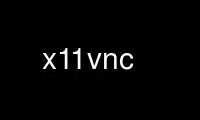
This is the command x11vnc that can be run in the OnWorks free hosting provider using one of our multiple free online workstations such as Ubuntu Online, Fedora Online, Windows online emulator or MAC OS online emulator
PROGRAM:
NAME
x11vnc - allow VNC connections to real X11 displays
version: 0.9.13, lastmod: 2011-08-10
SYNOPSIS
x11vnc [OPTION]...
DESCRIPTION
Typical usage is:
Run this command in a shell on the remote machine "far-host" with X session you
wish to view:
x11vnc -display :0
Then run this in another window on the machine you are sitting at:
vncviewer far-host:0
Once x11vnc establishes connections with the X11 server and starts listening as a VNC
server it will print out a string: PORT=XXXX where XXXX is typically 5900 (the default VNC
server port). One would next run something like this on the local machine: "vncviewer
hostname:N" where "hostname" is the name of the machine running x11vnc and N is XXXX -
5900, i.e. usually "vncviewer hostname:0".
By default x11vnc will not allow the screen to be shared and it will exit as soon as the
client disconnects. See -shared and -forever below to override these protections. See
the FAQ for details how to tunnel the VNC connection through an encrypted channel such as
ssh(1). In brief:
ssh -t -L 5900:localhost:5900 far-host 'x11vnc -localhost -display :0'
% vncviewer -encodings 'copyrect tight zrle hextile' localhost:0
Also, use of a VNC password (-rfbauth or -passwdfile) is strongly recommended.
For additional info see: http://www.karlrunge.com/x11vnc/ and
http://www.karlrunge.com/x11vnc/faq.html
Config file support: if the file $HOME/.x11vncrc exists then each line in it is treated as
a single command line option. Disable with -norc. For each option name, the leading
character "-" is not required. E.g. a line that is either "forever" or "-forever" may be
used and are equivalent. Likewise "wait 100" or "-wait 100" are acceptable and equivalent
lines. The "#" character comments out to the end of the line in the usual way (backslash
it for a literal). Leading and trailing whitespace is trimmed off. Lines may be
continued with a "\" as the last character of a line (it becomes a space character).
OPTIONS
-display disp
X11 server display to connect to, usually :0. The X server process must be running
on same machine and support MIT-SHM. Equivalent to setting the DISPLAY environment
variable to disp.
See the description below of the "-display WAIT:..." extensions, where alias
"-find" will find the user's display automatically, and "-create" will create a
Xvfb session if no session is found.
-auth file
Set the X authority file to be file, equivalent to setting the XAUTHORITY
environment variable to file before startup. Same as -xauth file. See
Xsecurity(7) , xauth(1) man pages for more info.
Use '-auth guess' to have x11vnc use its -findauth mechanism (described below) to
try to guess the XAUTHORITY filename and use it.
XDM/GDM/KDM: if you are running x11vnc as root and want to find the XAUTHORITY
before anyone has logged into an X session yet, use: x11vnc -env FD_XDM=1 -auth
guess ... (This will also find the XAUTHORITY if a user is already logged into the
X session.) When running as root, FD_XDM=1 will be tried if the initial -auth
guess fails.
-N
If the X display is :N, try to set the VNC display to also be :N This just sets the
-rfbport option to 5900+N The program will exit immediately if that port is not
available. The -N option only works with normal -display usage, e.g. :0 or :8, -N
is ignored in the -display WAIT:..., -create, -find, -svc, -redirect, etc modes.
-autoport n
Automatically probe for a free VNC port starting at n. The default is to start
probing at 5900. Use this to stay away from other VNC servers near 5900.
-rfbport str
The VNC port to listen on (a LibVNCServer option), e.g. 5900, 5901, etc. If
specified as "-rfbport PROMPT" then the x11vnc -gui is used to prompt the user to
enter the port number.
-6
IPv6 listening support. In addition to IPv4, the IPv6 address is listened on for
incoming connections. The same port number as IPv4 is used.
NOTE: This x11vnc binary was compiled to have the "-6" IPv6 listening mode ENABLED
by default (CPPFLAGS -DX11VNC_LISTEN6=1). So to disable IPv6 listening mode you
MUST supply the "-no6" option (see below.)
The "-6" mode works for both normal connections and -ssl encrypted ones. Nearly
everything is supported for the IPv6 case, but there are a few exceptions. See
-stunnel for its IPv6 support.
Currently, for absolutely everything to work correctly the machine may need to have
some IPv4 support, at the least for the loopback interface. However, for nearly
all usage modes no IPv4 support is required. See -nopiv4.
If you have trouble compiling or running in IPv6 mode, set -DX11VNC_IPV6=0 in
CPPFLAGS when configuring to disable IPv6 support.
-no6
Disable IPv6 listening support (only useful if the "-6" mode is compiled in to be
the default; see the X11VNC_LISTEN6 description above under "-6".)
-noipv6
Do not try to use IPv6 for any listening or connecting sockets. This includes both
the listening service port(s) and outgoing connections from -connect,
-connect_or_exit, or -proxy. Use this if you are having problems due to IPv6.
-noipv4
Do not try to use IPv4 for any listening or connecting sockets. This is mainly for
exploring the behavior of x11vnc on an IPv6-only system, but may have other uses.
-reopen
If the X server connection is disconnected, try to reopen the X display (up to one
time.) This is of use for display managers like GDM (KillInitClients option) that
kill x11vnc just after the user logs into the X session. Note: the reopened state
may be unstable. Set X11VNC_REOPEN_DISPLAY=n to reopen n times and set
X11VNC_REOPEN_SLEEP_MAX to the number of seconds, default 10, to keep trying to
reopen the display (once per second.)
Update: as of 0.9.9, x11vnc tries to automatically avoid being killed by the
display manager by delaying creating windows or using XFIXES. So you shouldn't
need to use KillInitClients=false as long as you log in quickly enough (within 45
seconds of connecting.) You can disable this by setting
X11VNC_AVOID_WINDOWS=never. You can also set it to the number of seconds to delay.
-reflect host:N
Instead of connecting to and polling an X display, connect to the remote VNC server
host:N and be a reflector/repeater for it. This is useful for trying to manage the
case of many simultaneous VNC viewers (e.g. classroom broadcasting) where, e.g. you
put a repeater on each network switch, etc, to improve performance by distributing
the load and network traffic. Implies -shared (use -noshared as a later option to
disable). See the discussion below under -rawfb vnc:host:N for more details.
-id windowid
Show the X window corresponding to windowid not the entire display. New windows
like popup menus, transient toplevels, etc, may not be seen or may be clipped.
Disabling SaveUnders or BackingStore in the X server may help show them. x11vnc
may crash if the window is initially partially obscured, changes size, is
iconified, etc. Some steps are taken to avoid this and the -xrandr mechanism is
used to track resizes. Use xwininfo(1) to get the window id, or use "-id pick" to
have x11vnc run xwininfo(1) for you and extract the id. The -id option is useful
for exporting very simple applications (e.g. the current view on a webcam).
-sid windowid
As -id, but instead of using the window directly it shifts a root view to it: this
shows SaveUnders menus, etc, although they will be clipped if they extend beyond
the window.
-tag str
This option is ignored, but allows you to specify a unique string on the x11vnc
command line, for example "-tag test34934z", this could enable a reliable way to
identify different x11vnc processes via their command lines (see ps(1) , pgrep(1) ,
and pkill(1) and /proc/PID/cmdline.)
-appshare
Simple application sharing based on the -id/-sid mechanism. Every new toplevel
window that the application creates induces a new viewer window via a reverse
connection. The -id/-sid and -connect options are required. Run 'x11vnc -appshare
-help' for more info.
-clip WxH+X+Y
Only show the sub-region of the full display that corresponds to the rectangle
geometry with size WxH and offset +X+Y. The VNC display has size WxH (i.e. smaller
than the full display). This also works for -id/-sid mode where the offset is
relative to the upper left corner of the selected window. An example use of this
option would be to split a large (e.g. Xinerama) display into two parts to be
accessed via separate viewers by running a separate x11vnc on each part.
Use '-clip xinerama0' to clip to the first xinerama sub-screen (if xinerama is
active). xinerama1 for the 2nd sub-screen, etc. This way you don't need to figure
out the WxH+X+Y of the desired xinerama sub-screen. screens are sorted in
increasing distance from the (0,0) origin (I.e. not the Xserver's order).
-flashcmap
In 8bpp indexed color, let the installed colormap flash as the pointer moves from
window to window (slow). Also try the -8to24 option to avoid flash altogether.
-shiftcmap n
Rare problem, but some 8bpp displays use less than 256 colorcells (e.g. 16-color
grayscale, perhaps the other bits are used for double buffering) *and* also need to
shift the pixels values away from 0, .., ncells. n indicates the shift to be
applied to the pixel values. To see the pixel values set DEBUG_CMAP=1 to print out
a colormap histogram. Example: -shiftcmap 240
-notruecolor
For 8bpp displays, force indexed color (i.e. a colormap) even if it looks like 8bpp
TrueColor (rare problem).
-advertise_truecolor
If the X11 display is indexed color, lie to clients when they first connect by
telling them it is truecolor. To workaround RealVNC: inPF has colourMap but not
8bpp Use '-advertise_truecolor reset' to reset client fb too.
-visual n
This option probably does not do what you think. It simply *forces* the visual
used for the framebuffer; this may be a bad thing... (e.g. messes up colors or
cause a crash). It is useful for testing and for some workarounds. n may be a
decimal number, or 0x hex. Run xdpyinfo(1) for the values. One may also use
"TrueColor", etc. see <X11/X.h> for a list. If the string ends in ":m" then for
better or for worse the visual depth is forced to be m. You may want to use -noshm
when using this option (so XGetImage may automatically translate the pixel data).
-overlay
Handle multiple depth visuals on one screen, e.g. 8+24 and 24+8 overlay visuals
(the 32 bits per pixel are packed with 8 for PseudoColor and 24 for TrueColor).
Currently -overlay only works on Solaris via XReadScreen(3X11) and IRIX using
XReadDisplay(3). On Solaris there is a problem with image "bleeding" around
transient popup menus (but not for the menu itself): a workaround is to disable
SaveUnders by passing the "-su" argument to Xsun (in /etc/dt/config/Xservers).
Use -overlay as a workaround for situations like these: Some legacy applications
require the default visual to be 8bpp (8+24), or they will use 8bpp PseudoColor
even when the default visual is depth 24 TrueColor (24+8). In these cases colors
in some windows will be incorrect in x11vnc unless -overlay is used. Another use
of -overlay is to enable showing the exact mouse cursor shape (details below).
Under -overlay, performance will be somewhat slower due to the extra image
transformations required. For optimal performance do not use -overlay, but rather
configure the X server so that the default visual is depth 24 TrueColor and try to
have all apps use that visual (e.g. some apps have -use24 or -visual options).
-overlay_nocursor
Sets -overlay, but does not try to draw the exact mouse cursor shape using the
overlay mechanism.
-8to24 [opts]
Try this option if -overlay is not supported on your OS, and you have a legacy 8bpp
app that you want to view on a multi-depth display with default depth 24 (and is 32
bpp) OR have a default depth 8 display with depth 24 overlay windows for some apps.
This option may not work on all X servers and hardware (tested on XFree86/Xorg mga
driver and Xsun). The "opts" string is not required and is described below.
This mode enables a hack where x11vnc monitors windows within 3 levels from the
root window. If it finds any that are 8bpp it extracts the indexed color pixel
values using XGetImage() and then applies a transformation using the colormap(s) to
create TrueColor RGB values that it in turn inserts into bits 1-24 of the
framebuffer. This creates a depth 24 "view" of the display that is then exported
via VNC.
Conversely, for default depth 8 displays, the depth 24 regions are read by
XGetImage() and everything is transformed and inserted into a depth 24 TrueColor
framebuffer.
Note that even if there are *no* depth 24 visuals or windows (i.e. pure 8bpp), this
mode is potentially an improvement over -flashcmap because it avoids the flashing
and shows each window in the correct color.
This method works OK, but may still have bugs and it does hog resources. If there
are multiple 8bpp windows using different colormaps, one may have to iconify all
but one for the colors to be correct.
There may be painting errors for clipping and switching between windows of depths 8
and 24. Heuristics are applied to try to minimize the painting errors. One can
also press 3 Alt_L's in a row to refresh the screen if the error does not repair
itself. Also the option -fixscreen 8=3.0 or -fixscreen V=3.0 may be used to
periodically refresh the screen at the cost of bandwidth (every 3 sec for this
example).
The [opts] string can contain the following settings. Multiple settings are
separated by commas.
For for some X servers with default depth 24 a speedup may be achieved via the
option "nogetimage". This enables a scheme were XGetImage() is not used to
retrieve the 8bpp data. Instead, it assumes that the 8bpp data is in bits 25-32 of
the 32bit X pixels. There is no requirement that the X server should put the data
there for our poll requests, but some do and so the extra steps to retrieve it can
be skipped. Tested with mga driver with XFree86/Xorg. For the default depth 8
case this option is ignored.
To adjust how often XGetImage() is used to poll the non-default visual regions for
changes, use the option "poll=t" where "t" is a floating point time. (default:
0.05)
Setting the option "level2" will limit the search for non-default visual windows to
two levels from the root window. Do this on slow machines where you know the
window manager only imposes one extra window between the app window and the root
window.
Also for very slow machines use "cachewin=t" where t is a floating point amount of
time to cache XGetWindowAttributes results. E.g. cachewin=5.0. This may lead to
the windows being unnoticed for this amount of time when deiconifying, painting
errors, etc.
While testing on a very old SS20 these options gave tolerable response: -8to24
poll=0.2,cachewin=5.0. For this machine -overlay is supported and gives better
response.
Debugging for this mode can be enabled by setting "dbg=1", "dbg=2", or "dbg=3".
-24to32
Very rare problem: if the framebuffer (X display or -rawfb) is 24bpp instead of the
usual 32bpp, then dynamically transform the pixels to 32bpp. This will be slower,
but can be used to work around problems where VNC viewers cannot handle 24bpp (e.g.
"main: setPF: not 8, 16 or 32 bpp?"). See the FAQ for more info.
In the case of -rawfb mode, the pixels are directly modified by inserting a 0 byte
to pad them out to 32bpp. For X displays, a kludge is done that is equivalent to
"-noshm -visual TrueColor:32". (If better performance is needed for the latter,
feel free to ask).
-scale fraction
Scale the framebuffer by factor fraction. Values less than 1 shrink the fb, larger
ones expand it. Note: the image may not be sharp and response may be slower. If
fraction contains a decimal point "." it is taken as a floating point number,
alternatively the notation "m/n" may be used to denote fractions exactly, e.g.
-scale 2/3
To scale asymmetrically in the horizontal and vertical directions, specify a WxH
geometry to stretch to: e.g. '-scale 1024x768', or also '-scale 0.9x0.75'
Scaling Options: can be added after fraction via ":", to supply multiple ":"
options use commas. If you just want a quick, rough scaling without blending,
append ":nb" to fraction (e.g. -scale 1/3:nb). No blending is the default for 8bpp
indexed color, to force blending for this case use ":fb".
To disable -scrollcopyrect and -wirecopyrect under -scale use ":nocr". If you need
to to enable them use ":cr" or specify them explicitly on the command line. If a
slow link is detected, ":nocr" may be applied automatically. Default: :cr
More esoteric options: for compatibility with vncviewers the scaled width is
adjusted to be a multiple of 4: to disable this use ":n4". ":in" use interpolation
scheme even when shrinking, ":pad" pad scaled width and height to be multiples of
scaling denominator (e.g. 3 for 2/3).
-geometry WxH
Same as -scale WxH
-scale_cursor frac
By default if -scale is supplied the cursor shape is scaled by the same factor.
Depending on your usage, you may want to scale the cursor independently of the
screen or not at all. If you specify -scale_cursor the cursor will be scaled by
that factor. When using -scale mode to keep the cursor at its "natural" size use
"-scale_cursor 1". Most of the ":" scaling options apply here as well.
-viewonly
All VNC clients can only watch (default off).
-shared
VNC display is shared, i.e. more than one viewer can connect at the same time
(default off).
-once
Exit after the first successfully connected viewer disconnects, opposite of
-forever. This is the Default.
-forever
Keep listening for more connections rather than exiting as soon as the first
client(s) disconnect. Same as -many
To get the standard non-shared VNC behavior where when a new VNC client connects
the existing VNC client is dropped use: -nevershared -forever This method can
also be used to guard against hung TCP connections that do not go away.
-loop
Create an outer loop restarting the x11vnc process whenever it terminates. -bg and
-inetd are ignored in this mode (however see -loopbg below).
Useful for continuing even if the X server terminates and restarts (at that moment
the process will need permission to reconnect to the new X server of course).
Use, e.g., -loop100 to sleep 100 millisecs between restarts, etc. Default is
2000ms (i.e. 2 secs) Use, e.g. -loop300,5 to sleep 300 ms and only loop 5 times.
If -loopbg (plus any numbers) is specified instead, the "-bg" option is implied and
the mode approximates inetd(8) usage to some degree. In this case when it goes
into the background any listening sockets (i.e. ports 5900, 5800) are closed, so
the next one in the loop can use them. This mode will only be of use if a VNC
client (the only client for that process) is already connected before the process
goes into the background, for example, usage of -display WAIT:.., -svc, and
-connect can make use of this "poor man's" inetd mode. The default wait time is
500ms in this mode. This usage could use useful: -svc -bg -loopbg
-timeout n
Exit unless a client connects within the first n seconds after startup.
If there have been no connection attempts after n seconds x11vnc exits immediately.
If a client is trying to connect but has not progressed to the normal operating
state, x11vnc gives it a few more seconds to finish and exits if it does not make
it to the normal state.
For reverse connections via -connect or -connect_or_exit a timeout of n seconds
will be set for all reverse connects. If the connect timeout alarm goes off,
x11vnc will exit immediately.
-sleepin n
At startup sleep n seconds before proceeding (e.g. to allow redirs and listening
clients to start up)
If a range is given: '-sleepin min-max', a random value between min and max is
slept. E.g. '-sleepin 0-20' and ´-sleepin 10-30'. Floats are allowed too.
-inetd
Launched by inetd(8): stdio instead of listening socket. Note: if you are not
redirecting stderr to a log file (via shell 2> or -o option) you MUST also specify
the -q option, otherwise the stderr goes to the viewer which will cause it to
abort. Specifying both -inetd and -q and no -o will automatically close the
stderr.
If the libvncserver used supports non AF_INET sockets (the one bundled in x11vnc
0.9.13 and later does), then -inetd mode can be used for a raw stdio pipe. For
example, using the SSVNC viewer exec=... mechanism:
ssvnc -viewer exec="ssh -tt -e none user@host \ ´x11vnc -inetd -o log.txt -display
:0'"
where the long cmdline has been split. In the above the only TCP connection is
that of the ssh connection. There is no port redirection (-L), etc.; raw stdio is
used on both sides of the ssh. In some cases the -tt option is not needed.
-tightfilexfer
Enable the TightVNC file transfer extension. Note that that when the -viewonly
option is supplied all file transfers are disabled. Also clients that log in
viewonly cannot transfer files. However, if the remote control mechanism is used
to change the global or per-client viewonly state the filetransfer permissions will
NOT change.
IMPORTANT: please understand if -tightfilexfer is specified and you run x11vnc as
root for, say, inetd or display manager (gdm, kdm, ...) access and you do not have
it switch users via the -users option, then VNC Viewers that connect are able to do
filetransfer reads and writes as *root*.
Also, tightfilexfer is disabled in -unixpw mode.
-ultrafilexfer
Note: to enable UltraVNC filetransfer and to get it to work you probably need to
supply these LibVNCServer options: "-rfbversion 3.6 -permitfiletransfer"
"-ultrafilexfer" is an alias for this combination.
IMPORTANT: please understand if -ultrafilexfer is specified and you run x11vnc as
root for, say, inetd or display manager (gdm, kdm, ...) access and you do not have
it switch users via the -users option, then VNC Viewers that connect are able to do
filetransfer reads and writes as *root*.
Note that sadly you cannot do both -tightfilexfer and -ultrafilexfer at the same
time because the latter requires setting the version to 3.6 and tightvnc will not
do filetransfer when it sees that version number.
-http
Instead of using -httpdir (see below) to specify where the Java vncviewer applet
is, have x11vnc try to *guess* where the directory is by looking relative to the
program location and in standard locations (/usr/local/share/x11vnc/classes, etc).
Under -ssl or -stunnel the ssl classes subdirectory is sought.
-http_ssl
As -http, but force lookup for ssl classes subdir.
Note that for HTTPS, single-port Java applet delivery you can set
X11VNC_HTTPS_DOWNLOAD_WAIT_TIME to the max number of seconds to wait for the applet
download to finish. The default is 15.
-avahi
Use the Avahi/mDNS ZeroConf protocol to advertise this VNC server to the local
network. (Related terms: Rendezvous, Bonjour). Depending on your setup, you may
need to start avahi-daemon and open udp port 5353 in your firewall.
You can set X11VNC_AVAHI_NAME, X11VNC_AVAHI_HOST, and/or X11VNC_AVAHI_PORT
environment variables to override the default values. For example: -env
X11VNC_AVAHI_NAME=wally
If the avahi API cannot be found at build time, a helper program like avahi-
publish(1) or dns- sd(1) will be tried
-mdns
Same as -avahi.
-zeroconf
Same as -avahi.
-connect string
For use with "vncviewer -listen" reverse connections. If string has the form
"host" or "host:port" the connection is made once at startup.
Use commas for a list of host's and host:port's. E.g. -connect host1,host2 or
host1:0,host2:5678. Note that to reverse connect to multiple hosts at the same
time you will likely need to also supply: -shared
Note that unlike most vnc servers, x11vnc will require a password for reverse as
well as for forward connections. (provided password auth has been enabled,
-rfbauth, etc) If you do not want to require a password for reverse connections set
X11VNC_REVERSE_CONNECTION_NO_AUTH=1 in your environment before starting x11vnc.
If string contains "/" it is instead interpreted as a file to periodically check
for new hosts. The first line is read and then the file is truncated. Be careful
about the location of this file if x11vnc is running as root (e.g. via gdm(1) ,
etc).
Repeater mode: Some services provide an intermediate "vnc repeater":
http://www.uvnc.com/addons/repeater.html (and also http://koti.mbnet.fi/jtko/ for
linux port) that acts as a proxy/gateway. Modes like these require an initial
string to be sent for the reverse connection before the VNC protocol is started.
Here are the ways to do this:
-connect pre=some_string+host:port -connect pre128=some_string+host:port -connect
repeater=ID:1234+host:port -connect repeater=23.45.67.89::5501+host:port
SSVNC notation is also supported:
-connect repeater://host:port+ID:1234
As with normal -connect usage, if the repeater port is not supplied 5500 is
assumed.
The basic idea is between the special tag, e.g. "pre=" and "+" is the pre-string to
be sent. Note that in this case host:port is the repeater server, NOT the vnc
viewer. Somehow the pre-string tells the repeater server how to find the vnc
viewer and connect you to it.
In the case pre=some_string+host:port, "some_string" is simply sent. In the case
preNNN=some_string+host:port "some_string" is sent in a null padded buffer of
length NNN. repeater= is the same as pre250=, this is the ultravnc repeater buffer
size.
Strings like "\n" and "\r", etc. are expanded to newline and carriage return. "\c"
is expanded to "," since the connect string is comma separated.
See also the -proxy option below for additional ways to plumb reverse connections.
Reverse SSL: using -connect in -ssl mode makes x11vnc act as an SSL client
(initiates SSL connection) rather than an SSL server. The idea is x11vnc might be
connecting to stunnel on the viewer side with the viewer in listening mode. If you
do not want this behavior, use -env X11VNC_DISABLE_SSL_CLIENT_MODE=1. With this
the viewer side can act as the SSL client as it normally does for forward
connections.
Reverse SSL Repeater mode: This will work, but note that if the VNC Client does
any sort of a 'Fetch Cert' action before connecting, then the Repeater will likely
drop the connection and both sides will need to restart. Consider the use of
-connect_or_exit and -loop300,2 to have x11vnc reconnect once to the repeater after
the fetch. You will probably also want to supply -sslonly to avoid x11vnc thinking
the delay in response means the connection is VeNCrypt. The env var
X11VNC_DISABLE_SSL_CLIENT_MODE=1 discussed above may also be useful (i.e. the
viewer can do a forward connection as it normally does.)
IPv6: as of x11vnc 0.9.10 the -connect option should connect to IPv6 hosts
properly. If there are problems you can disable IPv6 by setting -DX11VNC_IPV6=0 in
CPPFLAGS when configuring. If there problems connecting to IPv6 hosts consider a
relay like the included inet6to4 script or the -proxy option.
-connect_or_exit str
As with -connect, except if none of the reverse connections succeed, then x11vnc
shuts down immediately
An easier to type alias for this option is '-coe'
By the way, if you do not want x11vnc to listen on ANY interface use -rfbport 0
which is handy for the -connect_or_exit mode.
-proxy string
Use proxy in string (e.g. host:port) as a proxy for making reverse connections
(-connect or -connect_or_exit options).
Web proxies are supported, but note by default most of them only support
destination connections to ports 443 or 563, so this might not be very useful (the
viewer would need to listen on that port or the router would have to do a port
redirection).
A web proxy may be specified by either "host:port" or "http://host:port" (the port
is required even if it is the common choices 80 or 8080)
SOCKS4, SOCKS4a, and SOCKS5 are also supported. SOCKS proxies normally do not have
restrictions on the destination port number.
Use a format like this: socks://host:port or socks5://host:port. Note that ssh -D
does not support SOCKS4a, so use socks5://. For socks:// SOCKS4 is used on a
numerical IP and "localhost", otherwise SOCKS4a is used (and so the proxy tries to
do the DNS lookup).
An experimental mode is "-proxy http://host:port/..." Note the "/" after the port
that distinguishes it from a normal web proxy. The port must be supplied even if
it is the default 80. For this mode a GET is done to the supplied URL with the
string host=H&port=P appended. H and P will be the -connect reverse connect host
and port. Use the string "__END__" to disable the appending. The basic idea here
is that maybe some cgi script provides the actual viewer hookup and tunnelling.
How to actually achieve this within cgi, php, etc. is not clear... A custom web
server or apache module would be straight-forward.
Another experimental mode is "-proxy ssh://user@host" in which case a SSH tunnel is
used for the proxying. "user@" is not needed unless your unix username is
different on "host". For a non-standard SSH port use ssh://user@host:port. If
proxies are chained (see next paragraph) then the ssh one must be the first one.
If ssh-agent is not active, then the ssh password needs to be entered in the
terminal where x11vnc is running. Examples:
-connect localhost:0 -proxy ssh://me@friends-pc:2222
-connect snoopy:0 -proxy ssh://ssh.company.com
Multiple proxies may be chained together in case one needs to ricochet off of a
number of hosts to finally reach the VNC viewer. Up to 3 may be chained, separate
them by commas in the order they are to be connected to. E.g.:
http://host1:port1,socks5://host2:port2 or three like: first,second,third
IPv6: as of x11vnc 0.9.10 the -proxy option should connect to IPv6 hosts properly.
If there are problems you can disable IPv6 by setting -DX11VNC_IPV6=0 in CPPFLAGS
when configuring. If there problems connecting to IPv6 hosts consider a relay like
the included inet6to4 script.
-vncconnect, -novncconnect
Monitor the VNC_CONNECT X property set by the standard VNC program vncconnect(1).
When the property is set to "host" or "host:port" establish a reverse connection.
Using xprop(1) instead of vncconnect may work (see the FAQ). The -remote control
mechanism uses X11VNC_REMOTE channel, and this option disables/enables it as well.
Default: -vncconnect
To use different names for these X11 properties (e.g. to have separate
communication channels for multiple x11vnc's on the same display) set the
VNC_CONNECT or X11VNC_REMOTE env. vars. to the string you want, for example: -env
X11VNC_REMOTE=X11VNC_REMOTE_12345 Both sides of the channel must use the same
unique name. The same can be done for the internal X11VNC_TICKER property
(heartbeat and timestamp) if desired.
-allow host1[,host2..]
Only allow client connections from hosts matching the comma separated list of
hostnames or IP addresses. By ending in a ".", it can also be a numerical IP
prefix, e.g. "192.168.100." to match a simple subnet, for more control build
LibVNCServer with libwrap support (See the FAQ). If the list contains a "/" it
instead is a interpreted as a file containing addresses or prefixes that is re-read
each time a new client connects. Lines can be commented out with the "#" character
in the usual way.
-allow applies in -ssl mode, but not in -stunnel mode.
IPv6: as of x11vnc 0.9.10 a host can be specified in IPv6 numerical format, e.g.
2001:4860:b009::93
Env. vars: Set -env X11VNC_DEBUG_ACCESS=1 to print out debugging info during the
check_access() call. Set -env X11VNC_ALLOW_FULLMATCH=1 to force a full string
match, that is, no subnet "." matching will be performed.
Unix sockets: if -unixsock is being used and you want to limit TCP access also you
must also include the path to the unix socket prefixed with "unix=" in the allow
list, e.g.: -allow 192.168.100.3,unix=/tmp/mysock If the socket is not a named one,
e.g. created via socketpair(2) with -inetd, then you must supply the generic name
x11vnc gives to it, e.g. -allow 192.168.100.3,UNNAMED_AF_UNIX In both cases it must
be an exact string match to be allowed to connect. Note that since you completely
control these local non-TCP access methods by file system permissions, etc., it is
not useful to guard against them with -allow, however you still need to have them
in the allow list to let them connect.
-localhost
Basically the same as "-allow 127.0.0.1".
Note: if you want to restrict which network interface x11vnc listens on, see the
-listen option below. E.g. "-listen localhost" or "-listen 192.168.3.21". As a
special case, the option "-localhost" implies "-listen localhost".
A rare case, but for non-localhost -listen usage, if you use the remote control
mechanism (-R) to change the -listen interface you may need to manually adjust the
-allow list (and vice versa) to avoid situations where no connections (or too many)
are allowed.
If you do not want x11vnc to listen on ANY TCP interface (evidently you are using
-connect or -connect_or_exit, or plan to use remote control: -R connect:host, or to
use -unixsock), specify -rfbport 0
IPv6: if IPv6 is supported, this option automatically implies the IPv6 loopback
address '::1' as well.
-unixsock str
In addition to the regular TCP port, listen on the unix socket (AF_UNIX) 'str' for
incoming connections. This mode is for either local connections or a tunnel
endpoint where one wants the file permission of the unix socket file to determine
what can connect to it. Example: mkdir ~/s; chmod 700 ~/s; x11vnc -unixsock
~/s/mysock -rfbport 0 ... same as: x11vnc -unixsockonly ~/s/mysock ... (see
-unixsockonly below.)
This mode currently requires the modified libvncserver bundled in the the x11vnc
0.9.13 tarball and later.
Note that the SSVNC unix vncviewer can connect to unix sockets, for example: ssvnc
-viewer unix=./s/mysock
As a special mechanism, if 'str' for either -unixsock or -unixsockonly is of the
form "fd=n" where n is a non-negative decimal integer, then instead of creating a
unix socket, that file descriptor (assumed already opened and O_RDWR) will be
attached as a VNC client. Perhaps the program that execs x11vnc has created a
socketpair(2) to communicate over. Use this mechanism if -inetd (which is
basically fd=0) is not flexible enough for you.
-unixsockonly str
Listen on unix socket 'str' only, no TCP ports. First note that one can disable all
tcp listening ports by specifying '-rfbport 0'. The option '-unixsockonly str' is
functionally equivalent to '-unixsock str -rfbport 0'
-listen6 str
When in IPv6 listen mode "-6", listen only on the network interface with address
str. It also works for link scope addresses (fe80::219:dbff:fee5:3f92%eth0) and
IPv6 hostname strings (e.g. ipv6.google.com.) Use LibVNCServer -listen option for
the IPv4 interface.
-nolookup
Do not use gethostbyname() or gethostbyaddr() to look up host names or IP numbers.
Use this if name resolution is incorrectly set up and leads to long pauses as name
lookups time out, etc.
-input string
Fine tuning of allowed user input. If string does not contain a comma "," the
tuning applies only to normal clients. Otherwise the part before "," is for normal
clients and the part after for view-only clients. "K" is for Keystroke input, "M"
for Mouse-motion input, "B" for Button-click input, "C" is for Clipboard input, and
"F" is for File transfer (ultravnc only). Their presence in the string enables
that type of input. E.g. "-input M" means normal users can only move the mouse and
"-input KMBCF,M" lets normal users do anything and enables view-only users to move
the mouse. This option is ignored when a global -viewonly is in effect (all input
is discarded in that case).
-grabkbd
When VNC viewers are connected, attempt to the grab the keyboard so a (non-
malicious) user sitting at the physical display is not able to enter keystrokes.
This method uses XGrabKeyboard(3X11) and so it is not secure and does not rule out
the person at the physical display injecting keystrokes by flooding the server with
them, grabbing the keyboard himself, etc. Some degree of cooperation from the
person at the display is assumed. This is intended for remote help-desk or
educational usage modes.
Note: on some recent (12/2010) X servers and/or desktops, -grabkbd no longer works:
it prevents the window manager from resizing windows and similar things. Try
-ungrabboth below (might not work.)
-grabptr
As -grabkbd, but for the mouse pointer using XGrabPointer(3X11). Unfortunately due
to the way the X server works, the mouse can still be moved around by the user at
the physical display, but he will not be able to change window focus with it. Also
some window managers that call XGrabServer(3X11) for resizes, etc, will act on the
local user's input. Again, some degree of cooperation from the person at the
display is assumed.
-ungrabboth
Whenever there is any input (either keyboard or pointer), ungrab *both* the
keyboard and the pointer while injecting the synthetic input. This is to allow
window managers, etc. a chance to grab.
-grabalways
Apply both -grabkbd and -grabptr even when no VNC viewers are connected. If you
only want one of them, use the -R remote control to turn the other back on, e.g. -R
nograbptr.
(PASSWORDS: Note that the LibVNCServer password options "-rfbauth file" and
"-passwd str" are described at the bottom of the help output.)
-viewpasswd string
Supply a 2nd password for view-only logins. The -passwd (full-access) password
must also be supplied.
-passwdfile filename
Specify the LibVNCServer password via the first line of the file filename (instead
of via -passwd on the command line where others might see it via ps(1) ).
See the descriptions below for how to supply multiple passwords, view-only
passwords, to specify external programs for the authentication, and other features.
If the filename is prefixed with "rm:" it will be removed after being read.
Perhaps this is useful in limiting the readability of the file. In general, the
password file should not be readable by untrusted users (BTW: neither should the
VNC -rfbauth file: it is NOT encrypted, only obscured with a fixed key).
If the filename is prefixed with "read:" it will periodically be checked for
changes and reread. It is guaranteed to be reread just when a new client connects
so that the latest passwords will be used.
If filename is prefixed with "cmd:" then the string after the ":" is run as an
external command: the output of the command will be interpreted as if it were read
from a password file (see below). If the command does not exit with 0, then x11vnc
terminates immediately. To specify more than 1000 passwords this way set
X11VNC_MAX_PASSWDS before starting x11vnc. The environment variables are set as in
-accept.
Note that due to the VNC protocol only the first 8 characters of a password are
used (DES key).
If filename is prefixed with "custom:" then a custom password checker is supplied
as an external command following the ":". The command will be run when a client
authenticates. If the command exits with 0 the client is accepted, otherwise it is
rejected. The environment variables are set as in -accept.
The standard input to the custom command will be a decimal digit "len" followed by
a newline. "len" specifies the challenge size and is usually 16 (the VNC spec).
Then follows len bytes which is the random challenge string that was sent to the
client. This is then followed by len more bytes holding the client's response (i.e.
the challenge string encrypted via DES with the user password in the standard
situation).
The "custom:" scheme can be useful to implement dynamic passwords or to implement
methods where longer passwords and/or different encryption algorithms are used.
The latter will require customizing the VNC client as well. One could create an
MD5SUM based scheme for example. See also -unixpw_cmd below.
File format for -passwdfile:
If multiple non-blank lines exist in the file they are all taken as valid
passwords. Blank lines are ignored. Password lines may be "commented out"
(ignored) if they begin with the character "#" or the line contains the string
"__SKIP__". Lines may be annotated by use of the "__COMM__" string: from it to the
end of the line is ignored. An empty password may be specified via the "__EMPTY__"
string on a line by itself (note your viewer might not accept empty passwords).
If the string "__BEGIN_VIEWONLY__" appears on a line by itself, the remaining
passwords are used for viewonly access. For compatibility, as a special case if
the file contains only two password lines the 2nd one is automatically taken as the
viewonly password. Otherwise the "__BEGIN_VIEWONLY__" token must be used to have
viewonly passwords. (tip: make the 3rd and last line be "__BEGIN_VIEWONLY__" to
have 2 full-access passwords)
-showrfbauth filename
Print to the screen the obscured VNC password kept in the rfbauth file filename and
then exit.
-usepw
If no other password method was supplied on the command line, first look for
~/.vnc/passwd and if found use it with -rfbauth; next, look for ~/.vnc/passwdfile
and use it with -passwdfile; otherwise, prompt the user for a password to create
~/.vnc/passwd and use it with the -rfbauth option. If none of these succeed x11vnc
exits immediately.
-storepasswd pass file
Store password pass as the VNC password in the file file. Once the password is
stored the program exits. Use the password via "-rfbauth file"
If called with no arguments, "x11vnc -storepasswd", the user is prompted for a
password and it is stored in the file ~/.vnc/passwd. Called with one argument,
that will be the file to store the prompted password in.
-nopw
Disable the big warning message when you use x11vnc without some sort of password.
-accept string
Run a command (possibly to prompt the user at the X11 display) to decide whether an
incoming client should be allowed to connect or not. string is an external command
run via system(3) or some special cases described below. Be sure to quote string
if it contains spaces, shell characters, etc. If the external command returns 0
the client is accepted, otherwise the client is rejected. See below for an
extension to accept a client view-only.
If x11vnc is running as root (say from inetd(8) or from display managers xdm(1) ,
gdm(1) , etc), think about the security implications carefully before supplying
this option (likewise for the -gone option).
Environment: The RFB_CLIENT_IP environment variable will be set to the incoming
client IP number and the port in RFB_CLIENT_PORT (or -1 if unavailable).
Similarly, RFB_SERVER_IP and RFB_SERVER_PORT (the x11vnc side of the connection),
are set to allow identification of the tcp virtual circuit. The x11vnc process id
will be in RFB_X11VNC_PID, a client id number in RFB_CLIENT_ID, and the number of
other connected clients in RFB_CLIENT_COUNT. RFB_MODE will be "accept". RFB_STATE
will be PROTOCOL_VERSION, SECURITY_TYPE, AUTHENTICATION, INITIALISATION, NORMAL, or
UNKNOWN indicating up to which state the client has achieved. RFB_LOGIN_VIEWONLY
will be 0, 1, or -1 (unknown). RFB_USERNAME, RFB_LOGIN_TIME, and RFB_CURRENT_TIME
may also be set.
If string is "popup" then a builtin popup window is used. The popup will time out
after 120 seconds, use "popup:N" to modify the timeout to N seconds (use 0 for no
timeout).
In the case of "popup" and when the -unixpw option is specified, then a *second*
window will be popped up after the user successfully logs in via his UNIX password.
This time the user will be identified as UNIX:username@hostname, the "UNIX:" prefix
indicates which user the viewer logged as via -unixpw. The first popup is only for
whether to allow him to even *try* to login via unix password.
If string is "xmessage" then an xmessage(1) invocation is used for the command.
xmessage must be installed on the machine for this to work.
Both "popup" and "xmessage" will present an option for accepting the client "View-
Only" (the client can only watch). This option will not be presented if -viewonly
has been specified, in which case the entire display is view only.
If the user supplied command is prefixed with something like "yes:0,no:*,view:3
mycommand ..." then this associates the numerical command return code with the
actions: accept, reject, and accept-view-only, respectively. Use "*" instead of a
number to indicate the default action (in case the command returns an unexpected
value). E.g. "no:*" is a good choice.
Note that x11vnc blocks while the external command or popup is running (other
clients may see no updates during this period). So a person sitting a the physical
display is needed to respond to an popup prompt. (use a 2nd x11vnc if you lock
yourself out).
More -accept tricks: use "popupmouse" to only allow mouse clicks in the builtin
popup to be recognized. Similarly use "popupkey" to only recognize keystroke
responses. These are to help avoid the user accidentally accepting a client by
typing or clicking. All 3 of the popup keywords can be followed by +N+M to supply a
position for the popup window. The default is to center the popup window.
-afteraccept string
As -accept, except to run a user supplied command after a client has been accepted
and authenticated. RFB_MODE will be set to "afteraccept" and the other RFB_*
variables are as in -accept. Unlike -accept, the command return code is not
interpreted by x11vnc. Example: -afteraccept 'killall xlock &'
-gone string
As -accept, except to run a user supplied command when a client goes away
(disconnects). RFB_MODE will be set to "gone" and the other RFB_* variables are as
in -accept. The "popup" actions apply as well. Unlike -accept, the command return
code is not interpreted by x11vnc. Example: -gone 'xlock &'
-unixpw [list]
Use Unix username and password authentication. x11vnc will use the su(1) program
to verify the user's password. [list] is an optional comma separated list of
allowed Unix usernames. If the [list] string begins with the character "!" then
the entire list is taken as an exclude list. See below for per-user options that
can be applied.
A familiar "login:" and "Password:" dialog is presented to the user on a black
screen inside the vncviewer. The connection is dropped if the user fails to supply
the correct password in 3 tries or does not send one before a 45 second timeout.
Existing clients are view-only during this period.
If the first character received is "Escape" then the unix username will not be
displayed after "login:" as it is typed. This could be of use for VNC viewers that
automatically type the username and password.
Since the detailed behavior of su(1) can vary from OS to OS and for local
configurations, test the mode before deployment to make sure it is working
properly. x11vnc will attempt to be conservative and reject a login if anything
abnormal occurs.
One case to note: FreeBSD and the other BSD's by default it is impossible for the
user running x11vnc to validate his *own* password via su(1) (commenting out the
pam_self.so entry in /etc/pam.d/su eliminates this behavior). So the x11vnc login
will always *FAIL* for this case (even when the correct password is supplied).
A possible workaround for this on *BSD would be to start x11vnc as root with the
"-users +nobody" option to immediately switch to user nobody where the su'ing will
proceed normally.
Another source of potential problems are PAM modules that prompt for extra info,
e.g. password aging modules. These logins will fail as well even when the correct
password is supplied.
**IMPORTANT**: to prevent the Unix password being sent in *clear text* over the
network, one of two schemes will be enforced: 1) the -ssl builtin SSL mode, or 2)
require both -localhost and -stunnel be enabled.
Method 1) ensures the traffic is encrypted between viewer and server. A PEM file
will be required, see the discussion under -ssl below (under some circumstances a
temporary one can be automatically generated).
Method 2) requires the viewer connection to appear to come from the same machine
x11vnc is running on (e.g. from a ssh -L port redirection). And that the -stunnel
SSL mode be used for encryption over the network. (see the description of -stunnel
below).
Note: as a convenience, if you ssh(1) in and start x11vnc it will check if the
environment variable SSH_CONNECTION is set and appears reasonable. If it does,
then the -ssl or -stunnel requirement will be dropped since it is assumed you are
using ssh for the encrypted tunnelling. -localhost is still enforced. Use -ssl or
-stunnel to force SSL usage even if SSH_CONNECTION is set.
To override the above restrictions you can set environment variables before
starting x11vnc:
Set UNIXPW_DISABLE_SSL=1 to disable requiring either -ssl or -stunnel (as under
SSH_CONNECTION.) Evidently you will be using a different method to encrypt the
data between the vncviewer and x11vnc: perhaps ssh(1) or an IPSEC VPN. -localhost
is still enforced (however, see the next paragraph.)
Set UNIXPW_DISABLE_LOCALHOST=1 to disable the -localhost requirement in -unixpw
modes. One should never do this (i.e. allow the Unix passwords to be sniffed on
the network.) This also disables the localhost requirement for reverse connections
(see below.)
Note that use of -localhost with ssh(1) (and no -unixpw) is roughly the same as
requiring a Unix user login (since a Unix password or the user's public key
authentication is used by sshd on the machine where x11vnc runs and only local
connections from that machine are accepted).
Regarding reverse connections (e.g. -R connect:host and -connect host), when the
-localhost constraint is in effect then reverse connections can only be used to
connect to the same machine x11vnc is running on (default port 5500). Please use a
ssh or stunnel port redirection to the viewer machine to tunnel the reverse
connection over an encrypted channel.
In -inetd mode the Method 1) will be enforced (not Method 2). With -ssl in effect
reverse connections are disabled. If you override this via env. var, be sure to
also use encryption from the viewer to inetd. Tip: you can also have your own
stunnel spawn x11vnc in -inetd mode (thereby bypassing inetd). See the FAQ for
details.
The user names in the comma separated [list] may have per-user options after a ":",
e.g. "fred:opts" where "opts" is a "+" separated list of "viewonly", "fullaccess",
"input=XXXX", or "deny", e.g. "karl,wally:viewonly,boss:input=M". For "input=" it
is the K,M,B,C described under -input.
If an item in the list is "*" that means those options apply to all users. It ALSO
implies all users are allowed to log in after supplying a valid password. Use
"deny" to explicitly deny some users if you use "*" to set a global option. If
[list] begins with the "!" character then "*" is ignored for checking if the user
is allowed, but the option values associated with it do apply as normal.
There are also some utilities for checking passwords if [list] starts with the "%"
character. See the quick_pw() function for more details. Description: "%-" or
"%stdin" means read one line from stdin. "%stdin2" means read the username from the
first stdin line and the password from the seconde stdin line. "%env" means it is
in $UNIXPW env var. A leading "%/" or "%." means read the first line from the
filename that follows after the % character. % by itself means prompt for the
username and password. Otherwise: %user:pass E.g. -unixpw %fred:swordfish For
the other cases user:pass is read from the indicated source. If the password is
correct ´Y user' is printed and the program exit code is 0. If the password is
incorrect it prints 'N user' and the exit code is 1. If there is some other error
the exit code is 2. This feature enables x11vnc to be a general unix user password
checking tool; it could be used from scripts or other programs. These % password
checks also apply to the -unixpw_nis and -unixpw_cmd options.
For the % password check, if the env. var. UNIXPW_CMD is set to a command then it
is run as the user (assuming the password is correct.) The output of the command
is not printed, the program or script must manage that by some other means. The
exit code of x11vnc will depend on the exit code of the command that is run.
Use -nounixpw to disable unixpw mode if it was enabled earlier in the cmd line
(e.g. -svc mode)
-unixpw_nis [list]
As -unixpw above, however do not use su(1) but rather use the traditional
getpwnam(3) + crypt(3) method to verify passwords. All of the above -unixpw options
and constraints apply.
This mode requires that the encrypted passwords be readable. Encrypted passwords
stored in /etc/shadow will be inaccessible unless x11vnc is run as root.
This is called "NIS" mode simply because in most NIS setups user encrypted
passwords are accessible (e.g. "ypcat passwd") by an ordinary user and so that user
can authenticate ANY user.
NIS is not required for this mode to work (only that getpwnam(3) return the
encrypted password is required), but it is unlikely it will work (as an ordinary
user) for most modern environments unless NIS is available. On the other hand,
when x11vnc is run as root it will be able to to access /etc/shadow even if NIS is
not available (note running as root is often done when running x11vnc from inetd
and xdm/gdm/kdm).
Looked at another way, if you do not want to use the su(1) method provided by
-unixpw (i.e. su_verify()), you can run x11vnc as root and use -unixpw_nis. Any
users with passwords in /etc/shadow can then be authenticated.
In -unixpw_nis mode, under no circumstances is x11vnc's user password verifying
function based on su called (i.e. the function su_verify() that runs /bin/su in a
pseudoterminal to verify passwords.) However, if -unixpw_nis is used in
conjunction with the -find and -create -display WAIT:... modes then, if x11vnc is
running as root, /bin/su may be called externally to run the find or create
commands.
-unixpw_cmd cmd
As -unixpw above, however do not use su(1) but rather run the externally supplied
command cmd. The first line of its stdin will be the username and the second line
the received password. If the command exits with status 0 (success) the VNC user
will be accepted. It will be rejected for any other return status.
Dynamic passwords and non-unix passwords, e.g. LDAP, can be implemented this way by
providing your own custom helper program. Note that the remote viewer is given 3
tries to enter the correct password, and so the program may be called in a row that
many (or more) times.
If a list of allowed users is needed to limit who can log in, use -unixpw [list] in
addition to this option.
In FINDDISPLAY and FINDCREATEDISPLAY modes the cmd will also be run with the
RFB_UNIXPW_CMD_RUN env. var. non-empty and set to the corresponding display
find/create command. The first two lines of input are the username and passwd as
in the normal case described above. To support FINDDISPLAY and FINDCREATEDISPLAY,
cmd should run the requested command as the user (and most likely refusing to run
it if the password is not correct.) Here is an example script (note it has a
hardwired bogus password "abc"!)
#!/bin/sh # Example x11vnc -unixpw_cmd script. # Read the first two lines of stdin
(user and passwd) read user read pass
debug=0 if [ $debug = 1 ]; then echo "user: $user" 1>&2 echo "pass: $pass" 1>&2 env
| egrep -i 'rfb|vnc' 1>&2 fi
# Check if the password is valid. # (A real example would use ldap lookup, etc!)
if [ "X$pass" != "Xabc" ]; then exit 1 # incorrect password fi
if [ "X$RFB_UNIXPW_CMD_RUN" = "X" ]; then exit 0 # correct password else # Run
the requested command (finddisplay) if [ $debug = 1 ]; then echo "run:
$RFB_UNIXPW_CMD_RUN" 1>&2 fi exec /bin/su - "$user" -c "$RFB_UNIXPW_CMD_RUN" fi
exit 1
In -unixpw_cmd mode, under no circumstances is x11vnc's user password verifying
function based on su called (i.e. the function su_verify() that runs /bin/su in a
pseudoterminal to verify passwords.) It is up to the supplied unixpw_cmd to do
user switching if desired and if it has the permissions to do so.
See also "-passwdfile custom:..." above for a non unix username based custom
password checking interface.
-find
Find the user's display using FINDDISPLAY. This is an alias for "-display
WAIT:cmd=FINDDISPLAY".
Note: if a -display occurs later on the command line it will override the -find
setting.
For this and the next few options see -display WAIT:... below for all of the
details.
-finddpy
Run the FINDDISPLAY program, print out the found display (if any) and exit. Output
is like: DISPLAY=:0.0 DISPLAY=:0.0,XPID=12345 or DISPLAY=:0.0,VT=7. XPID is the
process ID of the found X server. VT is the Linux virtual terminal of the X
server.
-listdpy
Have the FINDDISPLAY program list all of your displays (i.e. all the X displays on
the local machine that you have access rights to). x11vnc then exits.
-findauth [disp]
Apply the -find/-finddpy heuristics to try to guess the XAUTHORITY file for DISPLAY
'disp'. If 'disp' is not supplied, then the value in the -display on the cmdline
is used; failing that $DISPLAY is used; and failing that ":0" is used. x11vnc then
exits.
If nothing is printed out, that means no XAUTHORITY was found for 'disp'; i.e.
failure. If "XAUTHORITY=" is printed out, that means use the default (i.e. do not
set XAUTHORITY). If "XAUTHORITY=/path/to/file" is printed out, then use that file.
XDM/GDM/KDM: if you are running x11vnc as root and want to find the XAUTHORITY
before anyone has logged into an X session yet, use: x11vnc -env FD_XDM=1 -findauth
... (This will also find the XAUTHORITY if a user is already logged into the X
session.) When running as root, FD_XDM=1 will be tried if the initial -findauth
fails.
-create
First try to find the user's display using FINDDISPLAY, if that doesn't succeed
create an X session via the FINDCREATEDISPLAY method. This is an alias for
"-display WAIT:cmd=FINDCREATEDISPLAY-Xvfb".
Note: if a -display occurs later on the command line it will override the -create
setting.
SSH NOTE: for both -find and -create you can (should!) add the "-localhost" option
to force SSH tunnel access.
-xdummy
As in -create, except Xdummy instead of Xvfb.
-xvnc
As in -create, except Xvnc instead of Xvfb.
-xvnc_redirect
As in -create, except Xvnc.redirect instead of Xvfb.
-xdummy_xvfb
Sets WAIT:cmd=FINDCREATEDISPLAY-Xdummy,Xvfb
-create_xsrv str
Sets WAIT:cmd=FINDCREATEDISPLAY-<str> Can be on cmdline after anything that sets
WAIT:.. and other things (e.g. -svc, -xdmsvc) to adjust the X server list.
Example: -svc ... -create_xsrv Xdummy,X
-svc
Terminal services mode based on SSL access. Alias for -display
WAIT:cmd=FINDCREATEDISPLAY-Xvfb -unixpw -users unixpw= -ssl SAVE Also "-service".
Note: if a -display, -unixpw, -users, or -ssl occurs later on the command line it
will override the -svc setting.
-svc_xdummy
As -svc except Xdummy instead of Xvfb.
-svc_xvnc
As -svc except Xvnc instead of Xvfb.
-svc_xdummy_xvfb
As -svc with Xdummy,Xvfb.
-xdmsvc
Display manager Terminal services mode based on SSL. Alias for -display
WAIT:cmd=FINDCREATEDISPLAY-Xvfb.xdmcp -unixpw -users unixpw= -ssl SAVE Also
"-xdm_service".
Note: if a -display, -unixpw, -users, or -ssl occurs later on the command line it
will override the -xdmsvc setting.
To create a session a user will have to first log in to the -unixpw dialog and then
log in again to the XDM/GDM/KDM prompt. Subsequent re-connections will only
require the -unixpw password. See the discussion under -display WAIT:... for more
details about XDM, etc configuration.
Remember to enable XDMCP in the xdm-config, gdm.conf, or kdmrc configuration file.
See -display WAIT: for more info.
-sshxdmsvc
Display manager Terminal services mode based on SSH. Alias for -display
WAIT:cmd=FINDCREATEDISPLAY-Xvfb.xdmcp -localhost.
The -localhost option constrains connections to come in via a SSH tunnel (which
will require a login). To create a session a user will also have to log into the
XDM GDM KDM prompt. Subsequent re-connections will only only require the SSH login.
See the discussion under -display WAIT:... for more details about XDM, etc
configuration.
Remember to enable XDMCP in the xdm-config, gdm.conf, or kdmrc configuration file.
See -display WAIT: for more info.
-unixpw_system_greeter
Present a "Press 'Escape' for System Greeter" option to the connecting VNC client
in combined -unixpw and xdmcp FINDCREATEDISPLAY modes (e.g. -xdmsvc).
Normally in a -unixpw mode the VNC client must supply a valid username and password
to gain access. However, if -unixpw_system_greeter is supplied AND the
FINDCREATEDISPLAY command matches 'xdmcp', then the user has the option to press
Escape and then get a XDM/GDM/KDM login/greeter panel instead. They will then
supply a username and password directly to the greeter.
Otherwise, in xdmcp FINDCREATEDISPLAY mode the user must supply his username and
password TWICE. First to the initial unixpw login dialog, and second to the
subsequent XDM/GDM/KDM greeter. Note that if the user re-connects and supplies his
username and password in the unixpw dialog the xdmcp greeter is skipped and he is
connected directly to his existing X session. So the -unixpw_system_greeter option
avoids the extra password at X session creation time.
Example: x11vnc -xdmsvc -unixpw_system_greeter See -unixpw and -display WAIT:...
for more info.
The special options after a colon at the end of the username (e.g. user:solid)
described under -display WAIT: are also applied in this mode if they are typed in
before the user hits Escape. The username is ignored but the colon options are
not.
The default message is 2 lines in a small font, set the env. var.
X11VNC_SYSTEM_GREETER1=true for a 1 line message in a larger font.
If the user pressed Escape the FINDCREATEDISPLAY command will be run with the env.
var. X11VNC_XDM_ONLY=1.
Remember to enable XDMCP in the xdm-config, gdm.conf, or kdmrc configuration file.
See -display WAIT: for more info.
-redirect port
As in FINDCREATEDISPLAY-Xvnc.redirect mode except redirect immediately (i.e.
without X session finding or creation) to a VNC server listening on port. You can
also supply host:port to redirect to a different machine.
If 0 <= port < 200 it is taken as a VNC display (5900 is added to get the actual
port), if port < 0 then -port is used.
Probably the only reason to use the -redirect option is in conjunction with SSL
support, e.g. -ssl SAVE. This provides an easy way to add SSL encryption to a VNC
server that does not support SSL (e.g. Xvnc or vnc.so) In fact, the protocol does
not even need to be VNC, and so "-rfbport port1 -ssl SAVE -redirect host:port2" can
act as a replacement for stunnel(1).
This mode only allows one redirected connection. The -forever option does not
apply. Use -inetd or -loop for persistent service.
-display WAIT:...
A special usage mode for the normal -display option. Useful with -unixpw, but can
be used independently of it. If the display string begins with WAIT: then x11vnc
waits until a VNC client connects before opening the X display (or -rawfb device).
This could be useful for delaying opening the display for certain usage modes (say
if x11vnc is started at boot time and no X server is running or users logged in
yet).
If the string is, e.g. WAIT:0.0 or WAIT:1, i.e. "WAIT" in front of a normal X
display, then that indicated display is used.
One can also insert a geometry between colons, e.g. WAIT:1280x1024:... to set the
size of the display the VNC client first attaches to since some VNC viewers will
not automatically adjust to a new framebuffer size.
A more interesting case is like this:
WAIT:cmd=/usr/local/bin/find_display
in which case the command after "cmd=" is run to dynamically work out the DISPLAY
and optionally the XAUTHORITY data. The first line of the command output must be
of the form DISPLAY=<xdisplay>. On Linux if the virtual terminal is known append
",VT=n" to this string and the chvt(1) program will also be run. Any remaining
output is taken as XAUTHORITY data. It can be either of the form XAUTHORITY=<file>
or raw xauthority data for the display. For example;
xauth extract - $DISPLAY"
NOTE: As specified in the previous paragraph, you can supply your own WAIT:cmd=...
program or script, BUT there are two very useful *BUILT-IN* ones: FINDDISPLAY
(alias -find above) and FINDCREATEDISPLAY (alias -create above.) Most people use
these instead of creating their own script. Read the following (especially the
BUILT-IN modes sections) to see how to configure these two useful builtin -display
WAIT: modes.
In the case of -unixpw (and -unixpw_nis only if x11vnc is running as root), then
the cmd= command is run as the user who just authenticated via the login and
password prompt.
In the case of -unixpw_cmd, the commands will also be run as the logged-in user, as
long as the user-supplied helper program supports RFB_UNIXPW_CMD_RUN (see the
-unixpw_cmd option.)
Also in the case of -unixpw, the user logging in can place a colon at the end of
her username and supply a few options: scale=, scale_cursor= (or sc=), solid (or
so), id=, clear_mods (or cm), clear_keys (or ck), clear_all (or ca), repeat,
speeds= (or sp=), readtimeout= (or rd=), viewonly (or vo), nodisplay= (or nd=),
rotate= (or ro=), or noncache (or nc), all separated by commas if there is more
than one. After the user logs in successfully, these options will be applied to
the VNC screen. For example,
login: fred:scale=3/4,sc=1,repeat Password: ...
login: runge:sp=modem,rd=120,solid
for convenience m/n implies scale= e.g. fred:3/4 If you type and enter your
password incorrectly, to retrieve your long "login:" line press the Up arrow once
(before typing anything else).
Most of these colon options only apply to the builtin FINDDISPLAY and
FINDCREATEDISPLAY modes, but note that they are passed to the extrenal command in
the environment as well and so could be used.
In the login panel, press F1 to get a list of the available options that you can
add after the username.
Another option is "geom=WxH" or "geom=WxHxD" (or ge=). This only has an effect in
FINDCREATEDISPLAY mode when a virtual X server such as Xvfb is going to be created.
It sets the width and height of the new display, and optionally the color depth as
well.
You can also supply "gnome", "kde", "twm", "fvwm", "mwm", "dtwm", "wmaker", "xfce",
"lxde", "enlightenment", "Xsession", or "failsafe" (same as "xterm") to have the
created display use that mode for the user session.
Specify "tag=..." to set the unique FD_TAG desktop session tag described below.
Note: this option will be ignored if the FD_TAG env. var. is already set or if the
viewer-side supplied value is not completely composed of alphanumeric or '_' or '-'
characters.
User preferences file: Instead of having the user type in geom=WxH,... etc. every
time he logs in to find or create his X session, if you set FD_USERPREFS to a
string that does not contain the "/" character, then the user's home directory is
prepended to that string and if the file exists its first line is read and appended
to any options he supplied at the login: prompt. For example -env
FD_USERPREFS=.x11vnc_create and the user put "geom=1600x1200" in his
~/.x11vnc_create file.
To disable the option setting set the environment variable X11VNC_NO_UNIXPW_OPTS=1
before starting x11vnc. To set any other options, the user can use the gui (x11vnc
-gui connect) or the remote control method (x11vnc -R opt:val) during his VNC
session.
So we see the combination of -display WAIT:cmd=... and -unixpw allows automatic
pairing of an unix authenticated VNC user with his desktop. This could be very
useful on SunRays and also any system where multiple users share a given machine.
The user does not need to remember special ports or passwords set up for his
desktop and VNC.
A nice way to use WAIT:cmd=... is out of inetd(8) (it automatically forks a new
x11vnc for each user). You can have the x11vnc inetd spawned process run as, say,
root or nobody. When run as root (for either inetd or display manager), you can
also supply the option "-users unixpw=" to have the x11vnc process switch to the
user as well. Note: there will be a 2nd SSL helper process that will not switch,
but it is only encoding and decoding the encrypted stream at that point.
BUILT-IN modes:
-- Automatic Finding of User X Sessions --
As a special case, WAIT:cmd=FINDDISPLAY will run a script that works on most Unixes
to determine a user's DISPLAY variable and xauthority data (see who(1) ).
NOTE: The option "-find" is an alias for this mode.
To have this default script printed to stdout (e.g. for customization) run with
WAIT:cmd=FINDDISPLAY-print To have the script run to print what display it would
find use "-finddpy" or WAIT:cmd=FINDDISPLAY-run
The standard script runs xdpyinfo(1) run on potential displays. If your X
server(s) have a login greeter that exclusively grabs the Xserver, then xdpyinfo
blocks forever and this mode will not work. See
www.karlrunge.com/x11vnc/faq.html#faq-display-manager for how to disable this for
dtgreet on Solaris and possibly for other greeters.
In -find/cmd=FINDDISPLAY mode, if you set FD_XDM=1, e.g. 'x11vnc -env FD_XDM=1
-find ...' and x11vnc is running as root (e.g. inetd) then it will try to find the
XAUTHORITY file of a running XDM/GDM/KDM login greeter (i.e. no user has logged
into an X session yet.)
As another special case, WAIT:cmd=HTTPONCE will allow x11vnc to service one http
request and then exit. This is usually done in -inetd mode to run on, say, port
5800 and allow the Java vncviewer to be downloaded by client web browsers. For
example:
5815 stream tcp nowait root /usr/sbin/tcpd /.../x11vnc \ -inetd -q -http_ssl -prog
/.../x11vnc \ -display WAIT:cmd=HTTPONCE
Where /.../x11vnc is the full path to x11vnc. It is used in the Apache SSL-portal
example (see FAQ).
In this mode you can set X11VNC_SKIP_DISPLAY to a comma separated list of displays
(e.g. ":0,:1") to ignore in the finding process. The ":" is optional. Ranges n-m
e.g. 0-20 can also be supplied. This string can also be set by the connecting user
via "nd=" using "+" instead of "," If "nd=all" or you set X11VNC_SKIP_DISPLAY=all
then all display finding fails as if you set X11VNC_FINDDISPLAY_ALWAYS_FAILS=1
(below.)
On some systems lsof(1) can be very slow. Set the env. var. FIND_DISPLAY_NO_LSOF=1
to skip using lsof to try to find the Linux VT the X server is running on. set
FIND_DISPLAY_NO_VT_FIND=1 to avoid looking at all.
-- Automatic Creation of User X Sessions --
An interesting option is WAIT:cmd=FINDCREATEDISPLAY that is like FINDDISPLAY in
that is uses the same method to find an existing display. However, if it does not
find one it will try to *start* up an X server session for the user. This is the
only time x11vnc tries to actually start up an X server.
NOTE: The option "-create" is an alias for this mode.
It will start looking for an open display number at :20 Override via
X11VNC_CREATE_STARTING_DISPLAY_NUMBER=n By default 80 X displays are allowed (i.e.
going to :99) Override via X11VNC_CREATE_MAX_DISPLAYS=n
For its heuristics, the create display script sets LC_ALL=C so that command output
is uniform. By default it will try to restore LC_ALL right before starting the
user session. However, if you don't mind it keeping LC_ALL=C set the env. var.:
X11VNC_CREATE_LC_ALL_C_OK=1
By default FINDCREATEDISPLAY will try Xvfb and then Xdummy:
The Xdummy wrapper is part of the x11vnc source code (x11vnc/misc/Xdummy) It
should be available in PATH and have run "Xdummy -install" once to create the
shared library. Xdummy only works on Linux. As of 12/2009 it no longer needs to
be run as root, and the default is to not run as root. In some circumstances
permissions may require running it as root, in these cases specify
FD_XDUMMY_RUN_AS_ROOT=1, this is the same as supplying -root to the Xdummy cmdline.
Xvfb is available on most platforms and does not require root.
An advantage of Xdummy over Xvfb is that Xdummy supports RANDR dynamic screen
resizing.
When x11vnc exits (i.e. user disconnects) the X server session stays running in the
background. The FINDDISPLAY will find it directly next time. The user must exit
the X session in the usual way for it to terminate (or kill the X server process if
all else fails).
To troubleshoot the FINDCREATEDISPLAY mechanism, set the following env. var. to an
output log file, e.g -env CREATE_DISPLAY_OUTPUT=/tmp/mydebug.txt
So this is a somewhat odd mode for x11vnc in that it will start up and poll virtual
X servers! This can be used from, say, inetd(8) to provide a means of definitely
getting a desktop (either real or virtual) on the machine. E.g. a desktop service:
5900 stream tcp nowait root /usr/sbin/tcpd /.../x11vnc -inetd -q -http -ssl SAVE
-unixpw -users unixpw=\ -passwd secret -prog /.../x11vnc \ -display
WAIT:cmd=FINDCREATEDISPLAY
Where /.../x11vnc is the full path to x11vnc.
See the -svc/-service option alias above.
If for some reason you do not want x11vnc to ever try to find an existing display
set the env. var X11VNC_FINDDISPLAY_ALWAYS_FAILS=1 (also -env ...) This is the
same as setting X11VNC_SKIP_DISPLAY=all or supplying "nd=all" after "username:"
Use WAIT:cmd=FINDCREATEDISPLAY-print to print out the script that is used for this.
You can specify the preferred X server order via e.g., WAIT:cmd=FINDCREATEDISPLAY-
Xdummy,Xvfb,X and/or leave out ones you do not want. The the case "X" means try
to start up a real, hardware X server using xinit(1) or startx(1). If there is
already an X server running the X case may only work on Linux (see startx(1) ).
"Xvnc" will start up a VNC X server (real- or tight-vnc, e.g. use if Xvfb is not
available). "Xsrv" will start up the server program in the variable "FD_XSRV" if
it is non-empty. You can make this be a wrapper script if you like (it must handle
:N, -geometry, and -depth and other X server options).
You can set the environment variable FD_GEOM (or X11VNC_CREATE_GEOM) to WxH or
WxHxD to set the width and height and optionally the color depth of the created
display. You can also set FD_SESS to be the session (short name of the
windowmanager: kde, gnome, twm, failsafe, etc.). FD_OPTS contains extra options to
pass to the X server. You can also set FD_PROG to be the full path to the
session/windowmanager program.
More FD tricks: FD_CUPS=port or FD_CUPS=host:port will set the cups printing
environment. Similarly for FD_ESD=port or FD_ESD=host:port for esddsp sound
redirection. Set FD_EXTRA to a command to be run a few seconds after the X server
starts up. Set FD_TAG to be a unique name for the session, it is set as an X
property, that makes FINDDISPLAY only find sessions with that tag value.
Set FD_XDMCP_IF to the network interface that the display manager is running on;
default is 'localhost' but you may need to set it to '::1' on some IPv6 only
systems or misconfigured display managers.
If you want the FINDCREATEDISPLAY session to contact an XDMCP login manager
(xdm/gdm/kdm) on the same machine, then use "Xvfb.xdmcp" instead of "Xvfb", etc.
The user will have to supply his username and password one more time (but he gets
to select his desktop type so that can be useful). For this to work, you will need
to enable localhost XDMCP (udp port 177) for the display manager. This seems to
be:
for gdm in gdm.conf: Enable=true in section [xdmcp] for kdm in kdmrc:
Enable=true in section [Xdmcp] for xdm in xdm-config: DisplayManager.requestPort:
177
See the shorthand options above "-svc", "-xdmsvc" and "-sshxdmsvc" that specify the
above options for some useful cases.
If you set the env. var WAITBG=1 x11vnc will go into the background once listening
in wait mode.
Another special mode is FINDCREATEDISPLAY-Xvnc.redirect, (or FINDDISPLAY-
Xvnc.redirect). In this case it will start up Xvnc as above if needed, but instead
of polling it in its normal way, it simply does a socket redirection of the
connected VNC viewer to the Xvnc.
So in Xvnc.redirect x11vnc does no VNC but merely transfers the data back and
forth. This should be faster then x11vnc's polling method, but not as fast as
connecting directly to the Xvnc with the VNC Viewer. The idea here is to take
advantage of x11vnc's display finding/creating scheme, SSL, and perhaps a few
others. Most of x11vnc's options do not apply in this mode.
Xvnc.redirect should also work for the vnc.so X server module for the h/w display
however it will work only for finding the display and the user must already be
logged into the X console.
-vencrypt mode
The VeNCrypt extension to the VNC protocol allows encrypted SSL/TLS connections.
If the -ssl mode is enabled, then VeNCrypt is enabled as well BY DEFAULT (they both
use a SSL/TLS tunnel, only the protocol handshake is a little different.)
To control when and how VeNCrypt is used, specify the mode string. If mode is
"never", then VeNCrypt is not used. If mode is "support" (the default) then
VeNCrypt is supported. If mode is "only", then the similar and older ANONTLS
protocol is not simultaneously supported. x11vnc's normal SSL mode (vncs://) will
be supported under -ssl unless you set mode to "force".
If mode is prefixed with "nodh:", then Diffie Hellman anonymous key exchange is
disabled. If mode is prefixed with "nox509:", then X509 key exchange is disabled.
To disable all Anonymous Diffie-Hellman access (susceptible to Man-In-The-Middle
attack) you will need to supply "-vencrypt nodh:support -anontls never" or
"-vencrypt nodh:only"
If mode is prefixed with "newdh:", then new Diffie Hellman parameters are generated
for each connection (this can be time consuming: 1-60 secs; see -dhparams below for
a faster way) rather than using the fixed values in the program. Using fixed,
publicly known values is not known to be a security problem. This setting applies
to ANONTLS as well.
Long example: -vencrypt newdh:nox509:support
Also, if mode is prefixed with "plain:", then if -unixpw mode is active the
VeNCrypt "*Plain" username+passwd method is enabled for Unix logins. Otherwise in
-unixpw mode the normal login panel is provided.
You *MUST* supply the -ssl option for VeNCrypt to be active. The -vencrypt option
only fine-tunes its operation.
-anontls mode
The ANONTLS extension to the VNC protocol allows encrypted SSL/TLS connections. If
the -ssl mode is enabled, then ANONTLS is enabled as well BY DEFAULT (they both use
a SSL/TLS tunnel, only the protocol handshake is a little different.)
ANONTLS is an older SSL/TLS mode introduced by vino.
It is referred to as 'TLS' for its registered VNC security-type name, but we use
the more descriptive ´ANONTLS' here because it provides only Anonymous Diffie-
Hellman encrypted connections, and hence no possibility for certificate
authentication.
To control when and how ANONTLS is used, specify the mode string. If mode is
"never", then ANONTLS is not used. If mode is "support" (the default) then ANONTLS
is supported. If mode is "only", then the similar VeNCrypt protocol is not
simultaneously supported. x11vnc's normal SSL mode (vncs://) will be supported
under -ssl unless you set mode to "force".
If mode is prefixed with "newdh:", then new Diffie Hellman parameters are generated
for each connection (this can be time consuming: 1-60 secs; see -dhparams below for
a faster way) rather than using the fixed values in the program. Using fixed,
publicly known values is not known to be a security problem. This setting applies
to VeNCrypt as well. See the description of "plain:" under -vencrypt.
Long example: -anontls newdh:plain:support
You *MUST* supply the -ssl option for ANONTLS to be active. The -anontls option
only fine-tunes its operation.
-sslonly
Same as: "-vencrypt never -anontls never" i.e. it disables the VeNCrypt and
ANONTLS encryption methods and only allows standard SSL tunneling. You must also
supply the -ssl ... option (see below.)
-dhparams file
For some operations a set of Diffie Hellman parameters (prime and generator) is
needed. If so, use the parameters in file. In particular, the VeNCrypt and ANONTLS
anonymous DH mode need them. By default a fixed set is used. If you do not want to
do that you can specify "newdh:" to the -vencrypt and -anontls options to generate
a new set each session. If that is too slow for you, use -dhparams file to a set
you created manually via "openssl dhparam -out file 1024"
-nossl
Disable the -ssl option (see below). Since -ssl is off by default -nossl would only
be used on the commandline to unset any *earlier* -ssl option (or -svc...)
-ssl [pem]
Use the openssl library (www.openssl.org) to provide a built-in encrypted SSL/TLS
tunnel between VNC viewers and x11vnc. This requires libssl support to be compiled
into x11vnc at build time. If x11vnc is not built with libssl support it will exit
immediately when -ssl is prescribed. See the -stunnel option below for an
alternative.
The VNC Viewer-side needs to support SSL/TLS as well. See this URL and also the
discussion below for ideas on how to enable SSL support for the viewer:
http://www.karlrunge.com/x11vnc/faq.html#faq-ssl-tun nel-viewers . x11vnc provides
an SSL enabled Java viewer applet in the classes/ssl directory (-http or -httpdir
options.) The SSVNC viewer package supports SSL tunnels too.
If the VNC Viewer supports VeNCrypt or ANONTLS (vino's encryption mode) they are
also supported by the -ssl mode (see the -vencrypt and -anontls options for more
info; use -sslonly to disable both of them.)
Use "-ssl /path/to/mycert.pem" to specify an SSL certificate file in PEM format to
use to identify and provide a key for this server. See openssl(1) for more info
about PEMs and the -sslGenCert and "-ssl SAVE" options below for how to create
them.
The connecting VNC viewer SSL tunnel can (at its option) authenticate this server
if it has the public key part of the certificate (or a common certificate
authority, CA, is a more sophisticated way to verify this server's cert, see
-sslGenCA below). This authentication is done to prevent Man-In-The-Middle
attacks. Otherwise, if the VNC viewer simply accepts this server's key WITHOUT
verification, the traffic is protected from passive sniffing on the network, but
*NOT* from Man-In-The-Middle attacks. There are hacker tools like dsniff/webmitm
and cain that implement SSL Man-In-The-Middle attacks.
If [pem] is empty or the string "SAVE" then the openssl(1) command must be
available to generate the certificate the first time. A self-signed certificate is
generated (see -sslGenCA and -sslGenCert for use of a Certificate Authority.) It
will be saved to the file ~/.vnc/certs/server.pem. On subsequent calls if that
file already exists it will be used directly.
Use "SAVE_NOPROMPT" to avoid being prompted to protect the generated key with a
passphrase. However in -inetd and -bg modes there will be no prompting for a
passphrase in either case.
If [pem] is "SAVE_PROMPT" the server.pem certificate will be created based on your
answers to its prompts for all info such as OrganizationalName, CommonName, etc.
Use "SAVE-<string>" and "SAVE_PROMPT-<string>" to refer to the file
~/.vnc/certs/server-<string>.pem instead (it will be generated if it does not
already exist). E.g. "SAVE-charlie" will store to the file ~/.vnc/certs/server-
charlie.pem
Examples: x11vnc -ssl SAVE -display :0 ... x11vnc -ssl SAVE-someother -display :0
...
If [pem] is "TMP" and the openssl(1) utility command exists in PATH, then a
temporary, self-signed certificate will be generated for this session. If
openssl(1) cannot be used to generate a temporary certificate x11vnc exits
immediately. The temporary cert will be discarded when x11vnc exits.
If successful in using openssl(1) to generate a temporary certificate in "SAVE" or
"TMP" creation modes, the public part of it will be displayed to stderr (e.g. one
could copy it to the client-side to provide authentication of the server to VNC
viewers.)
NOTE: In "TMP" mode, unless you safely copy the public part of the temporary Cert
to the viewer for authenticate *every time* (unlikely...), then only passive
sniffing attacks are prevented and you are still open to Man-In-The-Middle attacks.
This is why the default "SAVE" mode is preferred (and more sophisticated CA mode
too). Only with saved keys AND the VNC viewer authenticating them (via the public
certificate), are Man-In-The-Middle attacks prevented.
If [pem] is "ANON" then the Diffie-Hellman anonymous key exchange method is used.
In this mode there are *no* SSL certificates and so it is not possible to
authenticate either the VNC server or VNC client. Thus only passive network
sniffing attacks are avoided: the "ANON" method is susceptible to Man-In-The-Middle
attacks. "ANON" is not recommended; instead use a SSL PEM you created or the
default "SAVE" method.
See -ssldir below to use a directory besides the default ~/.vnc/certs
If your x11vnc binary was not compiled with OpenSSL library support, use of the
-ssl option will induce an immediate failure and exit. For such binaries, consider
using the -stunnel option for SSL encrypted connections.
Misc Info: In temporary cert creation mode "TMP", set the env. var.
X11VNC_SHOW_TMP_PEM=1 to have x11vnc print out the entire certificate, including
the PRIVATE KEY part, to stderr. There are better ways to get/save this info. See
"SAVE" above and "-sslGenCert" below.
-ssltimeout n
Set SSL read timeout to n seconds. In some situations (i.e. an iconified viewer in
Windows) the viewer stops talking and the connection is dropped after the default
timeout (25s for about the first minute, 43200s later). Set to zero to poll
forever. Set to a negative value to use the builtin setting.
Note that this value does NOT apply to the *initial* ssl init connection. The
default timeout for that is 20sec. Use -env SSL_INIT_TIMEOUT=n to modify it.
-sslnofail
Exit at the first SSL connection failure. Useful when scripting SSL connections
(e.g. x11vnc is started via ssh) and you do not want x11vnc waiting around for more
connections, tying up ports, etc.
-ssldir dir
Use dir as an alternate ssl certificate and key management toplevel directory. The
default is ~/.vnc/certs
This directory is used to store server and other certificates and keys and also
other materials. E.g. in the simplest case, "-ssl SAVE" will store the x11vnc
server cert in dir/server.pem
Use of alternate directories via -ssldir allows you to manage multiple VNC
Certificate Authority (CA) keys. Another use is if ~/.vnc/cert is on an NFS share
you might want your certificates and keys to be on a local filesystem to prevent
network snooping (for example -ssldir /var/lib/x11vnc-certs).
-ssldir affects nearly all of the other -ssl* options, e.g. -ssl SAVE, -sslGenCert,
etc..
-sslverify path
For either of the -ssl or -stunnel modes, use path to provide certificates to
authenticate incoming VNC *Client* connections (normally only the server is
authenticated in SSL.) This can be used as a method to replace standard password
authentication of clients.
If path is a directory it contains the client (or CA) certificates in separate
files. If path is a file, it contains one or more certificates. See special tokens
below. These correspond to the "CApath = dir" and "CAfile = file" stunnel options.
See the stunnel(8) manpage for details.
Examples: x11vnc -ssl -sslverify ~/my.crt x11vnc -ssl -sslverify ~/my_pem_dir/
Note that if path is a directory, it must contain the certs in separate files named
like <HASH>.0, where the value of <HASH> is found by running the command "openssl
x509 -hash -noout -in file.crt". Evidently one uses <HASH>.1 if there is a
collision...
The the key-management utility "-sslCertInfo HASHON" and "-sslCertInfo HASHOFF"
will create/delete these hashes for you automatically (via symlink) in the HASH
subdirs it manages. Then you can point -sslverify to the HASH subdir.
Special tokens: in -ssl mode, if path is not a file or a directory, it is taken as
a comma separated list of tokens that are interpreted as follows:
If a token is "CA" that means load the CA/cacert.pem file from the ssl directory.
If a token is "clients" then all the files clients/*.crt in the ssl directory are
loaded. Otherwise the file clients/token.crt is attempted to be loaded. As a
kludge, use a token like ../server-foo to load a server cert if you find that
necessary.
Use -ssldir to use a directory different from the ~/.vnc/certs default.
Note that if the "CA" cert is loaded you do not need to load any of the certs that
have been signed by it. You will need to load any additional self-signed certs
however.
Examples: x11vnc -ssl -sslverify CA x11vnc -ssl -sslverify self:fred,self:jim
x11vnc -ssl -sslverify CA,clients
Usually "-sslverify CA" is the most effective. See the -sslGenCA and -sslGenCert
options below for how to set up and manage the CA framework.
NOTE: the following utilities, -sslGenCA, -sslGenCert, -sslEncKey, -sslCertInfo,
and -sslCRL are provided for completeness, but for casual usage they are overkill.
They provide VNC Certificate Authority (CA) key creation and server / client key
generation and signing. So they provide a basic Public Key management framework
for VNC-ing with x11vnc. (note that they require openssl(1) be installed on the
system)
However, the simplest usage mode, "-ssl TMP" (where x11vnc automatically generates
its own, self-signed, temporary key and the VNC viewers always accept it, e.g.
accepting via a dialog box) is probably safe enough for most scenarios. CA
management is not needed.
To protect against Man-In-The-Middle attacks the "TMP" mode can be improved by
using "-ssl SAVE" (same as "-ssl", i.e. the default) to have x11vnc create a longer
term self-signed certificate, and then (safely) copy the corresponding public key
cert to the desired client machines (care must be taken the private key part is not
stolen; you will be prompted for a passphrase).
So keep in mind no CA key creation or management (-sslGenCA and -sslGenCert) is
needed for either of the above two common usage modes.
One might want to use -sslGenCA and -sslGenCert if you had a large number of VNC
client and server workstations. That way the administrator could generate a single
CA key with -sslGenCA and distribute its certificate part to all of the
workstations.
Next, he could create signed VNC server keys (-sslGenCert server ...) for each
workstation or user that then x11vnc would use to authenticate itself to any VNC
client that has the CA cert.
Optionally, the admin could also make it so the VNC clients themselves are
authenticated to x11vnc (-sslGenCert client ...) For this -sslverify would be
pointed to the CA cert (and/or self-signed certs).
x11vnc will be able to use all of these cert and key files. On the VNC client
side, they will need to be "imported" somehow. Web browsers have "Manage
Certificates" actions as does the Java applet plugin Control Panel. stunnel can
also use these files (see the ss_vncviewer example script in the FAQ and SSVNC.)
-sslCRL path
Set the Certificate Revocation Lists (CRL) to path. This setting applies for both
-ssl and -stunnel modes.
If path is a file, the file contains one or more CRLs in PEM format. If path is a
directory, it contains hash named files of CRLs in the usual OpenSSL manner. See
the OpenSSL and stunnel(8) documentation for more info.
This option only applies if -sslverify has been supplied: it checks for revocation
along the certificate chain used to verify the VNC client. The -sslCRL setting
will be ignored when -sslverify is not specified.
Note that if a CRL's expiration date has passed, all SSL connections will fail
regardless of if they are related to the subject of the CRL or not.
Only rarely will one's x11vnc -ssl infrastructure be so large that this option
would be useful (since normally maintaining the contents of the -sslverify file or
directory should be enough.) However, when using x11vnc with a Certificate
Authority (see -sslGenCA) to authenticate Clients via SSL/TLS, the -sslCRL option
can be useful to revoke users' certs whose private SSL keys were lost or stolen
(e.g. laptop.) This way a new CA cert+key does not need to be created and new
signed client keys generated and distributed to all users.
To create a CRL file with revoked certificates the commands 'openssl ca -revoke
...' and 'openssl ca -gencrl ...' are useful. (Run them in ~/.vnc/certs)
-sslGenCA [dir]
Generate your own Certificate Authority private key, certificate, and other files
in directory [dir]. x11vnc then exits.
If [dir] is not supplied, a -ssldir setting is used, or otherwise ~/.vnc/certs is
used.
This command also creates directories where server and client certs and keys will
be stored. The openssl(1) program must be installed on the system and available in
PATH.
After the CA files and directories are created the x11vnc command exits; the VNC
server is not run.
You will be prompted for information to put into the CA certificate. The info does
not have to be accurate just as long as clients accept the cert for VNC
connections. You will also need to supply a passphrase of at least 4 characters
for the CA private key.
Once you have generated the CA you can distribute its certificate part,
[dir]/CA/cacert.pem, to other workstations where VNC viewers will be run. One will
need to "import" this certificate in the applications, e.g. Web browser, Java
applet plugin, stunnel, etc. Next, you can create and sign keys using the CA with
the -sslGenCert option below.
Examples: x11vnc -sslGenCA x11vnc -sslGenCA ~/myCAdir x11vnc -ssldir ~/myCAdir
-sslGenCA
(the last two lines are equivalent)
-sslGenCert type name
Generate a VNC server or client certificate and private key pair signed by the CA
created previously with -sslGenCA. The openssl(1) program must be installed on the
system and available in PATH.
After the Certificate is generated x11vnc exits; the VNC server is not run.
The type of key to be generated is the string type. It is either "server" (i.e.
for use by x11vnc) or "client" (for a VNC viewer). Note that typically only
"server" is used: the VNC clients authenticate themselves by a non-public-key
method (e.g. VNC or unix password). type is required.
An arbitrary default name you want to associate with the key is supplied by the
name string. You can change it at the various prompts when creating the key. name
is optional.
If name is left blank for clients keys then "nobody" is used. If left blank for
server keys, then the primary server key: "server.pem" is created (this is the
saved one referenced by "-ssl SAVE" when the server is started)
If name begins with the string "self:" then a self-signed certificate is created
instead of one signed by your CA key.
If name begins with the string "req:" then only a key (.key) and a certificate
signing *request* (.req) are generated. You can then send the .req file to an
external CA (even a professional one, e.g. Thawte) and then combine the .key and
the received cert into the .pem file with the same basename.
The distinction between "server" and "client" is simply the choice of output
filenames and sub-directory. This makes it so the -ssl SAVE-name option can easily
pick up the x11vnc PEM file this option generates. And similarly makes it easy for
the -sslverify option to pick up your client certs.
There is nothing special about the filename or directory location of either the
"server" and "client" certs. You can rename the files or move them to wherever you
like.
Precede this option with -ssldir [dir] to use a directory other than the default
~/.vnc/certs You will need to run -sslGenCA on that directory first before doing
any -sslGenCert key creation.
Note you cannot recreate a cert with exactly the same distiguished name (DN) as an
existing one. To do so, you will need to edit the [dir]/CA/index.txt file to
delete the line.
Similar to -sslGenCA, you will be prompted to fill in some information that will be
recorded in the certificate when it is created.
Tip: if you know the fully-qualified hostname other people will be connecting to,
you can use that as the CommonName "CN" to avoid some applications (e.g. web
browsers and java plugin) complaining that it does not match the hostname.
You will also need to supply the CA private key passphrase to unlock the private
key created from -sslGenCA. This private key is used to sign the server or client
certificate.
The "server" certs can be used by x11vnc directly by pointing to them via the -ssl
[pem] option. The default file will be ~/.vnc/certs/server.pem. This one would be
used by simply typing -ssl SAVE. The pem file contains both the certificate and
the private key. server.crt file contains the cert only.
The "client" cert + private key file will need to be copied and imported into the
VNC viewer side applications (Web browser, Java plugin, stunnel, etc.) Once that
is done you can delete the "client" private key file on this machine since it is
only needed on the VNC viewer side. The, e.g. ~/.vnc/certs/clients/<name>.pem
contains both the cert and private key. The <name>.crt contains the certificate
only.
NOTE: It is very important to know one should generate new keys with a passphrase.
Otherwise if an untrusted user steals the key file he could use it to masquerade as
the x11vnc server (or VNC viewer client). You will be prompted whether to encrypt
the key with a passphrase or not. It is recommended that you do. One
inconvenience to a passphrase is that it must be typed in EVERY time x11vnc or the
client app is started up.
Examples:
x11vnc -sslGenCert server x11vnc -ssl SAVE -display :0 ...
and then on viewer using ss_vncviewer stunnel wrapper (see the FAQ): ss_vncviewer
-verify ./cacert.crt hostname:0
(this assumes the cacert.crt cert from -sslGenCA was safely copied to the VNC
viewer machine where ss_vncviewer is run)
Example using a name:
x11vnc -sslGenCert server charlie x11vnc -ssl SAVE-charlie -display :0 ...
Example for a client certificate (rarely used):
x11vnc -sslGenCert client roger scp ~/.vnc/certs/clients/roger.pem somehost:. rm
~/.vnc/certs/clients/roger.pem
x11vnc is then started with the option -sslverify ~/.vnc/certs/clients/roger.crt
(or simply -sslverify roger), and on the viewer user on somehost could do for
example:
ss_vncviewer -mycert ./roger.pem hostname:0
If you set the env. var REQ_ARGS='...' it will be passed to openssl req(1). A
common use would be REQ_ARGS='-days 1095' to bump up the expiration date (3 years
in this case).
-sslEncKey pem
Utility to encrypt an existing PEM file with a passphrase you supply when prompted.
For that key to be used (e.g. by x11vnc) the passphrase must be supplied each time.
The "SAVE" notation described under -ssl applies as well. (precede this option with
-ssldir [dir] to refer a directory besides the default ~/.vnc/certs)
The openssl(1) program must be installed on the system and available in PATH.
After the Key file is encrypted the x11vnc command exits; the VNC server is not
run.
Examples: x11vnc -sslEncKey /path/to/foo.pem x11vnc -sslEncKey SAVE x11vnc
-sslEncKey SAVE-charlie
-sslCertInfo pem
Prints out information about an existing PEM file. In addition the public
certificate is also printed. The openssl(1) program must be in PATH. Basically the
command "openssl x509 -text" is run on the pem.
After the info is printed the x11vnc command exits; the VNC server is not run.
The "SAVE" notation described under -ssl applies as well.
Using "LIST" will give a list of all certs being managed (in the ~/.vnc/certs dir,
use -ssldir to refer to another dir). "ALL" will print out the info for every
managed key (this can be very long). Giving a client or server cert shortname will
also try a lookup (e.g. -sslCertInfo charlie). Use "LISTL" or "LL" for a long (ls
-l style) listing.
Using "HASHON" will create subdirs [dir]/HASH and [dir]/HASH with OpenSSL hash
filenames (e.g. 0d5fbbf1.0) symlinks pointing up to the corresponding *.crt file.
([dir] is ~/.vnc/certs or one given by -ssldir.) This is a useful way for other
OpenSSL applications (e.g. stunnel) to access all of the certs without having to
concatenate them. x11vnc will not use them unless you specifically reference them.
"HASHOFF" removes these HASH subdirs.
The LIST, LISTL, LL, ALL, HASHON, HASHOFF words can also be lowercase, e.g. "list".
-sslDelCert pem
Prompts you to delete all .crt .pem .key .req files associated with [pem]. x11vnc
then exits. "SAVE" and lookups as in -sslCertInfo apply as well.
-sslScripts
Prints out both the 'genCA' and 'genCert' x11vnc openssl wrapper scripts for you to
examine, modify, etc. The scripts are printed to stdout and then the x11vnc
program exits.
-stunnel [pem]
Use the stunnel(8) (stunnel.mirt.net) to provide an encrypted SSL tunnel between
viewers and x11vnc.
This external tunnel method was implemented prior to the integrated -ssl encryption
described above. It still works well and avoids the requirement of linking with
the OpenSSL libraries. This mode requires stunnel to be installed on the system
and available via PATH (n.b. stunnel is often installed in sbin directories).
Version 4.x of stunnel is assumed (but see -stunnel3 below.)
[pem] is optional, use "-stunnel /path/to/stunnel.pem" to specify a PEM certificate
file to pass to stunnel. See the -ssl option for more info on certificate files.
Whether or not your stunnel has its own certificate depends on your stunnel
configuration; stunnel often generates one at install time. See your stunnel
documentation for details. In any event, if you want to use this certificate you
must supply the full path to it as [pem]. Note: the file may only be readable by
root.
[pem] may also be the special strings "TMP", "SAVE", and "SAVE..." as described in
the -ssl option. If [pem] is not supplied, "SAVE" is assumed.
Note that the VeNCrypt, ANONTLS, and "ANON" modes are not supported in -stunnel
mode.
stunnel is started up as a child process of x11vnc and any SSL connections stunnel
receives are decrypted and sent to x11vnc over a local socket. The strings "The
SSL VNC desktop is ..." and "SSLPORT=..." are printed out at startup to indicate
this.
The -localhost option is enforced by default to avoid people routing around the SSL
channel. Use -env STUNNEL_DISABLE_LOCALHOST=1 to disable this security
requirement.
Set -env STUNNEL_DEBUG=1 for more debugging printout.
Set -env STUNNEL_PROG=xxx to the full path of stunnel program you want to be used
(e.g. /usr/bin/stunnel4).
Set -env STUNNEL_LISTEN=xxx to the address of the network interface to listen on
(the default is to listen on all interfaces), e.g. STUNNEL_LISTEN=192.168.1.100.
A simple way to add IPv6 support is STUNNEL_LISTEN=::
Your VNC viewer will also need to be able to connect via SSL. Unfortunately not
too many do this. See the information about SSL viewers under the -ssl option.
The x11vnc project's SSVNC is an option.
Also, in the x11vnc distribution, patched TightVNC and UltraVNC Java applet jar
files are provided in the classes/ssl directory that do SSL connections. Enable
serving them with the -http, -http_ssl, or -httpdir (see the option descriptions
for more info.)
Note that for the Java viewer applet usage the "?PORT=xxxx" in the various URLs
printed at startup will need to be supplied to the web browser to connect properly.
Currently the automatic "single port" HTTPS mode of -ssl is not fully supported in
-stunnel mode. However, it can be emulated via:
% x11vnc -stunnel -http_ssl -http_oneport ...
In general, it is also not too difficult to set up an stunnel or other SSL tunnel
on the viewer side. A simple example on Unix using stunnel 3.x is:
% stunnel -c -d localhost:5901 -r remotehost:5900 % vncviewer localhost:1
For Windows, stunnel has been ported to it and there are probably other such tools
available. See the FAQ and SSVNC for more examples.
-stunnel3 [pem]
Use version 3.x stunnel command line syntax instead of version 4.x. The
-http/-httpdir Java applet serving is currently not available in this mode.
-enc cipher:keyfile
Use symmetric encryption with cipher "cipher" and secret key data in "keyfile". If
keyfile is pw=<string> then "string" is used as the key data.
NOTE: It is recommended that you use SSL via the -ssl option instead of this option
because SSL is well understood and takes great care to establish unique session
keys and is more compatible with other software. Use this option if you do not
want to deal with SSL certificates for authentication and do not want to use SSH
but want some encryption for your VNC session. Or if you must interface with a
symmetric key tunnel that you do not have control over.
Note that this mode will NOT work with the UltraVNC DSM plugins because they alter
the RFB protocol in addition to tunnelling with the symmetric cipher (an
unfortunate choice of implementation...)
cipher can be one of: arc4, aesv2, aes-cfb, blowfish, aes256, or 3des. See the
OpenSSL documentation for more info. The keysize is 128 bits (except for aes256).
Here is one way to make a keyfile with that many bits:
dd if=/dev/random of=./my.key bs=16 count=1
you will need to securely share this key with the other side of the VNC connection
(See SSVNC for examples).
Example: -enc blowfish:./my.key Example: -enc blowfish:pw=swordfish
By default 16 bytes of random salt followed by 16 bytes of random initialization
vector are sent at the very beginning of the stream. The other side must read
these and initialize their cipher with them. These values make the session key
unique (without them the security is minimal). Similarly, the other side must send
us its random salt and IV with those same lengths.
The salt and key data are combined to create a session key using an md5 hash as
described in EVP_BytesToKey(3).
The exact call is: EVP_BytesToKey(Cipher, EVP_md5(), salt, keydata, len, 1, keystr,
NULL); where salt is the random data as described above, and keydata is the shared
secret key data. keystr is the resulting session key. The cipher is then seeded
with keystr and uses the random initialization vector as its first block.
To modify the amount of random salt and initialization vector use cipher@n,m where
n is the salt length and m the initialization vector length. E.g.
-enc aes-cfb@8,16:./my.key
It is not a good idea to set either one to zero, although you may be forced to if
the other side of the tunnel is not under your control.
To skip the salt and EVP_BytesToKey MD5 entirely (no hashing is done: the keydata
is directly inserted into the cipher) specify "-1" for the salt, e.g.
-enc blowfish@-1,16:./my.key
The message digest can also be changed to something besides the default MD5. Use
cipher@md+n,m where "md" can be one of sha, sha1, md5, or ripe. For example:
-enc arc4@sha+8,16:./my.key
The SSVNC vnc viewer project supplies a symmetric encryption tool named
"ultravnc_dsm_helper" that can be used on the viewer side. For example:
ssvncviewer exec='ultravnc_dsm_helper arc4 my.key 0 h:p'
(or replace 'ssvncviewer' with 'ssvnc -viewer') where h:p is the hostname and port
of the x11vnc server. ultravnc_dsm_helper may also be used standalone to provide a
symmetric encryption tunnel for any viewer or server (VNC or otherwise.) The cipher
(1st arg) is basically the same syntax as we use above.
Also see the 'Non-Ultra DSM' SSVNC option for the ´UltraVNC DSM Encryption Plugin'
advanced option.
For both ways of using the viewer, you can specify the salt,ivec sizes (in GUI or,
e.g. arc4@8,16).
-https [port]
Use a special, separate HTTPS port (-ssl and -stunnel modes only) for HTTPS Java
viewer applet downloading. I.e. not 5900 and not 5800 (the defaults.)
BACKGROUND: In -ssl mode, it turns out you can use the single VNC port (e.g. 5900)
for both VNC and HTTPS connections. (HTTPS is used to retrieve a SSL-aware
VncViewer.jar applet that is provided with x11vnc). Since both use SSL the
implementation was extended to detect if HTTP traffic (i.e. GET) is taking place
and handle it accordingly. The URL would be, e.g.:
https://mymachine.org:5900/
This is convenient for firewalls, etc, because only one port needs to be allowed
in. However, this heuristic adds a few seconds delay to each connection and can be
unreliable (especially if the user takes much time to ponder the Certificate
dialogs in his browser, Java VM, or VNC Viewer applet. That's right 3 separate
"Are you sure you want to connect?" dialogs!)
END OF BACKGROUND.
USAGE: So use the -https option to provide a separate, more reliable HTTPS port
that x11vnc will listen on. If [port] is not provided (or is 0), one is
autoselected. The URL to use is printed out at startup.
The SSL Java applet directory is specified via the -httpdir option. If not
supplied, -https will try to guess the directory as though the -http option was
supplied.
-httpsredir [port]
In -ssl mode with the Java applet retrieved via HTTPS, when the HTML file
containing applet parameters ('index.vnc' or 'proxy.vnc') is sent do NOT set the
applet PORT parameter to the actual VNC port but set it to "port" instead. If
"port" is not supplied, then the port number is guessed from the Host: HTTP header.
This is useful when an incoming TCP connection redirection is performed by a
router/gateway/firewall from one port to an internal machine where x11vnc is
listening on a different port. The Java applet needs to connect to the
firewall/router port, not the VNC port on the internal workstation. For example,
one could redir from mygateway.com:443 to workstation:5900.
This spares the user from having to type in https://mygateway.com/?PORT=443 into
their web browser. Note that port 443 is the default https port; other ports must
be explicitly indicated, for example: https://mygateway.com:8000/?PORT=8000. To
avoid having to include the PORT= in the browser URL, simply supply "-httpsredir"
to x11vnc.
This option does not work in -stunnel mode.
More tricks: set the env var X11VNC_EXTRA_HTTPS_PARAMS to be extra URL parameters
to use. This way you do not need to specify extra PARAMS in the index.vnc file.
E.g. x11vnc -env X11VNC_EXTRA_HTTPS_PARAMS='?GET=1' ...
If you do not want to expose the non-SSL HTTP port to the network (i.e. you just
want the single VNC/HTTPS port, e.g. 5900, open for connections) then specify the
option -env X11VNC_HTTP_LISTEN_LOCALHOST=1 This way the connection to the
LibVNCServer httpd server will only be available on localhost (note that in -ssl
mode, HTTPS requests are redirected from SSL to the non-SSL LibVNCServer HTTP
server.)
-http_oneport
For UN-encrypted connections mode (i.e. no -ssl, -stunnel, or -enc options), allow
the Java VNC Viewer applet to be downloaded thru the VNC port via HTTP.
That is to say, you can use a single port for Java applet viewer connections by
using a URL in your web browser like this, for example:
http://hostname:5900
The regular, two-port mode, URL http://hostname:5800 will continue to work as well.
As mentioned above, this mode will NOT work with the -ssl, -stunnel, or -enc
encryption options. Note that is it equivalent to '-enc none' (i.e. it uses the
same detection mechanism as for HTTPS, but with no encryption.)
HTTPS single-port is on by default in -ssl encrypted mode (and -enc too), so you
only need -http_oneport when doing non-SSL encrypted connections.
This mode could also be useful for SSH tunnels since it means only one port needs
to be redirected.
The -httpsredir option may also be useful for this mode when using an SSH tunnel as
well as for router port redirections.
Note that the -env X11VNC_HTTP_LISTEN_LOCALHOST=1 option described above under
-httpsredir applies for the LibVNCServer httpd server in all cases (ssl or not.)
-ssh user@host:disp
Create a remote listening port on machine "host" via a SSH tunnel using the -R
rport:localhost:lport method. lport will be the local x11vnc listening port, so a
connection to rport (5900+disp) on "host" will reach x11vnc. E.g.
[email protected]:0
This could be useful if a firewall/router prevents incoming connections to the
x11vnc machine, but the ssh machine "host" can be reached by the VNC viewer.
"user@" is not needed unless the remote unix username differs from the current one.
By default the remote sshd is usually configured to listen only on localhost for
rport, so the viewer may need to ssh -L redir to "host" as well (See SSVNC to
automate this). The sshd setting GatewayPorts enables listening on all interfaces
for rport; viewers can reach it more easily.
"disp" is the VNC display for the remote SSH side, e.g. 0 corresponds to port 5900,
etc. If disp is greater than 200 the value is used as the port. Use a negative
value to force a low port, e.g. host:-80 will use port 80.
If ssh-agent is not active, then the ssh password needs to be entered in the
terminal where x11vnc is running.
By default the remote ssh will issue a 'sleep 300' to wait for the incoming
connection for 5 mins. To modify this use user@host:disp+secs.
If the remote SSH server is on a non-standard port (i.e. not 22) use
user@host:port:disp+secs.
Note that the ssh process MAY NOT be killed when x11vnc exits. It tries by looking
at ps(1) output.
-users list
If x11vnc is started as root (say from inetd(8) or from display managers xdm(1) ,
gdm(1) , etc), then as soon as possible after connections to the X display are
established try to switch to one of the users in the comma separated list. If
x11vnc is not running as root this option is ignored.
Why use this option? In general it is not needed since x11vnc is already connected
to the X display and can perform its primary functions. The option was added to
make some of the *external* utility commands x11vnc occasionally runs work
properly. In particular under GNOME and KDE to implement the "-solid color"
feature external commands (gconftool-2 and dcop) unfortunately must be run as the
user owning the desktop session. Since this option switches userid it also affects
the userid used to run the processes for the -accept and -gone options. It also
affects the ability to read files for options such as -connect, -allow, and -remap
and also the ultra and tight filetransfer feature if enabled. Note that the
-connect file is also sometimes written to.
So be careful with this option since in some situations its use can decrease
security.
In general the switch to a user will only take place if the display can still be
successfully opened as that user (this is primarily to try to guess the actual
owner of the session). Example: "-users fred,wilma,betty". Note that a malicious
local user "barney" by quickly using "xhost +" when logging in may possibly get the
x11vnc process to switch to user "fred". What happens next?
Under display managers it may be a long time before the switch succeeds (i.e. a
user logs in). To instead make it switch immediately regardless if the display can
be reopened prefix the username with the "+" character. E.g. "-users +bob" or
"-users +nobody".
The latter (i.e. switching immediately to user "nobody") is the only obvious use of
the -users option that increases security.
Use the following notation to associate a group with a user:
user1.group1,user2.group2,... Note that initgroups(2) will still be called first
to try to switch to ALL of a user's groups (primary and additional groups). Only
if that fails or it is not available then the single group specified as above (or
the user's primary group if not specified) is switched to with setgid(2). Use -env
X11VNC_SINGLE_GROUP=1 to prevent trying initgroups(2) and only switch to the single
group. This sort of setting is only really needed to make the ultra or tight
filetransfer permissions work properly. This format applies to any comma separated
list of users, even the special "=" modes described below.
In -unixpw mode, if "-users unixpw=" is supplied then after a user authenticates
himself via the -unixpw mechanism, x11vnc will try to switch to that user as though
"-users +username" had been supplied. If you want to limit which users this will
be done for, provide them as a comma separated list after "unixpw=" Groups can also
be specified as described above.
Similarly, in -ssl mode, if "-users sslpeer=" is supplied then after an SSL client
authenticates with his cert (the -sslverify option is required for this) x11vnc
will extract a UNIX username from the "emailAddress" field ([email protected])
of the "Subject" of the x509 SSL cert and then try to switch to that user as though
"-users +username" had been supplied. If you want to limit which users this will
be done for, provide them as a comma separated list after "sslpeer=". Set the env.
var X11VNC_SSLPEER_CN to use the Common Name (normally a hostname) instead of the
Email field.
NOTE: for sslpeer= mode the x11vnc administrator must take care that any client
certs he adds to -sslverify have the intended UNIX username in the "emailAddress"
field of the cert. Otherwise a user may be able to log in as another. This
command can be of use in checking: "openssl x509 -text -in file.crt", see the
"Subject:" line. Also, along with the normal RFB_* env. vars. (see -accept) passed
to external cmd= commands, RFB_SSL_CLIENT_CERT will be set to the client's x509
certificate string.
The sslpeer= mode can aid finding X sessions via the FINDDISPLAY and
FINDCREATEDISPLAY mechanisms.
To immediately switch to a user *before* connections to the X display are made or
any files opened use the "=" character: "-users =bob". That user needs to be able
to open the X display and any files of course.
The special user "guess=" means to examine the utmpx database (see who(1) ) looking
for a user attached to the display number (from DISPLAY or -display option) and try
him/her. To limit the list of guesses, use: "-users guess=bob,betty".
Even more sinister is the special user "lurk=" that means to try to guess the
DISPLAY from the utmpx login database as well. So it "lurks" waiting for anyone to
log into an X session and then connects to it. Specify a list of users after the =
to limit which users will be tried. To enable a different searching mode, if the
first user in the list is something like ":0" or ":0-2" that indicates a range of
DISPLAY numbers that will be tried (regardless of whether they are in the utmpx
database) for all users that are logged in. Also see the "-display WAIT:..."
functionality. Examples: "-users lurk=" and also "-users lurk=:0-1,bob,mary"
Be especially careful using the "guess=" and "lurk=" modes. They are not
recommended for use on machines with untrustworthy local users.
-noshm
Do not use the MIT-SHM extension for the polling. Remote displays can be polled
this way: be careful this can use large amounts of network bandwidth. This is also
of use if the local machine has a limited number of shm segments and -onetile is
not sufficient.
-flipbyteorder
Sometimes needed if remotely polled host has different endianness. Ignored unless
-noshm is set.
-onetile
Do not use the new copy_tiles() framebuffer mechanism, just use 1 shm tile for
polling. Limits shm segments used to 3.
To disable any automatic shm reduction set the env. var. X11VNC_NO_LIMIT_SHM.
-solid [color]
To improve performance, when VNC clients are connected try to change the desktop
background to a solid color. The [color] is optional: the default color is
"cyan4". For a different one specify the X color (rgb.txt name, e.g. "darkblue" or
numerical "#RRGGBB").
Currently this option only works on GNOME, KDE, CDE, XFCE, and classic X (i.e. with
the background image on the root window). The "gconftool-2", "dcop" and "xfconf-
query" external commands are run for GNOME, KDE, and XFCE respectively. This also
works on native MacOSX. (There is no color selection for MacOSX or XFCE.) Other
desktops won't work, (send us the corresponding commands if you find them). If
x11vnc is running as root ( inetd(8) or gdm(1) ), the -users option may be needed
for GNOME, KDE, XFCE. If x11vnc guesses your desktop incorrectly, you can force it
by prefixing color with "gnome:", "kde:", "cde:", "xfce:", or "root:".
Update: -solid no longer works on KDE4.
This mode works in a limited way on the Mac OS X Console with one color ('kelp')
using the screensaver writing to the background. Look in "~/Library/Screen Savers"
for VncSolidColor.png to change the color.
-blackout string
Black out rectangles on the screen. string is a comma separated list of WxH+X+Y
type geometries for each rectangle. If one of the items on the list is the string
"noptr" the mouse pointer will not be allowed to go into a blacked out region.
-xinerama, -noxinerama
If your screen is composed of multiple monitors glued together via XINERAMA, and
that screen is not a rectangle this option will try to guess the areas to black out
(if your system has libXinerama). default: -xinerama
In general, we have noticed on XINERAMA displays you may need to use the
"-xwarppointer" option if the mouse pointer misbehaves and it is enabled by
default. Use "-noxwarppointer" if you do not want this.
-xtrap
Use the DEC-XTRAP extension for keystroke and mouse input insertion. For use on
legacy systems, e.g. X11R5, running an incomplete or missing XTEST extension. By
default DEC-XTRAP will be used if XTEST server grab control is missing, use -xtrap
to do the keystroke and mouse insertion via DEC-XTRAP as well.
-xrandr [mode]
If the display supports the XRANDR (X Resize, Rotate and Reflection) extension, and
you expect XRANDR events to occur to the display while x11vnc is running, this
options indicates x11vnc should try to respond to them (as opposed to simply
crashing by assuming the old screen size). See the xrandr(1) manpage and run
´xrandr -q' for more info. [mode] is optional and described below.
Since watching for XRANDR events and trapping errors increases polling overhead,
only use this option if XRANDR changes are expected. For example on a rotatable
screen PDA or laptop, or using a XRANDR-aware Desktop where you resize often. It
is best to be viewing with a vncviewer that supports the NewFBSize encoding, since
it knows how to react to screen size changes. Otherwise, LibVNCServer tries to do
so something reasonable for viewers that cannot do this (portions of the screen may
be clipped, unused, etc).
Note: the default now is to check for XRANDR events, but do not trap every X call
that may fail due to resize. If a resize event is received, the full -xrandr mode
is enabled. To disable even checking for events supply: -noxrandr.
"mode" defaults to "resize", which means create a new, resized, framebuffer and
hope all viewers can cope with the change. "newfbsize" means first disconnect all
viewers that do not support the NewFBSize VNC encoding, and then resize the
framebuffer. "exit" means disconnect all viewer clients, and then terminate
x11vnc.
-rotate string
Rotate and/or flip the framebuffer view exported by VNC. This transformation is
independent of XRANDR and is done in software in main memory and so may be slower.
This mode could be useful on a handheld with portrait or landscape modes that do
not correspond to the scanline order of the actual framebuffer. string can be:
x flip along x-axis y flip along y-axis xy flip along x- and y-axes +90
rotate 90 degrees clockwise -90 rotate 90 degrees counter-clockwise +90x
rotate 90 degrees CW, then flip along x +90y rotate 90 degrees CW, then flip
along y
these give all possible rotations and reflections.
Aliases: same as xy: yx, +180, -180, 180 same as -90: +270, 270 same as +90: 90,
(ditto for 90x, 90y)
Like -scale, this transformation is applied at the very end of any chain of
framebuffer transformations and so any options with geometries, e.g. -blackout,
-clip, etc. are relative to the original X (or -rawfb) framebuffer, not the final
one sent to VNC viewers.
If you do not want the cursor shape to be rotated prefix string with "nc:", e.g.
"nc:+90", "nc:xy", etc.
-padgeom WxH
Whenever a new vncviewer connects, the framebuffer is replaced with a fake, solid
black one of geometry WxH. Shortly afterwards the framebuffer is replaced with the
real one. This is intended for use with vncviewers that do not support NewFBSize
and one wants to make sure the initial viewer geometry will be big enough to handle
all subsequent resizes (e.g. under -xrandr, -remote id:windowid, rescaling, etc.)
In -unixpw mode this sets the size of the login screen. Use "once:WxH" it ignore
padgeom after the login screen is set up.
-o logfile
Write stderr messages to file logfile instead of to the terminal. Same as
"-logfile file". To append to the file use "-oa file" or "-logappend file". If
logfile contains the string "%VNCDISPLAY" it is expanded to the vnc display (the
name may need to be guessed at.) "%HOME" works too.
-flag file
Write the "PORT=NNNN" (e.g. PORT=5900) string to file in addition to stdout. This
option could be useful by wrapper script to detect when x11vnc is ready.
-rmflag file
Remove file at exit to signal when x11vnc is done. The file is created at startup
if it does not already exist or if file is prefixed with "create:". If the file is
created, the x11vnc PID is placed in the file. Otherwise the files contents is not
changed. Use prefix "nocreate:" to prevent creation.
-rc filename
Use filename instead of $HOME/.x11vncrc for rc file.
-norc
Do not process any .x11vncrc file for options.
-env VAR=VALUE
Set the environment variable 'VAR' to value 'VALUE' at x11vnc startup. This is a
convenience utility to avoid shell script wrappers, etc. to set the env. var. You
may specify as many of these as needed on the command line.
-prog /path/to/x11vnc
Set the full path to the x11vnc program for cases when it cannot be determined from
argv[0] (e.g. tcpd/inetd)
-h, -help
Print this help text. -?, -opts Only list the x11vnc options.
-V, -version
Print program version and last modification date.
-license
Print out license information. Same as -copying and -warranty.
-dbg
Instead of exiting after cleaning up, run a simple "debug crash shell" when fatal
errors are trapped.
-q, -quiet
Be quiet by printing less informational output to stderr. (use -noquiet to undo an
earlier -quiet.)
The -quiet option does not eliminate all informational output, it only reduces it.
It is ignored in most auxiliary usage modes, e.g. -storepasswd. To eliminate all
output use: 2>/dev/null 1>&2, etc.
-v, -verbose
Print out more information to stderr.
-bg
Go into the background after screen setup. Messages to stderr are lost unless -o
logfile is used. Something like this could be useful in a script:
port=`ssh -t $host "x11vnc -display :0 -bg" | grep PORT`
port=`echo "$port" | sed -e 's/PORT=//'`
port=`expr $port - 5900`
vncviewer $host:$port
-modtweak, -nomodtweak
Option -modtweak automatically tries to adjust the AltGr and Shift modifiers for
differing language keyboards between client and host. Otherwise, only a single key
press/release of a Keycode is simulated (i.e. ignoring the state of the modifiers:
this usually works for identical keyboards). Also useful in resolving cases where
a Keysym is bound to multiple keys (e.g. "<" + ">" and "," + "<" keys). Default:
-modtweak
If you are having trouble with with keys and -xkb or -noxkb, and similar things
don't help, try -nomodtweak.
On some HP-UX systems it is been noted that they have an odd keymapping where a
single keycode will have a keysym, e.g. "#", up to three times. You can check via
"xmodmap -pk" or the -dk option. The failure is when you try to type "#" it yields
"3". If you see this problem try setting the environment variable
MODTWEAK_LOWEST=1 to see if it helps.
-xkb, -noxkb
When in modtweak mode, use the XKEYBOARD extension (if the X display supports it)
to do the modifier tweaking. This is powerful and should be tried if there are
still keymapping problems when using -modtweak by itself. The default is to check
whether some common keysyms, e.g. !, @, [, are only accessible via -xkb mode and if
so then automatically enable the mode. To disable this automatic detection use
-noxkb.
When -xkb mode is active you can set these env. vars. They apply only when there
is ambiguity as to which key to choose (i.e the mapping is not one-to-one).
NOKEYHINTS=1: for up ascii keystrokes do not use score hints saved when the key was
pressed down. NOANYDOWN=1: for up keystrokes do not resort to searching through
keys that are currently pressed down. KEYSDOWN=N: remember the last N keys press
down for tie-breaking when an up keystroke comes in.
-capslock
When in -modtweak (the default) or -xkb mode, if a keysym in the range A-Z comes in
check the X server to see if the Caps_Lock is set. If it is do not artificially
press Shift to generate the keysym. This will enable the CapsLock key to behave
correctly in some circumstances: namely *both* the VNC viewer machine and the
x11vnc X server are in the CapsLock on state. If one side has CapsLock on and the
other off and the keyboard is not behaving as you think it should you should
correct the CapsLock states (hint: pressing CapsLock inside and outside of the
viewer can help toggle them both to the correct state). However, for best results
do not use this option, but rather *only* enable CapsLock on the VNC viewer side
(i.e. by pressing CapsLock outside of the viewer window, also -skip_lockkeys
below). Also try -nomodtweak for a possible workaround.
-skip_lockkeys, -noskip_lockkeys
Have x11vnc ignore all Caps_Lock, Shift_Lock, Num_Lock, Scroll_Lock keysyms
received from viewers. The idea is you press Caps_Lock on the VNC Viewer side but
that does not change the lock state in the x11vnc-side X server. Nevertheless your
capitalized letters come in over the wire and are applied correctly to the x11vnc-
side X server. Note this mode probably won't do what you want in -nomodtweak mode.
Also, a kludge for KP_n digits is always done in this mode: they are mapped to
regular digit keysyms. See also -capslock above. The default is -noskip_lockkeys.
-skip_keycodes string
Ignore the comma separated list of decimal keycodes. Perhaps these are keycodes
not on your keyboard but your X server thinks exist. Currently only applies to
-xkb mode. Use this option to help x11vnc in the reverse problem it tries to
solve: Keysym -> Keycode(s) when ambiguities exist (more than one Keycode per
Keysym). Run 'xmodmap -pk' to see your keymapping. Example: "-skip_keycodes
94,114"
-sloppy_keys
Experimental option that tries to correct some "sloppy" key behavior. E.g. if at
the viewer you press Shift+Key but then release the Shift before Key that could
give rise to extra unwanted characters (usually only between keyboards of different
languages). Only use this option if you observe problems with some keystrokes.
-skip_dups, -noskip_dups
Some VNC viewers send impossible repeated key events, e.g. key-down, key-down, key-
up, key-up all for the same key, or 20 downs in a row for the same modifier key!
Setting -skip_dups means to skip these duplicates and just process the first event.
Note: some VNC viewers assume they can send down's without the corresponding up's
and so you should not set this option for these viewers (symptom: some keys do not
autorepeat) Default: -noskip_dups
-add_keysyms, -noadd_keysyms
If a Keysym is received from a VNC viewer and that Keysym does not exist in the X
server, then add the Keysym to the X server's keyboard mapping on an unused key.
Added Keysyms will be removed periodically and also when x11vnc exits. Default:
-add_keysyms
-clear_mods
At startup and exit clear the modifier keys by sending KeyRelease for each one. The
Lock modifiers are skipped. Used to clear the state if the display was
accidentally left with any pressed down.
-clear_keys
As -clear_mods, except try to release ANY pressed key. Note that this option and
-clear_mods can interfere with a person typing at the physical keyboard.
-clear_all
As -clear_keys, except try to release any CapsLock, NumLock, etc. locks as well.
-remap string
Read Keysym remappings from file named string. Format is one pair of Keysyms per
line (can be name or hex value) separated by a space. If no file named string
exists, it is instead interpreted as this form: key1-key2,key3-key4,... See
<X11/keysymdef.h> header file for a list of Keysym names, or use xev(1).
To map a key to a button click, use the fake Keysyms "Button1", ..., etc. E.g:
"-remap Super_R-Button2" (useful for pasting on a laptop)
I use these if the machine I am viewing from does not have a scrollwheel or I don't
like using the one it has:
-remap Super_R-Button4,Menu-Button5 -remap KP_Add-Button4,KP_Enter-Button5
the former would be used on a PC, the latter on a MacBook. This way those little
used keys can be used to generate bigger hops than the Up and Down arrows provide.
One can scroll through text or web pages more quickly this way (especially if
x11vnc scroll detection is active.)
Use Button44, Button12, etc. for multiple clicks.
To disable a keysym (i.e. make it so it will not be injected), remap it to
"NoSymbol" or "None".
Dead keys: "dead" (or silent, mute) keys are keys that do not produce a character
but must be followed by a 2nd keystroke. This is often used for accenting
characters, e.g. to put "`" on top of "a" by pressing the dead key and then "a".
Note that this interpretation is not part of core X11, it is up to the toolkit or
application to decide how to react to the sequence. The X11 names for these
keysyms are "dead_grave", "dead_acute", etc. However some VNC viewers send the
keysyms "grave", "acute" instead thereby disabling the accenting. To work around
this -remap can be used. For example "-remap grave-dead_grave,acute-dead_acute"
As a convenience, "-remap DEAD" applies these remaps:
g grave-dead_grave
a acute-dead_acute
c asciicircum-dead_circumflex
t asciitilde-dead_tilde
m macron-dead_macron
b breve-dead_breve
D abovedot-dead_abovedot
d diaeresis-dead_diaeresis
o degree-dead_abovering
A doubleacute-dead_doubleacute
r caron-dead_caron
e cedilla-dead_cedilla
If you just want a subset use the first letter label, e.g. "-remap DEAD=ga" to get
the first two. Additional remaps may also be supplied via commas, e.g. "-remap
DEAD=ga,Super_R-Button2". Finally, "DEAD=missing" means to apply all of the above
as long as the left hand member is not already in the X11 keymap.
-norepeat, -repeat
Option -norepeat disables X server key auto repeat when VNC clients are connected
and VNC keyboard input is not idle for more than 5 minutes. This works around a
repeating keystrokes bug (triggered by long processing delays between key down and
key up client events: either from large screen changes or high latency). Default:
-norepeat
You can set the env. var. X11VNC_IDLE_TIMEOUT to the number of idle seconds you
want (5min = 300secs).
Note: your VNC viewer side will likely do autorepeating, so this is no loss unless
someone is simultaneously at the real X display.
Use "-norepeat N" to set how many times norepeat will be reset if something else
(e.g. X session manager) undoes it. The default is 2. Use a negative value for
unlimited resets.
-nofb
Ignore video framebuffer: only process keyboard and pointer. Intended for use with
Win2VNC and x2vnc dual-monitor setups.
-nobell
Do not watch for XBell events. (no beeps will be heard) Note: XBell monitoring
requires the XKEYBOARD extension.
-nosel
Do not manage exchange of X selection/cutbuffer between VNC viewers and the X
server at all.
-noprimary
Do not poll the PRIMARY selection for changes to send back to clients. (PRIMARY is
still set on received changes, however).
-nosetprimary
Do not set the PRIMARY selection for changes received from VNC clients.
-noclipboard
Do not poll the CLIPBOARD selection for changes to send back to clients.
(CLIPBOARD is still set on received changes, however).
-nosetclipboard
Do not set the CLIPBOARD selection for changes received from VNC clients.
-seldir string
If direction string is "send", only send the selection to viewers, and if it is
"recv" only receive it from viewers. To work around apps setting the selection too
frequently and messing up the other end. You can actually supply a comma separated
list of directions, including "debug" to turn on debugging output.
-cursor [mode], -nocursor
Sets how the pointer cursor shape (little icon at the mouse pointer) should be
handled. The "mode" string is optional and is described below. The default is to
show some sort of cursor shape(s). How this is done depends on the VNC viewer and
the X server. Use -nocursor to disable cursor shapes completely.
Some VNC viewers support the TightVNC CursorPosUpdates and CursorShapeUpdates
extensions (cuts down on network traffic by not having to send the cursor image
every time the pointer is moved), in which case these extensions are used (see
-nocursorshape and -nocursorpos below to disable). For other viewers the cursor
shape is written directly to the framebuffer every time the pointer is moved or
changed and gets sent along with the other framebuffer updates. In this case,
there will be some lag between the vnc viewer pointer and the remote cursor
position.
If the X display supports retrieving the cursor shape information from the X
server, then the default is to use that mode. On Solaris this can be done with the
SUN_OVL extension using -overlay (see also the -overlay_nocursor option). A
similar overlay scheme is used on IRIX. Xorg (e.g. Linux) and recent Solaris Xsun
servers support the XFIXES extension to retrieve the exact cursor shape from the X
server. If XFIXES is present it is preferred over Overlay and is used by default
(see -noxfixes below). This can be disabled with -nocursor, and also some values
of the "mode" option below.
Note that under XFIXES cursors with transparency (alpha channel) will usually not
be exactly represented and one may find Overlay preferable. See also the -alphacut
and -alphafrac options below as fudge factors to try to improve the situation for
cursors with transparency for a given theme.
The "mode" string can be used to fine-tune the displaying of cursor shapes. It can
be used the following ways:
"-cursor arrow" - just show the standard arrow nothing more or nothing less.
"-cursor none" - same as "-nocursor"
"-cursor X" - when the cursor appears to be on the root window, draw the familiar X
shape. Some desktops such as GNOME cover up the root window completely, and so
this will not work, try "X1", etc, to try to shift the tree depth. On high latency
links or slow machines there will be a time lag between expected and the actual
cursor shape.
"-cursor some" - like "X" but use additional heuristics to try to guess if the
window should have a windowmanager-like resizer cursor or a text input I-beam
cursor. This is a complete hack, but may be useful in some situations because it
provides a little more feedback about the cursor shape.
"-cursor most" - try to show as many cursors as possible. Often this will only be
the same as "some" unless the display has overlay visuals or XFIXES extensions
available. On Solaris and IRIX if XFIXES is not available, -overlay mode will be
attempted.
-cursor_drag
Show cursor shape changes even when the mouse is being dragged with a mouse button
down. This is useful if you want to be able to see Drag-and-Drop cursor icons,
etc.
-arrow n
Choose an alternate "arrow" cursor from a set of some common ones. n can be 1 to
6. Default is: 1 Ignored when in XFIXES cursor-grabbing mode.
-noxfixes
Do not use the XFIXES extension to draw the exact cursor shape even if it is
available.
Note: To work around a crash in Xorg 1.5 and later some people needed to use
-noxfixes. The Xorg crash occurred right after a Display Manager (e.g. GDM) login.
Starting with x11vnc 0.9.9 it tries to automatically avoid using XFIXES until it is
sure a window manager is running. See the -reopen option for more info and how to
use X11VNC_AVOID_WINDOWS=never to disable it.
-alphacut n
When using the XFIXES extension for the cursor shape, cursors with transparency
will not usually be displayed exactly (but opaque ones will). This option sets n
as a cutoff for cursors that have transparency ("alpha channel" with values ranging
from 0 to 255) Any cursor pixel with alpha value less than n becomes completely
transparent. Otherwise the pixel is completely opaque. Default 240
-alphafrac fraction
With the threshold in -alphacut some cursors will become almost completely
transparent because their alpha values are not high enough. For those cursors
adjust the alpha threshold until fraction of the non-zero alpha channel pixels
become opaque. Default 0.33
-alpharemove
By default, XFIXES cursors pixels with transparency have the alpha factor
multiplied into the RGB color values (i.e. that corresponding to blending the
cursor with a black background). Specify this option to remove the alpha factor.
(useful for light colored semi-transparent cursors).
-noalphablend
In XFIXES mode do not send cursor alpha channel data to LibVNCServer. The default
is to send it. The alphablend effect will only be visible in -nocursorshape mode
or for clients with cursorshapeupdates turned off. (However there is a hack for
32bpp with depth 24, it uses the extra 8 bits to store cursor transparency for use
with a hacked vncviewer that applies the transparency locally. See the FAQ for
more info).
-nocursorshape
Do not use the TightVNC CursorShapeUpdates extension even if clients support it.
See -cursor above.
-cursorpos, -nocursorpos
Option -cursorpos enables sending the X cursor position back to all vnc clients
that support the TightVNC CursorPosUpdates extension. Other clients will be able
to see the pointer motions. Default: -cursorpos
-xwarppointer, -noxwarppointer
Move the pointer with XWarpPointer(3X) instead of the XTEST extension. Use this as
a workaround if the pointer motion behaves incorrectly, e.g. on touchscreens or
other non-standard setups.
It is also sometimes needed on XINERAMA displays and is enabled by default if
XINERAMA is found to be active. To prevent this, use -noxwarppointer.
-always_inject
Even if there is no displacement (dx = dy = 0) for a VNC mouse event force the
pointer to the indicated x,y position anyway. Recent (2009) gui toolkits (gnome)
have problems with x11vnc's original mouse input injection method. So x11vnc's
mouse input injection method has been modified. To regain the OLD behavior use
this option: -always_inject. Then x11vnc will always force positioning the mouse
to the x,y position even if that position has not changed since the previous VNC
input event.
The first place this problem was noticed was in gnome terminal: if you pressed and
released mouse button 3, a menu was posted and then its first element 'New Terminal
Window' was activated. This was because x11vnc injected the mouse position twice:
once on ButtonPress and again on ButtonRelease. The toolkit interpreted the 2nd
one as mouse motion even though the mouse hadn't moved. So now by default x11vnc
tries to avoid injecting the 2nd one.
Note that with the new default x11vnc will be oblivious to applications moving the
pointer (warping) or the user at the physical display moving it. So it might,
e.g., inject ButtonRelease at the wrong position. If this (or similar scenarios)
causes problems in your environment, specify -always_inject for the old method.
-buttonmap string
String to remap mouse buttons. Format: IJK-LMN, this maps buttons I -> L, etc.,
e.g. -buttonmap 13-31
Button presses can also be mapped to keystrokes: replace a button digit on the
right of the dash with :<sym>: or :<sym1>+<sym2>: etc. for multiple keys. For
example, if the viewing machine has a mouse-wheel (buttons 4 5) but the x11vnc side
does not, these will do scrolls:
-buttonmap 12345-123:Prior::Next:
-buttonmap 12345-123:Up+Up+Up::Down+Down+Down:
See <X11/keysymdef.h> header file for a list of Keysyms, or use the xev(1) program.
Note: mapping of button clicks to Keysyms may not work if -modtweak or -xkb is
needed for the Keysym.
If you include a modifier like "Shift_L" the modifier's up/down state is toggled,
e.g. to send "The" use :Shift_L+t+Shift_L+h+e: (the 1st one is shift down and the
2nd one is shift up). (note: the initial state of the modifier is ignored and not
reset) To include button events use "Button1", ... etc.
-buttonmap currently does not work on MacOSX console or in -rawfb mode.
Workaround: use -buttonmap IJ...-LM...=n to limit the number of mouse buttons to n,
e.g. 123-123=3. This will prevent x11vnc from crashing if the X server reports
there are 5 buttons (4/5 scroll wheel), but there are only really 3.
-nodragging
Do not update the display during mouse dragging events (mouse button held down).
Greatly improves response on slow setups, but you lose all visual feedback for
drags, text selection, and some menu traversals. It overrides any -pointer_mode
setting.
-ncache n
Client-side caching scheme. Framebuffer memory n (an integer) times that of the
full display is allocated below the actual framebuffer to cache screen contents for
rapid retrieval. So a W x H frambuffer is expanded to a W x (n+1)*H one. Use 0 to
disable.
The n is actually optional, the default is 10.
For this and the other -ncache* options below you can abbreviate "-ncache" with
"-nc". Also, "-nonc" is the same as "-ncache 0"
This is an experimental option, currently implemented in an awkward way in that in
the VNC Viewer you can see the pixel cache contents if you scroll down, etc. So
you will have to set things up so you can't see that region. If this method is
successful, the changes required for clients to do this less awkwardly will be
investigated.
The SSVNC viewer does a good job at automatically hiding the pixel cache region.
Or use SSVNC's -ycrop option to explicitly hide the region.
Note that this mode consumes a huge amount of memory, both on the x11vnc server
side and on the VNC Viewer side. If n=2 then the amount of RAM used is roughly
tripled for both x11vnc and the VNC Viewer. As a rule of thumb, note that
1280x1024 at depth 24 is about 5MB of pixel data.
For reasonable response when cycling through 4 to 6 large (e.g. web browser)
windows a value n of 6 to 12 is recommended. (that's right: ~10X more memory...)
Because of the way window backingstore and saveunders are implemented, n must be
even. It will be incremented by 1 if it is not.
This mode also works for native MacOS X, but may not be as effective as the X
version. This is due to a number of things, one is the drop-shadow compositing
that leaves extra areas that need to be repaired (see -ncache_pad). Another is the
window iconification animations need to be avoided (see -macicontime). It appears
the that the 'Scale' animation mode gives better results than the 'Genie' one.
Also, window event detection not as accurate as the X version.
-ncache_cr
In -ncache mode, try to do copyrect opaque window moves/drags instead of wireframes
(this can induce painting errors). The wireframe will still be used when moving a
window whose save-unders has not yet been set or has been invalidated.
Some VNC Viewers provide better response than others with this option. On Unix,
realvnc viewer gives smoother drags than tightvnc viewer. Response may also be
choppy if the server side machine is too slow.
Sometimes on very slow modem connections, this actually gives an improvement
because no pixel data at all (not even the box animation) is sent during the drag.
-ncache_no_moveraise
In -ncache mode, do not assume that moving a window will cause the window manager
to raise it to the top of the stack. The default is to assume it does, and so at
the beginning of any wireframe, etc, window moves the window will be pushed to top
in the VNC viewer.
-ncache_no_dtchange
In -ncache mode, do not try to guess when the desktop (viewport) changes to another
one (i.e. another workarea). The default is to try to guess and when detected try
to make the transistion more smoothly.
-ncache_no_rootpixmap
In -ncache mode, do not try to snapshot the desktop background to use in guessing
or reconstructing window save-unders.
-ncache_keep_anims
In -ncache mode, do not try to disable window manager animations and other effects
(that usually degrade ncache performance or cause painting errors). The default is
to try to disable them on KDE (but not GNOME) when VNC clients are connected.
For other window managers or desktops that provide animations, effects,
compositing, translucency, etc. that interfere with the -ncache method you will
have to disable them manually.
-ncache_old_wm
In -ncache mode, enable some heuristics for old style window managers such as fvwm
and twm.
-ncache_pad n
In -ncache mode, pad each window with n pixels for the caching rectangles. This
can be used to try to improve the situation with dropshadows or other compositing
(e.g. MacOS X window manager), although it could make things worse. The default is
0 on Unix and 24 on MacOS X.
-debug_ncache
Turn on debugging and profiling output under -ncache.
-wireframe [str], -nowireframe
Try to detect window moves or resizes when a mouse button is held down and show a
wireframe instead of the full opaque window. This is based completely on
heuristics and may not always work: it depends on your window manager and even how
you move things around. See -pointer_mode below for discussion of the "bogging
down" problem this tries to avoid. Default: -wireframe
Shorter aliases: -wf [str] and -nowf
The value "str" is optional and, of course, is packed with many tunable parameters
for this scheme:
Format: shade,linewidth,percent,T+B+L+R,mod,t1+t2+t3+t4 Default:
0xff,2,0,32+8+8+8,all,0.15+0.30+5.0+0.125
If you leave nothing between commas: ",," the default value is used. If you don't
specify enough commas, the trailing parameters are set to their defaults.
"shade" indicate the "color" for the wireframe, usually a greyscale: 0-255, however
for 16 and 32bpp you can specify an rgb.txt X color (e.g. "dodgerblue") or a value
> 255 is treated as RGB (e.g. red is 0xff0000). "linewidth" sets the width of the
wireframe in pixels. "percent" indicates to not apply the wireframe scheme to
windows with area less than this percent of the full screen.
"T+B+L+R" indicates four integers for how close in pixels the pointer has to be
from the Top, Bottom, Left, or Right edges of the window to consider wireframing.
This is a speedup to quickly exclude a window from being wireframed: set them all
to zero to not try the speedup (scrolling and selecting text will likely be
slower).
"mod" specifies if a button down event in the interior of the window with a
modifier key (Alt, Shift, etc.) down should indicate a wireframe opportunity. It
can be "0" or "none" to skip it, "1" or "all" to apply it to any modifier, or
"Shift", "Alt", "Control", "Meta", "Super", or "Hyper" to only apply for that type
of modifier key.
"t1+t2+t3+t4" specify four floating point times in seconds: t1 is how long to wait
for the pointer to move, t2 is how long to wait for the window to start moving or
being resized (for some window managers this can be rather long), t3 is how long to
keep a wireframe moving before repainting the window. t4 is the minimum time
between sending wireframe "animations". If a slow link is detected, these values
may be automatically changed to something better for a slow link.
-nowireframelocal
By default, mouse motion and button presses of a user sitting at the LOCAL display
are monitored for wireframing opportunities (so that the changes will be sent
efficiently to the VNC clients). Use this option to disable this behavior.
-wirecopyrect mode, -nowirecopyrect
Since the -wireframe mechanism evidently tracks moving windows accurately, a
speedup can be obtained by telling the VNC viewers to locally copy the translated
window region. This is the VNC CopyRect encoding: the framebuffer update doesn't
need to send the actual new image data.
Shorter aliases: -wcr [mode] and -nowcr
"mode" can be "never" (same as -nowirecopyrect) to never try the copyrect, "top"
means only do it if the window was not covered by any other windows, and "always"
means to translate the orginally unobscured region (this may look odd as the
remaining pieces come in, but helps on a slow link). Default: "always"
Note: there can be painting errors or slow response when using -scale so you may
want to disable CopyRect in this case "-wirecopyrect never" on the command line or
by remote-control. Or you can also use the "-scale xxx:nocr" scale option.
-debug_wireframe
Turn on debugging info printout for the wireframe heuristics. "-dwf" is an alias.
Specify multiple times for more output.
-scrollcopyrect mode, -noscrollcopyrect
Like -wirecopyrect, but use heuristics to try to guess if a window has scrolled its
contents (either vertically or horizontally). This requires the RECORD X extension
to "snoop" on X applications (currently for certain XCopyArea and XConfigureWindow
X protocol requests). Examples: Hitting <Return> in a terminal window when the
cursor was at the bottom, the text scrolls up one line. Hitting <Down> arrow in a
web browser window, the web page scrolls up a small amount. Or scrolling with a
scrollbar or mouse wheel.
Shorter aliases: -scr [mode] and -noscr
This scheme will not always detect scrolls, but when it does there is a nice
speedup from using the VNC CopyRect encoding (see -wirecopyrect). The speedup is
both in reduced network traffic and reduced X framebuffer polling/copying. On the
other hand, it may induce undesired transients (e.g. a terminal cursor being
scrolled up when it should not be) or other painting errors (window tearing,
bunching-up, etc). These are automatically repaired in a short period of time. If
this is unacceptable disable the feature with -noscrollcopyrect.
Screen clearing kludges: for testing at least, there are some "magic key
sequences" (must be done in less than 1 second) to aid repairing painting errors
that may be seen when using this mode:
3 Alt_L's in a row: resend whole screen, 4 Alt_L's in a row: reread and resend
whole screen, 3 Super_L's in a row: mark whole screen for polling, 4 Super_L's in a
row: reset RECORD context, 5 Super_L's in a row: try to push a black screen
note: Alt_L is the Left "Alt" key (a single key) Super_L is the Left "Super" key
(Windows flag). Both of these are modifier keys, and so should not generate
characters when pressed by themselves. Also, your VNC viewer may have its own
refresh hot-key or button.
"mode" can be "never" (same as -noscrollcopyrect) to never try the copyrect, "keys"
means to try it in response to keystrokes only, "mouse" means to try it in response
to mouse events only, "always" means to do both. Default: "always"
Note: there can be painting errors or slow response when using -scale so you may
want to disable CopyRect in this case "-scrollcopyrect never" on the command line
or by remote-control. Or you can also use the "-scale xxx:nocr" scale option.
-scr_area n
Set the minimum area in pixels for a rectangle to be considered for the
-scrollcopyrect detection scheme. This is to avoid wasting the effort on small
rectangles that would be quickly updated the normal way. E.g. suppose an app
updated the position of its skinny scrollbar first and then shifted the large panel
it controlled. We want to be sure to skip the small scrollbar and get the large
panel. Default: 60000
-scr_skip list
Skip scroll detection for applications matching the comma separated list of strings
in list. Some applications implement their scrolling in strange ways where the
XCopyArea, etc, also applies to invisible portions of the window: if we CopyRect
those areas it looks awful during the scroll and there may be painting errors left
after the scroll. Soffice.bin is the worst known offender.
Use "##" to denote the start of the application class (e.g. "##XTerm") and "++" to
denote the start of the application instance name (e.g. "++xterm"). The string
your list is matched against is of the form "^^WM_NAME##Class++Instance<same-for-
any-subwindows>" The "xlsclients -la" command will provide this info.
If a pattern is prefixed with "KEY:" it only applies to Keystroke generated scrolls
(e.g. Up arrow). If it is prefixed with "MOUSE:" it only applies to Mouse induced
scrolls (e.g. dragging on a scrollbar). Default:
##Soffice.bin,##StarOffice,##OpenOffice
-scr_inc list
Opposite of -scr_skip: this list is consulted first and if there is a match the
window will be monitored via RECORD for scrolls irrespective of -scr_skip. Use
-scr_skip '*' to skip anything that does not match your -scr_inc. Use -scr_inc '*'
to include everything.
-scr_keys list
For keystroke scroll detection, only apply the RECORD heuristics to the comma
separated list of keysyms in list. You may find the RECORD overhead for every one
of your keystrokes disrupts typing too much, but you don't want to turn it off
completely with "-scr mouse" and -scr_parms does not work or is too confusing.
The listed keysyms can be numeric or the keysym names in the <X11/keysymdef.h>
header file or from the xev(1) program. Example: "-scr_keys Up,Down,Return". One
probably wants to have application specific lists (e.g. for terminals, etc) but
that is too icky to think about for now...
If list begins with the "-" character the list is taken as an exclude list: all
keysyms except those list will be considered. The special string "builtin" expands
to an internal list of keysyms that are likely to cause scrolls. BTW, by default
modifier keys, Shift_L, Control_R, etc, are skipped since they almost never induce
scrolling by themselves.
-scr_term list
Yet another cosmetic kludge. Apply shell/terminal heuristics to applications
matching comma separated list (same as for -scr_skip/-scr_inc). For example an
annoying transient under scroll detection is if you hit Enter in a terminal shell
with full text window, the solid text cursor block will be scrolled up. So for a
short time there are two (or more) block cursors on the screen. There are similar
scenarios, (e.g. an output line is duplicated).
These transients are induced by the approximation of scroll detection (e.g. it
detects the scroll, but not the fact that the block cursor was cleared just before
the scroll). In nearly all cases these transient errors are repaired when the true
X framebuffer is consulted by the normal polling. But they are distracting, so
what this option provides is extra "padding" near the bottom of the terminal
window: a few extra lines near the bottom will not be scrolled, but rather updated
from the actual X framebuffer. This usually reduces the annoying artifacts. Use
"none" to disable. Default: "term"
-scr_keyrepeat lo-hi
If a key is held down (or otherwise repeats rapidly) and this induces a rapid
sequence of scrolls (e.g. holding down an Arrow key) the "scrollcopyrect" detection
and overhead may not be able to keep up. A time per single scroll estimate is
performed and if that estimate predicts a sustainable scrollrate of keys per second
between "lo" and "hi" then repeated keys will be DISCARDED to maintain the
scrollrate. For example your key autorepeat may be 25 keys/sec, but for a large
window or slow link only 8 scrolls per second can be sustained, then roughly 2 out
of every 3 repeated keys will be discarded during this period. Default: "4-20"
-scr_parms string
Set various parameters for the scrollcopyrect mode. The format is similar to that
for -wireframe and packed with lots of parameters:
Format: T+B+L+R,t1+t2+t3,s1+s2+s3+s4+s5 Default:
0+64+32+32,0.02+0.10+0.9,0.03+0.06+0.5+0.1+5.0
If you leave nothing between commas: ",," the default value is used. If you don't
specify enough commas, the trailing parameters are set to their defaults.
"T+B+L+R" indicates four integers for how close in pixels the pointer has to be
from the Top, Bottom, Left, or Right edges of the window to consider
scrollcopyrect. If -wireframe overlaps it takes precedence. This is a speedup to
quickly exclude a window from being watched for scrollcopyrect: set them all to
zero to not try the speedup (things like selecting text will likely be slower).
"t1+t2+t3" specify three floating point times in seconds that apply to
scrollcopyrect detection with *Keystroke* input: t1 is how long to wait after a key
is pressed for the first scroll, t2 is how long to keep looking after a Keystroke
scroll for more scrolls. t3 is how frequently to try to update surrounding
scrollbars outside of the scrolling area (0.0 to disable)
"s1+s2+s3+s4+s5" specify five floating point times in seconds that apply to
scrollcopyrect detection with *Mouse* input: s1 is how long to wait after a mouse
button is pressed for the first scroll, s2 is how long to keep waiting for
additional scrolls after the first Mouse scroll was detected. s3 is how frequently
to try to update surrounding scrollbars outside of the scrolling area (0.0 to
disable). s4 is how long to buffer pointer motion (to try to get fewer, bigger
mouse scrolls). s5 is the maximum time to spend just updating the scroll window
without updating the rest of the screen.
-fixscreen string
Periodically "repair" the screen based on settings in string. Hopefully you won't
need this option, it is intended for cases when the -scrollcopyrect or
-wirecopyrect features leave too many painting errors, but it can be used for any
scenario. This option periodically performs costly operations and so interactive
response may be reduced when it is on. You can use 3 Alt_L's (the Left "Alt" key)
taps in a row (as described under -scrollcopyrect) instead to manually request a
screen repaint when it is needed.
string is a comma separated list of one or more of the following: "V=t", "C=t",
"X=t", and "8=t". In these "t" stands for a time in seconds (it is a floating
point even though one should usually use values > 2 to avoid wasting resources). V
sets how frequently the entire screen should be sent to viewers (it is like the 3
Alt_L's). C sets how long to wait after a CopyRect to repaint the full screen. X
sets how frequently to reread the full X11 framebuffer from the X server and push
it out to connected viewers. Use of X should be rare, please report a bug if you
find you need it. 8= applies only for -8to24 mode: it sets how often the non-
default visual regions of the screen (e.g. 8bpp windows) are refreshed. Examples:
-fixscreen V=10 -fixscreen C=10
-debug_scroll
Turn on debugging info printout for the scroll heuristics. "-ds" is an alias.
Specify it multiple times for more output.
-noxrecord
Disable any use of the RECORD extension. This is currently used by the
-scrollcopyrect scheme and to monitor X server grabs.
-grab_buster, -nograb_buster
Some of the use of the RECORD extension can leave a tiny window for XGrabServer
deadlock. This is only if the whole-server grabbing application expects mouse or
keyboard input before releasing the grab. It is usually a window manager that does
this. x11vnc takes care to avoid the problem, but if caught x11vnc will freeze.
Without -grab_buster, the only solution is to go the physical display and give it
some input to satisfy the grabbing app. Or manually kill and restart the window
manager if that is feasible. With -grab_buster, x11vnc will fork a helper thread
and if x11vnc appears to be stuck in a grab after a period of time (20-30 sec) then
it will inject some user input: button clicks, Escape, mouse motion, etc to try to
break the grab. If you experience a lot of grab deadlock, please report a bug.
-debug_grabs
Turn on debugging info printout with respect to XGrabServer() deadlock for
-scrollcopyrect__mode_.
-debug_sel
Turn on debugging info printout with respect to PRIMARY, CLIPBOARD, and CUTBUFFER0
selections.
-pointer_mode n
Various pointer motion update schemes. "-pm" is an alias. The problem is pointer
motion can cause rapid changes on the screen: consider the rapid changes when you
drag a large window around opaquely. Neither x11vnc's screen polling and vnc
compression routines nor the bandwidth to the vncviewers can keep up these rapid
screen changes: everything will bog down when dragging or scrolling. So a scheme
has to be used to "eat" much of that pointer input before re-polling the screen and
sending out framebuffer updates. The mode number n can be 0 to 4 and selects one of
the schemes desribed below.
Note that the -wireframe and -scrollcopyrect__mode_s complement -pointer_mode by
detecting (and improving) certain periods of "rapid screen change".
n=0: does the same as -nodragging. (all screen polling is suspended if a mouse
button is pressed.)
n=1: was the original scheme used to about Jan 2004: it basically just skips
-input_skip keyboard or pointer events before repolling the screen.
n=2 is an improved scheme: by watching the current rate of input events it tries to
detect if it should try to "eat" additional pointer events before continuing.
n=3 is basically a dynamic -nodragging mode: it detects when the mouse motion has
paused and then refreshes the display.
n=4 attempts to measures network rates and latency, the video card read rate, and
how many tiles have been changed on the screen. From this, it aggressively tries
to push screen "frames" when it decides it has enough resources to do so. NOT
FINISHED.
The default n is 2. Note that modes 2, 3, 4 will skip -input_skip keyboard events
(but it will not count pointer events). Also note that these modes are not
available in -threads mode which has its own pointer event handling mechanism.
To try out the different pointer modes to see which one gives the best response for
your usage, it is convenient to use the remote control function, for example
"x11vnc -R pm:4" or the tcl/tk gui (Tuning -> pointer_mode -> n).
-input_skip n
For the pointer handling when non-threaded: try to read n user input events before
scanning display. n < 0 means to act as though there is always user input.
Default: 10
-allinput
Have x11vnc read and process all available client input before proceeding.
-input_eagerly
Similar to -allinput but use the handleEventsEagerly mechanism built into
LibVNCServer.
-speeds rd,bw,lat
x11vnc tries to estimate some speed parameters that are used to optimize scheduling
(e.g. -pointer_mode 4, -wireframe, -scrollcopyrect) and other things. Use the
-speeds option to set these manually. The triple rd,bw,lat corresponds to video
h/w read rate in MB/sec, network bandwidth to clients in KB/sec, and network
latency to clients in milliseconds, respectively. If a value is left blank, e.g.
"-speeds ,100,15", then the internal scheme is used to estimate the empty value(s).
Typical PC video cards have read rates of 5-10 MB/sec. If the framebuffer is in
main memory instead of video h/w (e.g. SunRay, shadowfb, dummy driver, Xvfb), the
read rate may be much faster. "x11perf -getimage500" can be used to get a lower
bound (remember to factor in the bytes per pixel). It is up to you to estimate the
network bandwith and latency to clients. For the latency the ping(1) command can
be used.
For convenience there are some aliases provided, e.g. "-speeds modem". The aliases
are: "modem" for 6,4,200; "dsl" for 6,100,50; and "lan" for 6,5000,1
-wmdt string
For some features, e.g. -wireframe and -scrollcopyrect, x11vnc has to work around
issues for certain window managers or desktops (currently kde and xfce). By
default it tries to guess which one, but it can guess incorrectly. Use this option
to indicate which wm/dt. string can be "gnome", "kde", "cde", "xfce", or "root"
(classic X wm). Anything else is interpreted as "root".
-debug_pointer
Print debugging output for every pointer event.
-debug_keyboard
Print debugging output for every keyboard event.
Same as -dp and -dk, respectively. Use multiple times for more output.
-defer time
Time in ms to delay sending updates to connected clients (deferUpdateTime)
Default: 20
-wait time
Time in ms to pause between screen polls. Used to cut down on load. Default: 20
-extra_fbur n
Perform extra FrameBufferUpdateRequests checks to try to be in better sync with the
client's requests. What this does is perform extra polls of the client socket at
critical times (before '-defer' and '-wait' calls.) The default is n=1. Set to a
larger number to insert more checks or set to n=0 to disable. A downside of these
extra calls is that more mouse input may be processed than desired.
-wait_ui factor
Factor by which to cut the -wait time if there has been recent user input (pointer
or keyboard). Improves response, but increases the load whenever you are moving
the mouse or typing. Default: 2.00
-setdefer n
When the -wait_ui mechanism cuts down the wait time ms, set the defer time to the
same ms value. n=1 to enable, 0 to disable, and -1 to set defer to 0 (no delay).
Similarly, 2 and -2 indicate 'urgent_update' mode should be used to push the
updates even sooner. Default: 1
-nowait_bog
Do not detect if the screen polling is "bogging down" and sleep more. Some
activities with no user input can slow things down a lot: consider a large terminal
window with a long build running in it continuously streaming text output. By
default x11vnc will try to detect this (3 screen polls in a row each longer than
0.25 sec with no user input), and sleep up to 1.5 secs to let things "catch up".
Use this option to disable that detection.
-slow_fb time
Floating point time in seconds to delay all screen polling. For special purpose
usage where a low frame rate is acceptable and desirable, but you want the user
input processed at the normal rate so you cannot use -wait.
-xrefresh time
Floating point time in seconds to indicate how often to do the equivalent of
xrefresh(1) to force all windows (in the viewable area if -id, -sid, or -clip is
used) to repaint themselves. Use this only if applications misbehave by not
repainting themselves properly. See also -noxdamage.
-nap, -nonap
Monitor activity and if it is low take longer naps between screen polls to really
cut down load when idle. Default: take naps
-sb time
Time in seconds after NO activity (e.g. screen blank) to really throttle down the
screen polls (i.e. sleep for about 1.5 secs). Use 0 to disable. Default: 60 Set
the env. var. X11VNC_SB_FACTOR to scale it.
-readtimeout n
Set LibVNCServer rfbMaxClientWait to n seconds. On slow links that take a long time
to paint the first screen LibVNCServer may hit the timeout and drop the connection.
Default: 20 seconds.
-ping n
Send a 1x1 framebuffer update to all clients every n seconds (e.g. to try to keep a
network connection alive)
-nofbpm, -fbpm
If the system supports the FBPM (Frame Buffer Power Management) extension (i.e.
some Sun systems), then prevent the video h/w from going into a reduced power state
when VNC clients are connected.
FBPM capable video h/w save energy when the workstation is idle by going into low
power states (similar to DPMS for monitors). This interferes with x11vnc's polling
of the framebuffer data.
"-nofbpm" means prevent FBPM low power states whenever VNC clients are connected,
while "-fbpm" means to not monitor the FBPM state at all. See the xset(1) manpage
for details. -nofbpm is basically the same as running "xset fbpm force on"
periodically. Default: -fbpm
-nodpms, -dpms
If the system supports the DPMS (Display Power Management Signaling) extension,
then prevent the monitor from going into a reduced power state when VNC clients are
connected.
DPMS reduced power monitor states are a good thing and you normally want the power
down to take place (usually x11vnc has no problem exporting the display in this
state). You probably only want to use "-nodpms" to work around problems with
Screen Savers kicking on in DPMS low power states. There is known problem with
kdesktop_lock on KDE where the screen saver keeps kicking in every time user input
stops for a second or two. Specifying "-nodpms" works around it.
"-nodpms" means prevent DPMS low power states whenever VNC clients are connected,
while "-dpms" means to not monitor the DPMS state at all. See the xset(1) manpage
for details. -nodpms is basically the same as running "xset dpms force on"
periodically. Default: -dpms
-forcedpms
If the system supports the DPMS (Display Power Management Signaling) extension,
then try to keep the monitor in a powered off state. This is to prevent nosey
people at the physical display from viewing what is on the screen. Be sure to lock
the screen before disconnecting.
This method is far from bullet proof, e.g. suppose someone attaches a non-DPMS
monitor, or loads the machine so that there is a gap of time before x11vnc restores
the powered off state? On many machines if he floods it with keyboard and mouse
input he can see flashes of what is on the screen before the DPMS off state is
reestablished. For this to work securely there would need to be support in the X
server to do this exactly rather than approximately with DPMS.
-clientdpms
As -forcedpms but only when VNC clients are connected.
-noserverdpms
The UltraVNC ServerInput extension is supported. This allows the VNC viewer to
click a button that will cause the server (x11vnc) to try to disable keyboard and
mouse input at the physical display and put the monitor in dpms powered off state.
Use this option to skip powering off the monitor.
-noultraext
Disable the following UltraVNC extensions: SingleWindow and ServerInput. The
others managed by LibVNCServer (textchat, 1/n scaling, rfbEncodingUltra) are not.
-chatwindow
Place a local UltraVNC chat window on the X11 display that x11vnc is polling. That
way the person on the VNC viewer-side can chat with the person at the physical X11
console. (e.g. helpdesk w/o telephone)
For this to work the SSVNC package (version 1.0.21 or later) MUST BE installed on
the system where x11vnc runs and the 'ssvnc' command must be available in $PATH.
The ssvncviewer is used as a chat window helper. See
http://www.karlrunge.com/x11vnc/ssvnc.html
This option implies '-rfbversion 3.6' so as to trick UltraVNC viewers, otherwise
they assume chat is not available. To specify a different rfbversion, place it
after the -chatwindow option on the cmdline.
See also the remote control 'chaton' and 'chatoff' actions. These can also be set
from the tkx11vnc GUI.
-noxdamage
Do not use the X DAMAGE extension to detect framebuffer changes even if it is
available. Use -xdamage if your default is to have it off.
x11vnc's use of the DAMAGE extension: 1) significantly reduces the load when the
screen is not changing much, and 2) detects changed areas (small ones by default)
more quickly.
Currently the DAMAGE extension is overly conservative and often reports large areas
(e.g. a whole terminal or browser window) as damaged even though the actual changed
region is much smaller (sometimes just a few pixels). So heuristics were
introduced to skip large areas and use the damage rectangles only as "hints" for
the traditional scanline polling. The following tuning parameters are introduced
to adjust this behavior:
-xd_area A
Set the largest DAMAGE rectangle area A (in pixels: width * height) to trust as
truly damaged: the rectangle will be copied from the framebuffer (slow) no matter
what. Set to zero to trust *all* rectangles. Default: 20000
-xd_mem f
Set how long DAMAGE rectangles should be "remembered", f is a floating point number
and is in units of the scanline repeat cycle time (32 iterations). The default
(1.0) should give no painting problems. Increase it if there are problems or
decrease it to live on the edge (perhaps useful on a slow machine).
-sigpipe string
Broken pipe (SIGPIPE) handling. string can be "ignore" or "exit". For "ignore"
LibVNCServer will handle the abrupt loss of a client and continue, for "exit"
x11vnc will cleanup and exit at the 1st broken connection.
This option is not really needed since LibVNCServer is doing the correct thing now
for quite some time. However, for convenience you can use it to ignore other
signals, e.g. "-sigpipe ignore:HUP,INT,TERM" in case that would be useful for some
sort of application. You can also put "exit:.." in the list to have x11vnc cleanup
on the listed signals. "-sig" is an alias for this option if you don't like the
'pipe'. Example: -sig ignore:INT,TERM,exit:USR1
-threads, -nothreads
Whether or not to use the threaded LibVNCServer algorithm [rfbRunEventLoop] if
libpthread is available. In this mode new threads (one for input and one for
output) are created to handle each new client. Default: -nothreads.
Thread stability is much improved in version 0.9.8.
Multiple clients in threaded mode should be stable for the ZRLE encoding on all
platforms. The Tight and Zlib encodings are currently only stable on Linux for
multiple clients. Compile with -DTLS=__thread if your OS and compiler and linker
support it.
For resizes (randr, etc.) set this env. var. to the number of milliseconds to
sleep: X11VNC_THREADS_NEW_FB_SLEEP at various places in the do_new_fb() action.
This is to let various activities settle. Default is about 500ms.
Multiple clients in threaded mode could yield better performance for 'class-room'
broadcasting usage; also in -appshare broadcast mode. See also the -reflect
option.
-fs f
If the fraction of changed tiles in a poll is greater than f, the whole screen is
updated. Default: 0.75
-gaps n
Heuristic to fill in gaps in rows or cols of n or less tiles. Used to improve text
paging. Default: 4
-grow n
Heuristic to grow islands of changed tiles n or wider by checking the tile near the
boundary. Default: 3
-fuzz n
Tolerance in pixels to mark a tiles edges as changed. Default: 2
-debug_tiles
Print debugging output for tiles, fb updates, etc.
-snapfb
Instead of polling the X display framebuffer (fb) for changes, periodically copy
all of X display fb into main memory and examine that copy for changes. (This
setting also applies for non-X -rawfb modes). Under some circumstances this will
improve interactive response, or at least make things look smoother, but in others
(most!) it will make the response worse. If the video h/w fb is such that reading
small tiles is very slow this mode could help. To keep the "framerate" up the
screen size x bpp cannot be too large. Note that this mode is very wasteful of
memory I/O resources (it makes full screen copies even if nothing changes). It may
be of use in video capture-like applications, webcams, or where window tearing is a
problem.
-rawfb string
Instead of polling X, poll the memory object specified in string.
For file polling, to memory map mmap(2) a file use: "map:/path/to/a/file@WxHxB",
with framebuffer Width, Height, and Bits per pixel. "mmap:..." is the same.
If there is trouble with mmap, use "file:/..." for slower lseek(2) based reading.
Use "snap:..." to imply -snapfb mode and the "file:" access (this is for unseekable
devices that only provide the fb all at once, e.g. a video camera provides the
whole frame).
For shared memory segments string is of the form: "shm:N@WxHxB" which specifies a
shmid N and with WxHxB as above. See shmat(1) and ipcs(1)
If you do not supply a type "map" is assumed if the file exists (see the next
paragraphs for some exceptions to this.)
If string is "setup:cmd", then the command "cmd" is run and the first line from it
is read and used as string. This allows initializing the device, determining
WxHxB, etc. These are often done as root so take care.
If the string begins with "video", see the VIDEO4LINUX discussion below where the
device may be queried for (and possibly set) the framebuffer parameters.
If the string begins with "console", "/dev/fb", "fb", or "vt", see the LINUX
CONSOLE discussion below where the framebuffer device is opened and keystrokes (and
possibly mouse events) are inserted into the console.
If the string begins with "vnc", see the VNC HOST discussion below where the
framebuffer is taken as that of another remote VNC server.
Optional suffixes are ":R/G/B" and "+O" to specify red, green, and blue masks (in
hex) and an offset into the memory object. If the masks are not provided x11vnc
guesses them based on the bpp (if the colors look wrong, you need to provide the
masks.)
Another optional suffix is the Bytes Per Line which in some cases is not WxB/8.
Specify it as WxHxB-BPL e.g. 800x600x16-2048. This could be a normal width 1024 at
16bpp fb, but only width 800 shows up.
So the full format is: mode:file@WxHxB:R/G/B+O-BPL
Examples:
-rawfb shm:210337933@800x600x32:ff/ff00/ff0000
-rawfb map:/dev/fb0@1024x768x32
-rawfb map:/tmp/Xvfb_screen0@640x480x8+3232
-rawfb file:/tmp/my.pnm@250x200x24+37
-rawfb file:/dev/urandom@128x128x8 -rawfb snap:/dev/video0@320x240x24 -24to32
-rawfb video0 -rawfb video -pipeinput VID -rawfb console -rawfb vt2 -rawfb
vnc:somehost:0
(see ipcs(1) and fbset(1) for the first two examples)
In general all user input is discarded by default (see the -pipeinput option for
how to use a helper program to insert). Most of the X11 (screen, keyboard, mouse)
options do not make sense and many will cause this mode to crash, so please think
twice before setting or changing them in a running x11vnc.
If you DO NOT want x11vnc to close the X DISPLAY in rawfb mode, prepend a "+" e.g.
+file:/dev/fb0... Keeping the display open enables the default remote-control
channel, which could be useful. Alternatively, if you specify -noviewonly, then
the mouse and keyboard input are STILL sent to the X display, this usage should be
very rare, i.e. doing something strange with /dev/fb0.
If the device is not "seekable" (e.g. webcam) try reading it all at once in full
snaps via the "snap:" mode (note: this is a resource hog). If you are using file:
or map: AND the device needs to be reopened for *every* snapfb snapshot, set the
environment variable: SNAPFB_RAWFB_RESET=1 as well.
If you want x11vnc to dynamically transform a 24bpp rawfb to 32bpp (note that this
will be slower) also supply the -24to32 option. This would be useful for, say, a
video camera that delivers the pixel data as 24bpp packed RGB. This is the default
under "video" mode if the bpp is 24.
Normally the bits per pixel, B, is 8, 16, or 32 (or rarely 24), however there is
also some support for B < 8 (e.g. old graphics displays 4 bpp or 1 bpp). In this
case you certainly must supply the masks as well: WxHxB:R/G/B. The pixels will be
padded out to 8 bpp using depth 8 truecolor. The scheme currently does not work
with snap fb (ask if interested.) B=1 monochrome example:
file:/dev/urandom@128x128x1:1/1/1 Some other like this are 128x128x2:3/3/3
128x128x4:7/7/7
For B < 8 framebuffers you can also set the env. var RAWFB_CGA=1 to try a CGA
mapping for B=4 (e.g. linux vga16fb driver.) Note with low bpp and/or resolution
VGA and VGA16 modes on the Linux console one's attempt to export them via x11vnc
can often be thwarted due to special color palettes, pixel packings, and even video
painting buffering. OTOH, often experimenting with the RGB masks can yield
something recognizable.
VIDEO4LINUX: on Linux some attempt is made to handle video devices (webcams or TV
tuners) automatically. The idea is the WxHxB will be extracted from the device
itself. So if you do not supply "@WxHxB... parameters x11vnc will try to
determine them. It first tries the v4l API if that support has been compiled in.
Otherwise it will run the v4l- info(1) external program if it is available.
The simplest examples are "-rawfb video" and "-rawfb video1" which imply the device
file /dev/video and /dev/video1, respectively. You can also supply the /dev if you
like, e.g. "-rawfb /dev/video0"
Since the video capture device framebuffer usually changes continuously (e.g.
brightness fluctuations), you may want to use the -wait, -slow_fb, or -defer
options to lower the "framerate" to cut down on network VNC traffic.
A more sophisticated video device scheme allows initializing the device's settings
using:
-rawfb video:<settings>
The prefix could also be, as above, e.g. "video1:" to specify the device file. The
v4l API must be available for this to work. Otherwise, you will need to try to
initialize the device with an external program, e.g. xawtv, spcaview, and hope they
persist when x11vnc re-opens the device.
<settings> is a comma separated list of key=value pairs. The device's brightness,
color, contrast, and hue can be set to percentages, e.g. br=80,co=50,cn=44,hu=60.
The device filename can be set too if needed (if it does not start with "video"),
e.g. fn=/dev/qcam.
The width, height and bpp of the framebuffer can be set via, e.g.,
w=160,h=120,bpp=16.
Related to the bpp above, the pixel format can be set via the fmt=XXX, where XXX
can be one of: GREY, HI240, RGB555, RGB565, RGB24, and RGB32 (with bpp 8, 8, 16,
16, 24, and 32 respectively). See http://www.linuxtv.org for more info (V4L api).
For TV/rf tuner cards one can set the tuning mode via tun=XXX where XXX can be one
of PAL, NTSC, SECAM, or AUTO.
One can switch the input channel by the inp=XXX setting, where XXX is the name of
the input channel (Television, Composite1, S-Video, etc). Use the name that is in
the information about the device that is printed at startup.
For input channels with tuners (e.g. Television) one can change which station is
selected by the sta=XXX setting. XXX is the station number. Currently only the
ntsc-cable-us (US cable) channels are built into x11vnc. See the -freqtab option
below to supply one from xawtv. If XXX is greater than 500, then it is interpreted
as a raw frequency in KHz.
Example:
-rawfb video:br=80,w=320,h=240,fmt=RGB32,tun=NTSC,sta=47
one might need to add inp=Television too for the input channel to be TV if the card
doesn't come up by default in that one.
Note that not all video capture devices will support all of the above settings.
See the -pipeinput VID option below for a way to control the settings through the
VNC Viewer via keystrokes. As a shortcut, if the string begins "Video.." instead
of "video.." then -pipeinput VID is implied.
As above, if you specify a "@WxHxB..." after the <settings> string they are used
verbatim: the device is not queried for the current values. Otherwise the device
will be queried.
LINUX CONSOLE: The following describes some ways to view and possibly interact
with the Linux text/graphics console (i.e. not X11 XFree86/Xorg)
Note: If the LibVNCServer LinuxVNC program is on your system you may want to use
that instead of the following method because it will be faster and more accurate
for the Linux text console and includes mouse support. There is, however, the
basic LinuxVNC functionality in x11vnc if you replace "console" with "vt" in the
examples below.
If the rawfb string begins with "console" the framebuffer device /dev/fb0 is opened
and /dev/tty0 is opened too. The latter is used to inject keystrokes (not all are
supported, but the basic ones are). You will need to be root to inject keystrokes,
but not necessarily to open /dev/fb0. /dev/tty0 refers to the active VT, to
indicate one explicitly, use, e.g., "console2" for /dev/tty2, etc. by indicating
the specific VT number.
For the Linux framebuffer device, /dev/fb0, (fb1, etc) to be enabled the
appropriate kernel drivers must be loaded. E.g. vesafb or vga16fb and also by
setting the boot parameter vga=0x301 (or 0x314, 0x317, etc.) (The vga=... method
is the preferred way; set your machines up that way.) Otherwise there will be a
´No such device' error. You can also load a Linux framebuffer driver specific to
your make of video card for more functionality. Once the machine is booted one can
often 'modprobe' the fb driver as root to obtain a framebuffer device.
If you cannot get /dev/fb0 working on Linux, try using the LinuxVNC emulation mode
by "-rawfb vtN" where N = 1, ... 6 is the Linux Virtual Terminal (aka virtual
console) you wish to view, e.g. "-rawfb vt2". Unlike /dev/fb mode, it need not be
the active Virtual Terminal. Note that this mode can only show text and not
graphics. x11vnc polls the text in /dev/vcsaN
Set the env. var. RAWFB_VCSA_BW=1 to disable colors in the "vtN" mode (i.e. black
and white only.) If you do not prefer the default 16bpp set RAWFB_VCSA_BPP to 8 or
32. If you need to tweak the rawfb parameters by using the 'console_guess' string
printed at startup, be sure to indicate the snap: method.
uinput: If the Linux version appears to be 2.6 or later and the "uinput" module
appears to be present (modprobe uinput), then the uinput method will be used
instead of /dev/ttyN. uinput allows insertion of BOTH keystrokes and mouse input
and so it preferred when accessing graphical (e.g. QT-embedded) linux console apps.
It also provides more accurate keystroke insertion. See -pipeinput UINPUT below
for more information on this mode; you will have to use -pipeinput if you want to
tweak any UINPUT parameters. You may also want to also use the -nodragging and
-cursor none options. Use "console0", etc or -pipeinput CONSOLE to force the
/dev/ttyN method.
Note you can change the Linux VT remotely using the chvt(1) command to make the one
you want be the active one (e.g. 'chvt 3'). Sometimes switching out and back
corrects the framebuffer's graphics state. For the "-rawfb vtN" mode there is no
need to switch the VT's.
To skip input injecting entirely use "consolex" or "vtx".
The string "/dev/fb0" (1, etc.) can be used instead of "console". This can be used
to specify a different framebuffer device, e.g. /dev/fb1. As a shortcut the
"/dev/" can be dropped. If the name is something nonstandard, use
"console:/dev/foofb"
If you do not want x11vnc to guess the framebuffer's WxHxB and masks automatically
(sometimes the kernel gives incorrect information), specify them with a @WxHxB (and
optional :R/G/B masks) at the end of the string.
Examples: -rawfb console -rawfb /dev/fb0 (same) -rawfb console3
(force /dev/tty3) -rawfb consolex (no keystrokes or mouse) -rawfb
console:/dev/nonstd -rawfb console -pipeinput UINPUT:accel=4.0 -rawfb vt3
(/dev/tty3 w/o /dev/fb0)
VNC HOST: if the -rawfb string is of the form "vnc:host:N" then the VNC display "N"
on the remote VNC server "host" is connected to (i.e. x11vnc acts as a VNC client
itself) and that framebuffer is exported. This is the same as the option "-reflect
host:N".
This mode is really only of use if you are trying to improve performance in the
case of many (e.g. >10) simultaneous VNC viewers, and you try a divide and conquer
scheme to reduce bandwidth and improve responsiveness. However, another user found
this mode useful to export a demo display through a slow link: then multiple demo
viewers connected to the reflecting x11vnc on the fast side of the link, and so
avoided all of the demo viewers going through the slow link. Other users have
found this mode useful to be able to take advantage of some of x11vnc's many
features that other VNC servers do not have, for example SSL encryption, single
port http and https, unix usernames and passwords, and -allow, -zeroconf, -clip,
and -scale options and others.
For the classroom broadcast example, if there will be 64 simultaneous VNC viewers
this can lead to a lot of redundant VNC traffic to and from the server host:N,
extra CPU usage, and all viewers response can be reduced by having to wait for
writes to the slowest client to finish. However, if you set up 8
reflectors/repeaters started with option -rawfb vnc:host:N, then there are only 8
connections to host:N. Each repeater then handles 8 vnc viewer connections thereby
spreading the load around. In classroom broadcast usage, try to put the repeaters
on different switches. This mode is the same as -reflect host:N. Replace "host:N"
by "listen" or "listen:port" for a reverse connection. Use "listennofork:port" to
use the LibVNCServer non forking client listen interface (if your LibVNCServer has
it), same as setting X11VNC_REFLECT_NO_FORK=1.
Overall performance will not be as good as a single direct connection because,
among other things, there is an additional level of framebuffer polling and pointer
motion can still induce many changes per second that must be propagated. Tip: if
the remote VNC is x11vnc doing wireframing, or an X display that does wireframing
that gives much better response than opaque window dragging. Consider the
-nodragging option if the problem is severe.
The env. var. X11VNC_REFLECT_PASSWORD can be set to the password needed to log into
the vnc host server, or to "file:path_to_file" to indicate a file containing the
password as its first line.
To set the pixel format that x11vnc requests as a VNC CLIENT set the env. vars:
X11VNC_REFLECT_bitsPerSample X11VNC_REFLECT_samplesPerPixel, and
X11VNC_REFLECT_bytesPerPixel; the defaults are 8, 3, 4. 2, 3, 1 would give a low
color mode. See the function rfbGetClient() in libvncclient for more info.
The VNC HOST mode implies -shared. Use -noshared as a subsequent cmdline option to
disable sharing.
-freqtab file
For use with "-rawfb video" for TV tuner devices to specify station frequencies.
Instead of using the built in ntsc-cable-us mapping of station number to frequency,
use the data in file. For stations that are not numeric, e.g. SE20, they are
placed above the highest numbered station in the order they are found. Example:
"-freqtab /usr/X11R6/share/xawtv/europe-west.list" You can make your own freqtab by
copying the xawtv format.
-pipeinput cmd
This option lets you supply an external command in cmd that x11vnc will pipe all of
the user input events to in a simple format. In -pipeinput mode by default x11vnc
will not process any of the user input events. If you prefix cmd with "tee:" it
will both send them to the pipe command and process them. For a description of the
format run "-pipeinput tee:/bin/cat". Another prefix is "reopen" which means to
reopen pipe if it exits. Separate multiple prefixes with commas.
In combination with -rawfb one might be able to do amusing things (e.g. control
non-X devices). To facilitate this, if -rawfb is in effect then the value is
stored in X11VNC_RAWFB_STR for the pipe command to use if it wants. Do 'env | grep
X11VNC' for more.
Built-in pipeinput modes (no external program required):
If cmd is "VID" and you are using the -rawfb for a video capture device, then an
internal list of keyboard mappings is used to set parameters of the video. The
mappings are:
"B" and "b" adjust the brightness up and down. "H" and "h" adjust the hue. "C"
and "c" adjust the colour. "N" and "n" adjust the contrast. "S" and "s" adjust
the size of the capture screen. "I" and "i" cycle through input channels. Up and
Down arrows adjust the station (if a tuner) F1, F2, ..., F6 will switch the video
capture pixel format to HI240, RGB565, RGB24, RGB32, RGB555, and GREY respectively.
See -rawfb video for details.
If cmd is "CONSOLE" or "CONSOLEn" where n is a Linux console number, then the linux
console keystroke insertion to /dev/ttyN (see -rawfb console) is performed.
If cmd begins with "UINPUT" then the Linux uinput module is used to insert both
keystroke and mouse events to the Linux console (see -rawfb above). This usually
is the /dev/input/uinput device file (you may need to create it with "mknod
/dev/input/uinput c 10 223" and insert the module with "modprobe uinput".
The UINPUT mode currently only does US keyboards (a scan code option may be added),
and not all keysyms are supported. But it is probably more accurate than the
"CONSOLE" method.
You may want to use the options -cursor none and -nodragging in this mode.
Additional tuning options may be supplied via: UINPUT:opt1,opt2,... (a comma
separated list). If an option begins with "/" it is taken as the uinput device
file.
Which uinput is injected can be controlled by an option string made of the
characters "K", "M", and "B" (see the -input option), e.g. "KM" allows keystroke
and motion but not button clicks.
A UINPUT option of the form: accel=f, or accel=fx+fy sets the mouse motion
"acceleration". This is used to correct raw mouse relative motion into how much
the application cursor moves (x11vnc has no control over, or knowledge of how the
windowing application interprets the raw mouse motions). Typically the
acceleration for an X display is 2 (see xset "m" option). "f" is a floating point
number, e.g. 3.0. Use "fx+fy" if you need to supply different corrections for x
and y.
Note: the default acceleration is 2.0 since it seems both X and qt-embedded often
(but not always) use this value.
Even with a correct accel setting the mouse position will get out of sync (probably
due to a mouse "threshold" setting where the acceleration doe not apply, set
xset(1) ). The option reset=N sets the number of ms (default 150) after which the
cursor is attempted to be reset (by forcing the mouse to (0, 0) via small
increments and then back out to (x, y) in 1 jump), This correction seems to be
needed but can cause jerkiness or unexpected behavior with menus, etc. Use reset=0
to disable.
If you set the env. var X11VNC_UINPUT_THRESHOLDS then the thresh=n mode will be
enabled. It is currently not working well. If |dx| <= thresh and |dy| < thresh no
acceleration is applied. Use "thresh=+n" |dx| + |dy| < thresh to be used instead
(X11?)
Example: -pipeinput UINPUT:accel=4.0 -cursor none
If the uinput device has an absolute pointer (as opposed to a normal mouse that is
a relative pointer) you can specify the option "abs". Note that a touchpad on a
laptop is an absolute device to some degree. This (usually) avoids all the
problems with mouse acceleration. If x11vnc has trouble deducing the size of the
device, use "abs=WxH". Furthermore, if the device is a touchscreen (assumed to
have an absolute pointer) use "touch" or "touch=WxH". For touchscreens, when a
mouse button is pressed, a pressure increase is injected, and when the button is
released a pressure of zero is injected.
If touch has been set, use "touch_always=1" to indicate whenever the mouse moves
with no button pressed, a touch event of zero pressure should be sent anyway. Also
use "btn_touch=1" to indicate a BTN_TOUCH keystroke press or release should be sent
instead of a pressure change. Set "dragskip=n" to skip n dragged mouse touches
(with pressure applied) before injecting one. To indicate the pressure that should
be sent when there is a button click for a touchscreen device, specify pressure=n,
e.g. n=5. The default is n=1.
If a touch screen is being used ("touch" above) and it is having its input
processed by tslib, you can specify the tslib calibration file via
tslib_cal=<file>. For example, tslib_cal=/etc/pointercal. To get accurate or even
usable positioning this is required when tslib is in use.
The Linux uinput mechanism can be bypassed and one can write input events DIRECTLY
to the devices instead. To do this, specify one or more of the following for the
input classes: direct_rel=<device> direct_abs=<device> direct_btn=<device> or
direct_key=<device>. The <device> file is usually something like /dev/input/event1
but you can specify any device file or pipe. You must specify each one of the
above classes even if they correspond to the same device file (rel/abs and btn are
often the same.) Look at the file /proc/bus/input/devices to get an idea what is
available and the device filenames. Note: The /dev/input/mouse* devices do not
seem to work, use the corresponding /dev/input/event* file instead. Any input
class not directly specified as above will be handled via the uinput mechanism. To
disable creating a uinput device (and thereby discarding unhandled input), specify
"nouinput".
Examples:
-pipeinput UINPUT:direct_abs=/dev/input/event1
this was used on a qtmoko Neo freerunner (armel):
-pipeinput UINPUT:touch,tslib_cal=/etc/pointercal,
direct_abs=/dev/input/event1,nouinput,dragskip=4
(where the long line has been split into two.)
You can set the env. var X11VNC_UINPUT_DEBUG=1 or higher to get debugging output
for UINPUT mode.
-macnodim
For the native MacOSX server, disable dimming.
-macnosleep
For the native MacOSX server, disable display sleep.
-macnosaver
For the native MacOSX server, disable screensaver.
-macnowait
For the native MacOSX server, do not wait for the user to switch back to his
display.
-macwheel n
For the native MacOSX server, set the mouse wheel speed to n (default 5).
-macnoswap
For the native MacOSX server, do not swap mouse buttons 2 and 3.
-macnoresize
For the native MacOSX server, do not resize or reset the framebuffer even if it is
detected that the screen resolution or depth has changed.
-maciconanim n
For the native MacOSX server, set n to the number of milliseconds that the window
iconify/deiconify animation takes. In -ncache mode this value will be used to skip
the animation if possible. (default 400)
-macmenu
For the native MacOSX server, in -ncache client-side caching mode, try to cache
pull down menus (not perfect because they have animated fades, etc.)
-macuskbd
For the native MacOSX server, use the original keystroke insertion code based on a
US keyboard.
-macnoopengl
For the native MacOSX server, do not use OpenGL for screen capture, but rather use
the original, deprecated raw memory access method: addr = CGDisplayBaseAddress().
-macnorawfb
For the native MacOSX server, disable the raw memory address screen capture method.
MACOSX NOTE: There are some deprecated MacOSX interfaces to inject keyboard and
mouse events and the raw memory access method is deprecated as well (however,
OpenGL will be preferred if available because it is faster.) One can force not
using any deprecated interfaces at compile time by setting
-DX11VNC_MACOSX_NO_DEPRECATED=1 in CPPFLAGS. Or to turn them off one by one:
-DX11VNC_MACOSX_NO_DEPRECATED_LOCALEVENTS=1,
-DX11VNC_MACOSX_NO_DEPRECATED_POSTEVENTS=1 or
-DX11VNC_MACOSX_NO_DEPRECATED_FRAMEBUFFER=1 At run time, for testing and
workarounds, one can disable them by using: -env X11VNC_MACOSX_NO_DEPRECATED=1 -env
X11VNC_MACOSX_NO_DEPRECATED_LOCALEVENTS=1 -env
X11VNC_MACOSX_NO_DEPRECATED_POSTEVENTS=1 or -env
X11VNC_MACOSX_NO_DEPRECATED_FRAMEBUFFER=1 Note: When doing either of these for the
mouse input not everything works currently, e.g. double clicks and wireframing.
Also, screen resolution and pixel depth changes will not be automatically detected
unless the deprecated framebuffer interfaces are allowed.
Conversely, if you are compiling on an older machine that does not have some of the
newer interfaces, you may need to specify
-DX11VNC_MACOSX_NO_CGEVENTCREATESCROLLWHEELEVENT
-DX11VNC_MACOSX_NO_CGEVENTCREATEMOUSEEVENT or
-DX11VNC_MACOSX_NO_CGEVENTCREATEKEYBOARDEVENT. Use
-DX11VNC_MACOSX_USE_GETMAINDEVICE to regain the very old QuickDraw GetMainDevice()
interface (rare...)
-gui [gui-opts]
Start up a simple tcl/tk gui based on the remote control options -remote/-query
described below. Requires the "wish" program to be installed on the machine.
"gui-opts" is not required: the default is to start up both the full gui and x11vnc
with the gui showing up on the X display in the environment variable DISPLAY.
"gui-opts" can be a comma separated list of items. Currently there are these types
of items: 1) a gui mode, a 2) gui "simplicity", 3) the X display the gui should
display on, 4) a "tray" or "icon" mode, and 5) a gui geometry.
1) The gui mode can be "start", "conn", or "wait" "start" is the default mode above
and is not required. "conn" means do not automatically start up x11vnc, but
instead just try to connect to an existing x11vnc process. "wait" means just start
the gui and nothing else (you will later instruct the gui to start x11vnc or
connect to an existing one.)
2) The gui simplicity is off by default (a power-user gui with all options is
presented) To start with something less daunting supply the string "simple" ("ez"
is an alias for this). Once the gui is started you can toggle between the two with
"Misc -> simple_gui".
3) Note the possible confusion regarding the potentially two different X displays:
x11vnc polls one, but you may want the gui to appear on another. For example, if
you ssh in and x11vnc is not running yet you may want the gui to come back to you
via your ssh redirected X display (e.g. localhost:10).
If you do not specify a gui X display in "gui-opts" then the DISPLAY environment
variable and -display option are tried (in that order). Regarding the x11vnc X
display the gui will try to communication with, it first tries -display and then
DISPLAY. For example, "x11vnc -display :0 -gui otherhost:0", will remote control
an x11vnc polling :0 and display the gui on otherhost:0 The "tray/icon" mode below
reverses this preference, preferring to display on the x11vnc display.
4) When "tray" or "icon" is specified, the gui presents itself as a small icon with
behavior typical of a "system tray" or "dock applet". The color of the icon
indicates status (connected clients) and there is also a balloon status. Clicking
on the icon gives a menu from which properties, etc, can be set and the full gui is
available under "Advanced". To be fully functional, the gui mode should be "start"
(the default).
Note that tray or icon mode will imply the -forever x11vnc option (if the x11vnc
server is started along with the gui) unless -connect or -connect_or_exit has been
specified. So x11vnc (and the tray/icon gui) will wait for more connections after
the first client disconnects. If you want only one viewer connection include the
-once option.
For "icon" the gui just a small standalone window. For "tray" it will attempt to
embed itself in the "system tray" if possible. If "=setpass" is appended then at
startup the X11 user will be prompted to set the VNC session password. If
=<hexnumber> is appended that icon will attempt to embed itself in the window given
by hexnumber. Use =noadvanced to disable the full gui. (To supply more than one,
use "+" sign). E.g. -gui tray=setpass and -gui icon=0x3600028
Other modes: "full", the default and need not be specified. "-gui none", do not
show a gui, useful to override a ~/.x11vncrc setting, etc.
5) When "geom=+X+Y" is specified, that geometry is passed to the gui toplevel.
This is the icon in icon/tray mode, or the full gui otherwise. You can also
specify width and height, i.e. WxH+X+Y, but it is not recommended. In "tray" mode
the geometry is ignored unless the system tray manager does not seem to be running.
One could imagine using something like "-gui tray,geom=+4000+4000" with a display
manager to keep the gui invisible until someone logs in...
More icon tricks, "icon=minimal" gives an icon just with the VNC display number.
You can also set the font with "iconfont=...". The following could be useful:
"-gui icon=minimal,iconfont=5x8,geom=24x10+0-0"
General examples of the -gui option: "x11vnc -gui", "x11vnc -gui ez" "x11vnc -gui
localhost:10", "x11vnc -gui conn,host:0", "x11vnc -gui tray,ez" "x11vnc -gui
tray=setpass"
If you do not intend to start x11vnc from the gui (i.e. just remote control an
existing one), then the gui process can run on a different machine from the x11vnc
server as long as X permissions, etc. permit communication between the two.
FONTS: On some systems the tk fonts can be too small, jagged, or otherwise
unreadable. There are 4 env vars you can set to be the tk font you prefer:
X11VNC_FONT_BOLD main font for menus and buttons. X11VNC_FONT_FIXED font for
fixed width text.
X11VNC_FONT_BOLD_SMALL tray icon font. X11VNC_FONT_REG_SMALL tray icon menu
font.
The last two only apply for the tray icon mode.
Here are some examples:
-env X11VNC_FONT_BOLD='Helvetica -16 bold' -env X11VNC_FONT_FIXED='Courier -14'
-env X11VNC_FONT_REG_SMALL='Helvetica -12'
You can put the lines like the above (without the quotes) in your ~/.x11vncrc file
to avoid having to specify them on the x11vnc command line.
-remote command
Remotely control some aspects of an already running x11vnc server. "-R" and "-r"
are aliases for "-remote". After the remote control command is sent to the running
server the 'x11vnc -remote ...' x11vnc command exits. You can often use the
-query command (see below) to see if the x11vnc server processed your -remote
command.
The default communication channel is that of X properties (specifically
X11VNC_REMOTE), and so this command must be run with correct settings for DISPLAY
and possibly XAUTHORITY to connect to the X server and set the property.
Alternatively, use the -display and -auth options to set them to the correct
values. The running server cannot use the -novncconnect option because that
disables the communication channel. See below for alternate channels.
For example: 'x11vnc -remote stop' (which is the same as ´x11vnc -R stop') will
close down the x11vnc server. ´x11vnc -R shared' will enable shared connections,
and ´x11vnc -R scale:3/4' will rescale the desktop.
To use a different name for the X11 property (e.g. to have separate communication
channels for multiple x11vnc's on the same display) set the X11VNC_REMOTE
environment variable to the string you want, for example: -env
X11VNC_REMOTE=X11VNC_REMOTE_12345 Both sides of the channel must use the same
unique name.
To run a bunch of commands in a sequence use something like: x11vnc -R
'script:firstcmd;secondcmd;...'
Use x11vnc -R script:file=/path/to/file to read commands from a file (can be multi-
line and use the comment '#' character in the normal way. The ';' separator must
still be used to separate each command.)
To not try to contact another x11vnc process and instead just run the command (or
query) directly, prefix the command with the string "DIRECT:"
The following -remote/-R commands are supported:
stop terminate the server, same as "quit" "exit" or "shutdown".
ping see if the x11vnc server responds. return is: ans=ping:<display>
ping:mystring as above, but use your own unique string. return is:
ans=ping:mystring:<xdisplay>
blacken try to push a black fb update to all clients (due to timings a
client could miss it). Same as "zero", also "zero:x1,y1,x2,y2" for a rectangle.
refresh send the entire fb to all clients.
reset recreate the fb, polling memory, etc.
id:windowid set -id window to "windowid". empty or "root" to go back to root
window
sid:windowid set -sid window to "windowid"
id_cmd:cmd cmds: raise, lower, map, unmap, iconify, move:dXdY, resize:dWdH,
geom:WxH+X+Y. dX dY, dW, and dH must have a leading "+" or "-" e.g.: move:-30+10
resize:+20+35 also: wm_delete, wm_name:string and icon_name:string. Also
id_cmd:win=N:cmd
waitmapped wait until subwin is mapped.
nowaitmapped do not wait until subwin is mapped.
clip:WxH+X+Y set -clip mode to "WxH+X+Y"
flashcmap enable -flashcmap mode.
noflashcmap disable -flashcmap mode.
shiftcmap:n set -shiftcmap to n.
notruecolor enable -notruecolor mode.
truecolor disable -notruecolor mode.
overlay enable -overlay mode (if applicable).
nooverlay disable -overlay mode.
overlay_cursor in -overlay mode, enable cursor drawing.
overlay_nocursor disable cursor drawing. same as nooverlay_cursor.
8to24 enable -8to24 mode (if applicable).
no8to24 disable -8to24 mode.
8to24_opts:str set the -8to24 opts to "str".
24to32 enable -24to32 mode (if applicable).
no24to32 disable -24to32 mode.
visual:vis set -visual to "vis"
scale:frac set -scale to "frac"
scale_cursor:f set -scale_cursor to "f"
viewonly enable -viewonly mode.
noviewonly disable -viewonly mode.
shared enable -shared mode.
noshared disable -shared mode.
forever enable -forever mode.
noforever disable -forever mode.
timeout:n reset -timeout to n, if there are currently no clients, exit unless
one connects in the next n secs.
tightfilexfer enable filetransfer for NEW clients.
notightfilexfer disable filetransfer for NEW clients.
ultrafilexfer enable filetransfer for clients.
noultrafilexfer disable filetransfer for clients.
rfbversion:n.m set -rfbversion for new clients.
http enable http client connections.
nohttp disable http client connections.
deny deny any new connections, same as "lock"
nodeny allow new connections, same as "unlock"
avahi enable avahi service advertising.
noavahi disable avahi service advertising.
mdns enable avahi service advertising.
nomdns disable avahi service advertising.
zeroconf enable avahi service advertising.
nozeroconf disable avahi service advertising.
connect:host do reverse connection to host, "host" may be a comma separated list
of hosts or host:ports. See -connect. Passwords required as with fwd connections.
See X11VNC_REVERSE_CONNECTION_NO_AUTH=1
disconnect:host disconnect any clients from "host" same as "close:host". Use host
"all" to close all current clients. If you know the client internal hex ID, e.g.
0x3 (returned by "-query clients" and RFB_CLIENT_ID) you can use that too.
proxy:host:port set reverse connection proxy (empty to disable).
allowonce:host For the next connection only, allow connection from "host". In -ssl
mode two connections are allowed (i.e. Fetch Cert) unless
X11VNC_NO_SSL_ALLOW_TWICE=1
allow:hostlist set -allow list to (comma separated) "hostlist". See -allow and
-localhost. Do not use with -allow /path/to/file Use "+host" to add a single host,
and use "-host" to delete a single host
localhost enable -localhost mode
nolocalhost disable -localhost mode
listen:str set -listen to str, empty to disable.
noipv6 enable -noipv6 mode.
ipv6 disable -noipv6 mode.
noipv4 enable -noipv4 mode.
ipv4 disable -noipv4 mode.
6 enable -6 IPv6 listening mode.
no6 disable -6 IPv6 listening mode.
lookup disable -nolookup mode.
nolookup enable -nolookup mode.
lookup disable -nolookup mode.
input:str set -input to "str", empty to disable.
grabkbd enable -grabkbd mode.
nograbkbd disable -grabkbd mode.
grabptr enable -grabptr mode.
nograbptr disable -grabptr mode.
grabalways enable -grabalways mode.
nograbalways disable -grabalways mode.
grablocal:n set -grablocal to n.
client_input:str set the K, M, B -input on a per-client basis. select which client
as for disconnect, e.g. client_input:host:MB or client_input:0x2:K
accept:cmd set -accept "cmd" (empty to disable).
afteraccept:cmd set -afteraccept (empty to disable).
gone:cmd set -gone "cmd" (empty to disable).
noshm enable -noshm mode.
shm disable -noshm mode (i.e. use shm).
flipbyteorder enable -flipbyteorder mode, you may need to set noshm for this to
do something.
noflipbyteorder disable -flipbyteorder mode.
onetile enable -onetile mode. (you may need to set shm for this to do
something)
noonetile disable -onetile mode.
solid enable -solid mode
nosolid disable -solid mode.
solid_color:color set -solid color (and apply it).
blackout:str set -blackout "str" (empty to disable). See -blackout for the form
of "str" (basically: WxH+X+Y,...) Use "+WxH+X+Y" to append a single rectangle use
"-WxH+X+Y" to delete one
xinerama enable -xinerama mode. (if applicable)
noxinerama disable -xinerama mode.
xtrap enable -xtrap input mode(if applicable)
noxtrap disable -xtrap input mode.
xrandr enable -xrandr mode. (if applicable)
noxrandr disable -xrandr mode.
xrandr_mode:mode set the -xrandr mode to "mode".
rotate:mode set the -rotate mode to "mode".
padgeom:WxH set -padgeom to WxH (empty to disable) If WxH is "force" or "do"
the padded geometry fb is immediately applied.
quiet enable -quiet mode.
noquiet disable -quiet mode.
modtweak enable -modtweak mode.
nomodtweak enable -nomodtweak mode.
xkb enable -xkb modtweak mode.
noxkb disable -xkb modtweak mode.
capslock enable -capslock mode.
nocapslock disable -capslock mode.
skip_lockkeys enable -skip_lockkeys mode.
noskip_lockkeys disable -skip_lockkeys mode.
skip_keycodes:str enable -xkb -skip_keycodes "str".
sloppy_keys enable -sloppy_keys mode.
nosloppy_keys disable -sloppy_keys mode.
skip_dups enable -skip_dups mode.
noskip_dups disable -skip_dups mode.
add_keysyms enable -add_keysyms mode.
noadd_keysyms stop adding keysyms. those added will still be removed at exit.
clear_mods enable -clear_mods mode and clear them.
noclear_mods disable -clear_mods mode.
clear_keys enable -clear_keys mode and clear them.
noclear_keys disable -clear_keys mode.
clear_locks do the clear_locks action.
clear_all do the clear_all action.
keystate have x11vnc print current keystate.
remap:str set -remap "str" (empty to disable). See -remap for the form of
"str" (basically: key1-key2,key3-key4,...) Use "+key1-key2" to append a single
keymapping, use "-key1-key2" to delete.
norepeat enable -norepeat mode.
repeat disable -norepeat mode.
nofb enable -nofb mode.
fb disable -nofb mode.
bell enable bell (if supported).
nobell disable bell.
sendbell ring the bell now.
nosel enable -nosel mode.
sel disable -nosel mode.
noprimary enable -noprimary mode.
primary disable -noprimary mode.
nosetprimary enable -nosetprimary mode.
setprimary disable -nosetprimary mode.
noclipboard enable -noclipboard mode.
clipboard disable -noclipboard mode.
nosetclipboard enable -nosetclipboard mode.
setclipboard disable -nosetclipboard mode.
seldir:str set -seldir to "str"
resend_cutbuffer resend the most recent CUTBUFFER0 copy
resend_clipboard resend the most recent CLIPBOARD copy
resend_primary resend the most recent PRIMARY copy
cursor:mode enable -cursor "mode".
show_cursor enable showing a cursor.
noshow_cursor disable showing a cursor. (same as "nocursor")
cursor_drag enable cursor changes during drag.
nocursor_drag disable cursor changes during drag.
arrow:n set -arrow to alternate n.
xfixes enable xfixes cursor shape mode.
noxfixes disable xfixes cursor shape mode.
alphacut:n set -alphacut to n.
alphafrac:f set -alphafrac to f.
alpharemove enable -alpharemove mode.
noalpharemove disable -alpharemove mode.
alphablend disable -noalphablend mode.
noalphablend enable -noalphablend mode.
cursorshape disable -nocursorshape mode.
nocursorshape enable -nocursorshape mode.
cursorpos disable -nocursorpos mode.
nocursorpos enable -nocursorpos mode.
xwarp enable -xwarppointer mode.
noxwarp disable -xwarppointer mode.
always_inject enable -always_inject mode.
noalways_inject disable -always_inject mode.
buttonmap:str set -buttonmap "str", empty to disable
dragging disable -nodragging mode.
nodragging enable -nodragging mode.
ncache reenable -ncache mode.
noncache disable -ncache mode.
ncache_size:n set -ncache size to n.
ncache_cr enable -ncache_cr mode.
noncache_cr disable -ncache_cr mode.
ncache_no_moveraise enable no_moveraise mode.
noncache_no_moveraise disable no_moveraise mode.
ncache_no_dtchange enable ncache_no_dtchange mode.
noncache_no_dtchange disable ncache_no_dtchange mode.
ncache_old_wm enable ncache_old_wm mode.
noncache_old_wm disable ncache_old_wm mode.
ncache_no_rootpixmap enable ncache_no_rootpixmap.
noncache_no_rootpixmap disable ncache_no_rootpixmap.
ncache_reset_rootpixmap recheck the root pixmap, ncrp
ncache_keep_anims enable ncache_keep_anims.
noncache_keep_anims disable ncache_keep_anims.
ncache_pad:n set -ncache_pad to n.
wireframe enable -wireframe mode. same as "wf"
nowireframe disable -wireframe mode. same as "nowf"
wireframe:str enable -wireframe mode string.
wireframe_mode:str enable -wireframe mode string.
wireframelocal enable wireframelocal. same as "wfl"
nowireframe disable wireframelocal. same as "nowfl"
wirecopyrect:str set -wirecopyrect string. same as "wcr:"
scrollcopyrect:str set -scrollcopyrect string. same "scr"
noscrollcopyrect disable -scrollcopyrect__mode_. "noscr"
scr_area:n set -scr_area to n
scr_skip:list set -scr_skip to "list"
scr_inc:list set -scr_inc to "list"
scr_keys:list set -scr_keys to "list"
scr_term:list set -scr_term to "list"
scr_keyrepeat:str set -scr_keyrepeat to "str"
scr_parms:str set -scr_parms parameters.
fixscreen:str set -fixscreen to "str".
noxrecord disable all use of RECORD extension.
xrecord enable use of RECORD extension.
reset_record reset RECORD extension (if avail.)
pointer_mode:n set -pointer_mode to n. same as "pm"
input_skip:n set -input_skip to n.
allinput enable use of -allinput mode.
noallinput disable use of -allinput mode.
input_eagerly enable use of -input_eagerly mode.
noinput_eagerly disable use of -input_eagerly mode.
ssltimeout:n set -ssltimeout to n.
speeds:str set -speeds to str.
wmdt:str set -wmdt to str.
debug_pointer enable -debug_pointer, same as "dp"
nodebug_pointer disable -debug_pointer, same as "nodp"
debug_keyboard enable -debug_keyboard, same as "dk"
nodebug_keyboard disable -debug_keyboard, same as "nodk"
keycode:n inject keystroke 'keycode' (xmodmap -pk)
keycode:n,down inject 'keycode' (down=0,1)
keysym:str inject keystroke 'keysym' (number/name)
keysym:str,down inject 'keysym' (down=0,1)
ptr:x,y,mask inject pointer event x, y, button-mask
fakebuttonevent:button,down direct XTestFakeButtonEvent.
sleep:t sleep floating point time t.
get_xprop:p get X property named 'p'.
set_xprop:p:val set X property named 'p' to 'val'. p -> id=NNN:p for hex/dec
window id.
wininfo:id get info about X window id. use 'root' for root window, use +id
for children.
grab_state get state of pointer and keyboard grab.
pointer_pos print XQueryPointer x,y cursor position.
pointer_x print XQueryPointer x cursor position.
pointer_y print XQueryPointer y cursor position.
pointer_same print XQueryPointer ptr on same screen.
pointer_root print XQueryPointer curr ptr rootwin.
pointer_mask print XQueryPointer button and mods mask
mouse_x print x11vnc's idea of cursor position.
mouse_y print x11vnc's idea of cursor position.
noop do nothing.
defer:n set -defer to n ms,same as deferupdate:n
wait:n set -wait to n ms.
extra_fbur:n set -extra_fbur to n.
wait_ui:f set -wait_ui factor to f.
setdefer:n set -setdefer to -2,-1,0,1, or 2.
wait_bog disable -nowait_bog mode.
nowait_bog enable -nowait_bog mode.
slow_fb:f set -slow_fb to f seconds.
xrefresh:f set -xrefresh to f seconds.
readtimeout:n set read timeout to n seconds.
nap enable -nap mode.
nonap disable -nap mode.
sb:n set -sb to n s, same as screen_blank:n
fbpm disable -nofbpm mode.
nofbpm enable -nofbpm mode.
dpms disable -nodpms mode.
nodpms enable -nodpms mode.
forcedpms enable -forcedpms mode.
noforcedpms disable -forcedpms mode.
clientdpms enable -clientdpms mode.
noclientdpms disable -clientdpms mode.
noserverdpms enable -noserverdpms mode.
serverdpms disable -noserverdpms mode.
noultraext enable -noultraext mode.
ultraext disable -noultraext mode.
chatwindow enable local chatwindow mode.
nochatwindow disable local chatwindow mode.
chaton begin chat using local window.
chatoff end chat using local window.
xdamage enable xdamage polling hints.
noxdamage disable xdamage polling hints.
xd_area:A set -xd_area max pixel area to "A"
xd_mem:f set -xd_mem remembrance to "f"
fs:frac set -fs fraction to "frac", e.g. 0.5
gaps:n set -gaps to n.
grow:n set -grow to n.
fuzz:n set -fuzz to n.
snapfb enable -snapfb mode.
nosnapfb disable -snapfb mode.
rawfb:str set -rawfb mode to "str".
uinput_accel:f set uinput_accel to f.
uinput_thresh:n set uinput_thresh to n.
uinput_reset:n set uinput_reset to n ms.
uinput_always:n set uinput_always to 1/0.
progressive:n set LibVNCServer -progressive slice height parameter to n.
desktop:str set -desktop name to str for new clients.
rfbport:n set -rfbport to n.
macnosaver enable -macnosaver mode.
macsaver disable -macnosaver mode.
macnowait enable -macnowait mode.
macwait disable -macnowait mode.
macwheel:n set -macwheel to n.
macnoswap enable -macnoswap mouse button mode.
macswap disable -macnoswap mouse button mode.
macnoresize enable -macnoresize mode.
macresize disable -macnoresize mode.
maciconanim:n set -maciconanim to n.
macmenu enable -macmenu mode.
macnomenu disable -macmenu mode.
macuskbd enable -macuskbd mode.
macnouskbd disable -macuskbd mode.
httpport:n set -httpport to n.
httpdir:dir set -httpdir to dir (and enable http).
enablehttpproxy enable -enablehttpproxy mode.
noenablehttpproxy disable -enablehttpproxy mode.
alwaysshared enable -alwaysshared mode.
noalwaysshared disable -alwaysshared mode. (may interfere with other options)
nevershared enable -nevershared mode.
nonevershared disable -nevershared mode. (may interfere with other options)
dontdisconnect enable -dontdisconnect mode.
nodontdisconnect disable -dontdisconnect mode. (may interfere with other options)
debug_xevents enable debugging X events.
nodebug_xevents disable debugging X events.
debug_xdamage enable debugging X DAMAGE mechanism.
nodebug_xdamage disable debugging X DAMAGE mechanism.
debug_wireframe enable debugging wireframe mechanism.
nodebug_wireframe disable debugging wireframe mechanism.
debug_scroll enable debugging scrollcopy mechanism.
nodebug_scroll disable debugging scrollcopy mechanism.
debug_tiles enable -debug_tiles
nodebug_tiles disable -debug_tiles
debug_grabs enable -debug_grabs
nodebug_grabs disable -debug_grabs
debug_sel enable -debug_sel
nodebug_sel disable -debug_sel
debug_ncache enable -debug_ncache
nodebug_ncache disable -debug_ncache
dbg enable -dbg crash shell
nodbg disable -dbg crash shell
noremote disable the -remote command processing, it cannot be turned back
on.
bcx_xattach:str This remote control command is for use with the BARCO xattach
program or the x2x program. Both of these programs are for 'pointer and keyboard'
sharing between separate X displays. In general the two displays are usually
nearby, e.g. on the same desk, and this allows the user to share a single pointer
and keyboard between them. The user moves the mouse to an edge and then the mouse
pointer appears to 'jump' to the other display screen. Thus it emulates what a
single X server would do for two screens (e.g. :0.0 and :0.1) The illusion of a
single Xserver with multiple screens is achieved by forwarding events to the 2nd
one via the XTEST extension.
What the x11vnc bcx_xattach command does is to perform some pointer movements to
try to INDUCE xattach/x2x to 'jump' to the other display. In what follows the
´master' display refers to the one that when it has ´focus' it is basically doing
nothing besides watching for the mouse to go over an edge. The 'slave' display
refers to the one to which the mouse and keyboard is redirected to once an edge in
the master has been crossed. Note that the x11vnc executing the bcx_xattach
command MUST be the one connected to the *master* display.
Also note that when input is being redirected (via XTEST) from the master display
to the slave display, the master display's pointer and keyboard are *grabbed* by
xattach/x2x. x11vnc can use this info to verify that the master/slave mode change
has taken place correctly. If you specify the "ifneeded" option (see below) and
the initial grab state is that of the desired final state, then no pointer
movements are injected and "DONE,GRAB_OK" is returned.
"str" must contain one of "up", "down", "left", or "right" to indicate the
direction of the 'jump'. "str" must also contain one of "master_to_slave" or
"slave_to_master" to indicate the type of mode change induced by the jump. Use
"M2S" and "S2M" as shorter aliases.
"str" may be a "+" separated list of additional tuning options. The "shift=n"
option indicates an offset shift position away from (0,0) (default 20).
"final=x+y" specifies the final position of the cursor at the end of the normal
move sequence; default 30+30. "extra_move=x+y" means to do one more pointer move
after "final" to x+y. "dt=n" sets the sleep time in milliseconds between pointer
moves (default: 40ms) "retry=n" specifies the maximum number of retries if the grab
state change fails. "ifneeded" means to not apply the pointer movements if the
initial grab state is that of the desired final state. "nograbcheck" means to not
check if the grab state changed as expected and only apply the pointer movements
(default is to check the grab states.)
If you do not specify "up", etc., to bcx_xattach nothing will be attempted and the
command returns the string FAIL,NO_DIRECTION_SPECIFIED. If you do not specify
"master_to_slave" or "M2S", etc., to bcx_xattach nothing will be attempted and the
command returns the string FAIL,NO_MODE_CHANGE_SPECIFIED.
Otherwise, the returned string will contain "DONE". It will be "DONE,GRAB_OK" if
the grab state changed as expected (or if "ifneeded" was supplied and the initial
grab state was already the desired one.) If the initial grab state was incorrect,
but the final grab state was correct then it is "DONE,GRAB_FAIL_INIT". If the
initial grab state was correct, but the final grab state was incorrect then it is
"DONE,GRAB_FAIL_FINAL". If both are incorrect it will be "DONE,GRAB_FAIL". Under
grab failure the string will be followed by ":p1,k1-p2,k2" where p1,k1 indicates
the initial pointer and keyboard grab states and p2,k2 the final ones. If GRAB_FAIL
or GRAB_FAIL_FINAL occurs, the action will be retried up to 3 times; trying to
reset the state and sleeping a bit between each try. Set retry=n to adjust the
number of retries, zero to disable retries.
Examples: -R bcx_xattach:down+M2S -R bcx_xattach:up+S2M -R
bcx_xattach:up+S2M+nograbcheck+dt=30 -R bcx_xattach:down+M2S+extra_move=100+100
or use -Q instead of -R to retrieve the result text.
End of the bcx_xattach:str description.
The vncconnect(1) command from standard VNC distributions may also be used if
string is prefixed with "cmd=" E.g. 'vncconnect cmd=stop'. Under some
circumstances xprop(1) can used if it supports -set (see the FAQ).
If "-connect /path/to/file" has been supplied to the running x11vnc server then
that file can be used as a communication channel (this is the only way to remote
control one of many x11vnc's polling the same X display) Simply run: 'x11vnc
-connect /path/to/file -remote ...' or you can directly write to the file via
something like: "echo cmd=stop > /path/to/file", etc.
-query variable
Like -remote, except just query the value of variable. "-Q" is an alias for
"-query". Multiple queries can be done by separating variables by commas, e.g.
-query var1,var2. The results come back in the form
ans=var1:value1,ans=var2:value2,... to the standard output. If a variable is
read-only, it comes back with prefix "aro=" instead of "ans=".
Some -remote commands are pure actions that do not make sense as variables, e.g.
"stop" or "disconnect", in these cases the value returned is "N/A". To direct a
query straight to the X11VNC_REMOTE property or connect file use "qry=..." instead
of "cmd=..."
ans= stop quit exit shutdown ping resend_cutbuffer resend_clipboard resend_primary
blacken zero refresh reset close disconnect id_cmd id sid waitmapped nowaitmapped
clip flashcmap noflashcmap shiftcmap truecolor notruecolor overlay nooverlay
overlay_cursor overlay_yescursor nooverlay_nocursor nooverlay_cursor
nooverlay_yescursor overlay_nocursor 8to24 no8to24 8to24_opts 24to32 no24to32
visual scale scale_cursor viewonly noviewonly shared noshared forever noforever
once timeout tightfilexfer notightfilexfer ultrafilexfer noultrafilexfer rfbversion
deny lock nodeny unlock avahi mdns zeroconf noavahi nomdns nozeroconf connect proxy
allowonce allow noipv6 ipv6 noipv4 ipv4 no6 6 localhost nolocalhost listen lookup
nolookup accept afteraccept gone shm noshm flipbyteorder noflipbyteorder onetile
noonetile solid_color solid nosolid blackout xinerama noxinerama xtrap noxtrap
xrandr noxrandr xrandr_mode rotate padgeom quiet q noquiet modtweak nomodtweak xkb
noxkb capslock nocapslock skip_lockkeys noskip_lockkeys skip_keycodes sloppy_keys
nosloppy_keys skip_dups noskip_dups add_keysyms noadd_keysyms clear_mods
noclear_mods clear_keys noclear_keys clear_all clear_locks keystate remap repeat
norepeat fb nofb bell nobell sendbell sel nosel primary noprimary setprimary
nosetprimary clipboard noclipboard setclipboard nosetclipboard seldir cursorshape
nocursorshape cursorpos nocursorpos cursor_drag nocursor_drag cursor show_cursor
noshow_cursor nocursor arrow xfixes noxfixes xdamage noxdamage xd_area xd_mem
alphacut alphafrac alpharemove noalpharemove alphablend noalphablend xwarppointer
xwarp noxwarppointer noxwarp always_inject noalways_inject buttonmap dragging
nodragging ncache_cr noncache_cr ncache_no_moveraise noncache_no_moveraise
ncache_no_dtchange noncache_no_dtchange ncache_no_rootpixmap noncache_no_rootpixmap
ncache_reset_rootpixmap ncrp ncache_keep_anims noncache_keep_anims ncache_old_wm
noncache_old_wm ncache_pad ncache noncache ncache_size debug_ncache nodebug_ncache
wireframe_mode wireframe wf nowireframe nowf wireframelocal wfl nowireframelocal
nowfl wirecopyrect wcr nowirecopyrect nowcr scr_area scr_skip scr_inc scr_keys
scr_term scr_keyrepeat scr_parms scrollcopyrect scr noscrollcopyrect noscr
fixscreen noxrecord xrecord reset_record pointer_mode pm input_skip allinput
noallinput input_eagerly noinput_eagerly input grabkbd nograbkbd grabptr nograbptr
grabalways nograbalways grablocal client_input ssltimeout speeds wmdt debug_pointer
dp nodebug_pointer nodp debug_keyboard dk nodebug_keyboard nodk keycode keysym ptr
fakebuttonevent sleep get_xprop set_xprop wininfo bcx_xattach deferupdate defer
setdefer extra_fbur wait_ui wait_bog nowait_bog slow_fb xrefresh wait readtimeout
nap nonap sb screen_blank fbpm nofbpm dpms nodpms clientdpms noclientdpms forcedpms
noforcedpms noserverdpms serverdpms noultraext ultraext chatwindow nochatwindow
chaton chatoff fs gaps grow fuzz snapfb nosnapfb rawfb uinput_accel uinput_thresh
uinput_reset uinput_always progressive rfbport http nohttp httpport httpdir
enablehttpproxy noenablehttpproxy alwaysshared noalwaysshared nevershared
noalwaysshared dontdisconnect nodontdisconnect desktop debug_xevents
nodebug_xevents debug_xevents debug_xdamage nodebug_xdamage debug_xdamage
debug_wireframe nodebug_wireframe debug_wireframe debug_scroll nodebug_scroll
debug_scroll debug_tiles dbt nodebug_tiles nodbt debug_tiles debug_grabs
nodebug_grabs debug_sel nodebug_sel dbg nodbg macnosaver macsaver nomacnosaver
macnowait macwait nomacnowait macwheel macnoswap macswap nomacnoswap macnoresize
macresize nomacnoresize maciconanim macmenu macnomenu nomacmenu macuskbd nomacuskbd
noremote
aro= noop display vncdisplay icon_mode autoport loop loopbg desktopname
guess_desktop guess_dbus http_url auth xauth users rootshift clipshift scale_str
scaled_x scaled_y scale_numer scale_denom scale_fac_x scale_fac_y scaling_blend
scaling_nomult4 scaling_pad scaling_interpolate inetd privremote unsafe safer
nocmds passwdfile unixpw unixpw_nis unixpw_list ssl ssl_pem sslverify stunnel
stunnel_pem https httpsredir usepw using_shm logfile o flag rmflag rc norc h help V
version lastmod bg sigpipe threads readrate netrate netlatency pipeinput clients
client_count pid ext_xtest ext_xtrap ext_xrecord ext_xkb ext_xshm ext_xinerama
ext_overlay ext_xfixes ext_xdamage ext_xrandr rootwin num_buttons button_mask
mouse_x mouse_y grab_state pointer_pos pointer_x pointer_y pointer_same
pointer_root pointer_mask bpp depth indexed_color dpy_x dpy_y wdpy_x wdpy_y off_x
off_y cdpy_x cdpy_y coff_x coff_y rfbauth passwd viewpasswd
-QD variable
Just like -query variable, but returns the default value for that parameter (no
running x11vnc server is consulted)
-sync
By default -remote commands are run asynchronously, that is, the request is posted
and the program immediately exits. Use -sync to have the program wait for an
acknowledgement from the x11vnc server that command was processed (somehow). On
the other hand -query requests are always processed synchronously because they have
to wait for the answer.
Also note that if both -remote and -query requests are supplied on the command
line, the -remote is processed first (synchronously: no need for -sync), and then
the -query request is processed in the normal way. This allows for a reliable way
to see if the -remote command was processed by querying for any new settings. Note
however that there is timeout of a few seconds (see the next paragraph) so if the
x11vnc takes longer than that to process the requests the requester will think that
a failure has taken place.
The default is to wait 3.5 seconds. Or if cmd=stop only 1.0 seconds. If cmd
matches 'script:' then it will wait up to 10.0 seconds. Set X11VNC_SYNC_TIMEOUT to
the number of seconds you want it to wait.
-query_retries str
If a query fails to get a response from an x11vnc server, retry up to n times. str
is specified as n[:t][/match] Optionally the delay between tries may be specified
by "t" a floating point time (default 0.5 seconds.) Note: the response is not
checked for validity or whether it corresponds to the query sent. The query
"ping:mystring" may be used to help uniquely identify the query. Optionally, a
matching string after a "/" will be used to check the result text. Up to n retries
will take place until the matching string is found in the output text. If the
match string is never found the program's exit code is 1; if the match is found it
exits with 0. Note that there may be stdout printed for each retry (i.e. multiple
lines printed out to stdout.) Example: -query_retries 4:1.5/grab_state
-remote_prefix str
Enable a remote-control communication channel for connected VNC clients. str is a
non-empty string. If a VNC client sends rfbCutText having the prefix str then the
part after it is processed as though it were sent via 'x11vnc -remote ...'. If it
begins with neither 'cmd=' nor 'qry=' then 'qry=' is assumed. Any corresponding
output text for that remote control command is sent back to all client as
rfbCutText. The returned output is also prefixed with str. Example:
-remote_prefix DO_THIS:
Note that enabling -remote_prefix allows the remote VNC viewers to run x11vnc
-remote commands. Do not use this option if they are not to be trusted.
-noremote, -yesremote
Do not process any remote control commands or queries. Do process remote control
commands or queries. Default: -yesremote
A note about security wrt remote control commands. If someone can connect to the X
display and change the property X11VNC_REMOTE, then they can remotely control
x11vnc. Normally access to the X display is protected. Note that if they can
modify X11VNC_REMOTE on the X server, they have enough permissions to also run
their own x11vnc and thus have complete control of the desktop. If the "-connect
/path/to/file" channel is being used, obviously anyone who can write to
/path/to/file can remotely control x11vnc. So be sure to protect the X display and
that file's write permissions. See -privremote below.
If you are paranoid and do not think -noremote is enough, to disable the
X11VNC_REMOTE property channel completely use -novncconnect, or use the -safer
option that shuts many things off.
-unsafe
A few remote commands are disabled by default (currently: id:pick, accept:<cmd>,
gone:<cmd>, and rawfb:setup:<cmd>) because they are associated with running
external programs. If you specify -unsafe, then these remote-control commands are
allowed. Note that you can still specify these parameters on the command line,
they just cannot be invoked via remote-control.
-safer
Equivalent to: -novncconnect -noremote and prohibiting -gui and the -connect file.
Shuts off communcation channels.
-privremote
Perform some sanity checks and disable remote-control commands if it appears that
the X DISPLAY and/or connectfile can be accessed by other users. Once remote-
control is disabled it cannot be turned back on.
-nocmds
No external commands (e.g. system(3) , popen(3) , exec(3) ) will be run at all.
-allowedcmds list
list contains a comma separated list of the only external commands that can be run.
The full list of associated options is:
stunnel, ssl, unixpw, WAIT, zeroconf, id, accept, afteraccept, gone, pipeinput,
v4l-info, rawfb-setup, dt, gui, ssh, storepasswd, passwdfile, custom_passwd,
findauth, crash.
See each option's help to learn the associated external command. Note that the
-nocmds option takes precedence and disables all external commands.
-deny_all
For use with -remote nodeny: start out denying all incoming clients until "-remote
nodeny" is used to let them in.
These options are passed to LibVNCServer:
-rfbport port
TCP port for RFB protocol
-rfbwait time
max time in ms to wait for RFB client
-rfbauth passwd-file
use authentication on RFB protocol (use 'x11vnc -storepasswd pass file' to create a
password file)
-rfbversion 3.x
Set the version of the RFB we choose to advertise
-permitfiletransfer
permit file transfer support
-passwd plain-password
use authentication (use plain-password as password, USE AT YOUR RISK)
-deferupdate time
time in ms to defer updates (default 40)
-deferptrupdate time
time in ms to defer pointer updates (default none)
-desktop name
VNC desktop name (default "LibVNCServer")
-alwaysshared
always treat new clients as shared
-nevershared
never treat new clients as shared
-dontdisconnect
don't disconnect existing clients when a new non-shared connection comes in (refuse
new connection instead)
-httpdir dir-path
enable http server using dir-path home
-httpport portnum
use portnum for http connection
-enablehttpproxy
enable http proxy support
-progressive height
enable progressive updating for slow links
-listen ipaddr
listen for connections only on network interface with addr ipaddr. '-listen
localhost' and hostname work too.
libvncserver-tight-extension options:
-disablefiletransfer
disable file transfer
-ftproot string
set ftp root
Use x11vnc online using onworks.net services
